Lenovo ハードウェア保守マニュアル Think Pad X1 Tablet 2nd Gen (Type 20JB, 20JC) Sp40j65548 03 J
2018-08-02
User Manual: Lenovo ハードウェア保守マニュアル - ThinkPad x1 Tablet ThinkPad X1 Tablet 2nd Gen (Type 20JB, 20JC) ThinkPad X1 Tablet 2nd Gen
Open the PDF directly: View PDF ![]() .
.
Page Count: 106 [warning: Documents this large are best viewed by clicking the View PDF Link!]
- 本書について
- 第 1 章 . 安全上の注意
- 第 2 章 . 重要な保守情報
- 第 3 章 . 全般の検査
- 第 4 章 . 関連の保守情報
- 第 5 章 . 場所
- 第 6 章 . FRU の交換に関する注意事項
- 第 7 章 .
FRU の取り外しと交換
- 一般的なガイドライン
- タブレットの保守を行う前に
- 1010 SIM カード・カバー
- 1020 背面カバー・アセンブリー
- 1030 コイン型電池
- 1040 Think LED ライト
- 1050 NFC カード、NFC カード・ケーブル、および NFC アンテナ・アセンブリー (ThinkPad X1 Tablet 用)
- 1060 ワイヤレス WAN カード
- 1070 M.2 ソリッド・ステート・ドライブおよびソリッド・ステート・ドライブ・マイラー
- 1080 タッチ・コントローラー・カード・ケーブル
- 1090 赤外線カメラ・カードおよび赤外線カメラ・ケーブル
- 1110 スピーカー・アセンブリー
- 1120 Mini DisplayPort ブラケット
- 1130 USB コネクター・ブラケット
- 1140 POGO カードおよび POGO カード・ケーブル
- 1150 LCD ケーブル
- 1160 内蔵バッテリー
- 1170 カメラ・ケーブル、カメラ・カード、前向きカメラ・モジュールおよび後ろ向きカメラ・モジュール
- 1180 オーディオ・カードおよびオーディオ・カード・ケーブル
- 1190 サーマル・モジュール
- 1210 システム・ボード
- 1211 内部フレーム左および内部フレーム右
- 1212 指紋センサー・モジュール
- 1213 アンテナ・キット
- 1214 WiGig アンテナ・アセンブリーおよび WiGig アンテナ・アセンブリーの熱拡散シート
- 1215 LCD モジュール
- 付録 A. 特記事項
- 付録 B. 略語頭字語表
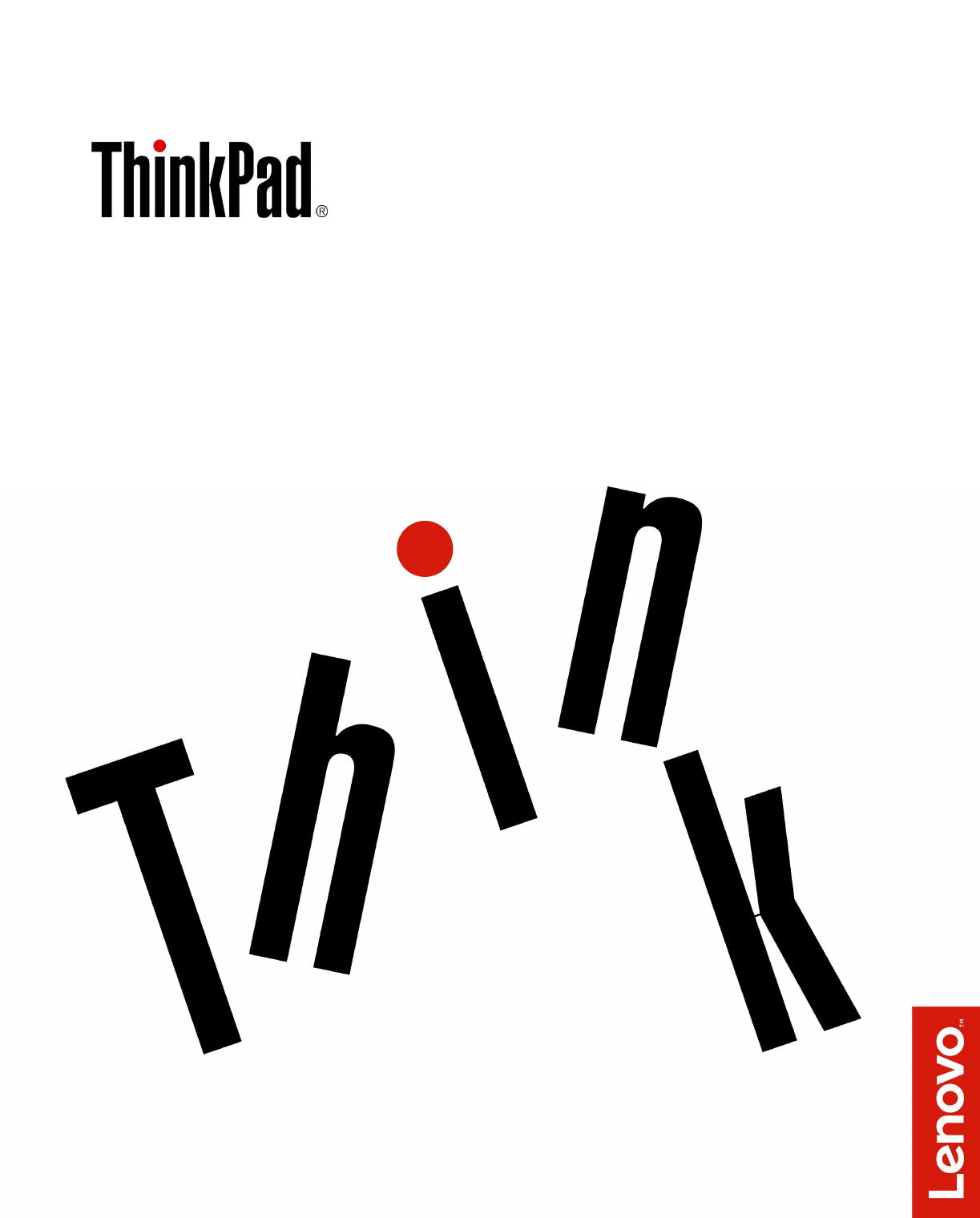
X1Tablet/TabletGen2
ハードウェア保守マニュアル

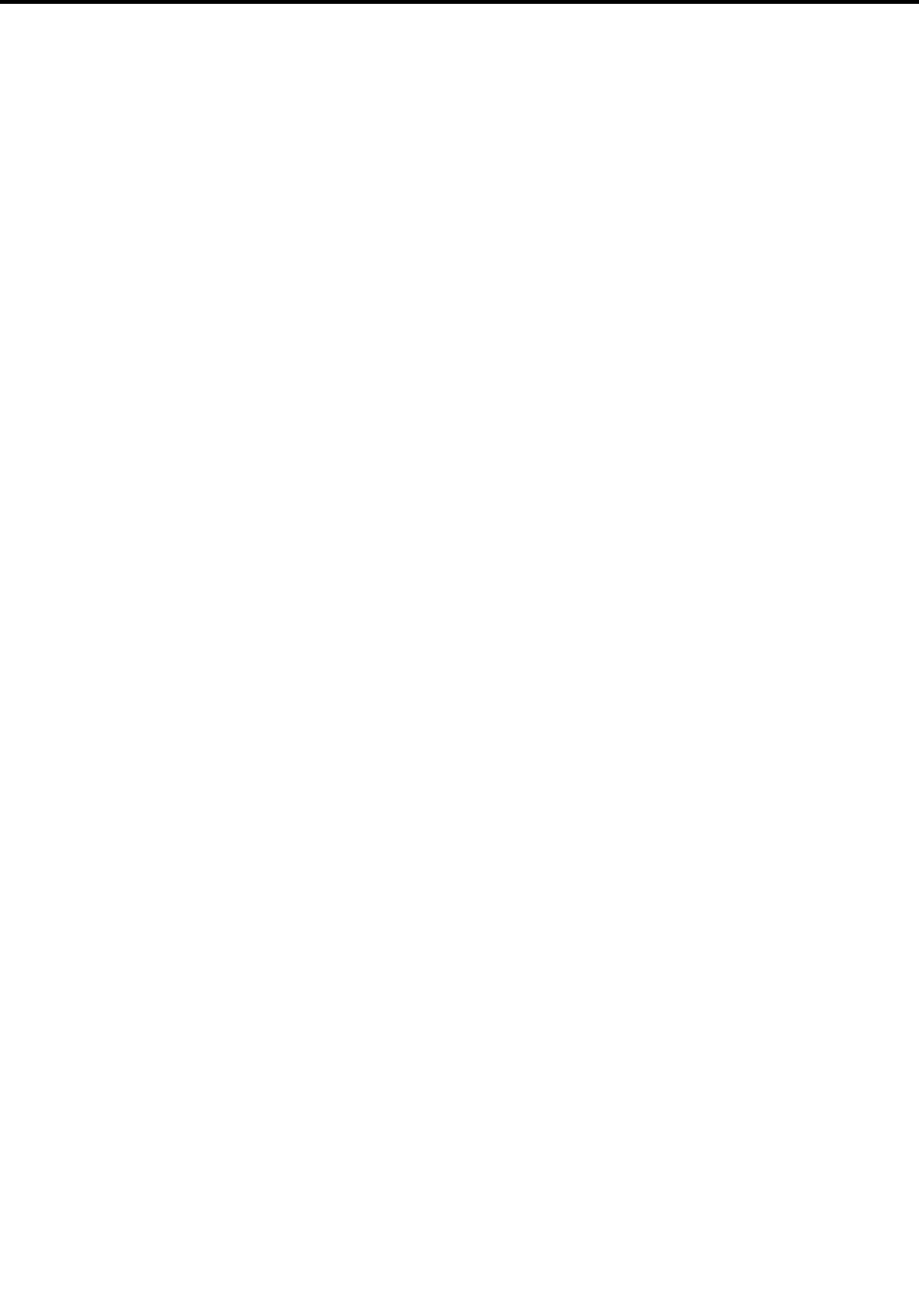
目 目
目次 次
次
本 本
本書 書
書に に
につ つ
つい い
いて て
て. .
.. .
.. .
.. .
.. .
.. .
.. .
.. .
.. .
.. .
.. .
.. .
.. .
.iii iii
iii
第 第
第1 1
1章 章
章. .
.安 安
安全 全
全上 上
上の の
の注 注
注意 意
意. .
.. .
.. .
.. .
.. .
.. .
.. .
.. .
.. .
.. .
.1 1
1
一般的な安全上の注意事項..........1
電気に関する安全上の注意事項........2
安全検査ガイド...............3
静電気放電の影響を受けやすい装置の取り扱い..4
接地要件..................4
安全上の注意................4
第 第
第2 2
2章 章
章. .
.重 重
重要 要
要な な
な保 保
保守 守
守情 情
情報 報
報. .
.. .
.. .
.. .
.. .
.. .
.. .
.. .
.19 19
19
FRU交換時の心得.............19
システム・ボード交換時の重要な注意事項.20
エラー・メッセージの使い方.......20
CTO、特別な価格設定モデル、および標準モデル
用のFRU交換時の心得...........20
製品定義...............20
FRU識別...............20
第 第
第3 3
3章 章
章. .
.全 全
全般 般
般の の
の検 検
検査 査
査. .
.. .
.. .
.. .
.. .
.. .
.. .
.. .
.. .
.. .
.23 23
23
最初に行うこと..............23
保守の手順................24
LenovoCompanion............24
クイック・テスト・プログラム......24
UEFI診断プログラム..........25
起動可能な診断プログラム........25
電源システムの検査............26
内蔵バッテリーの点検.........26
動作中充電の検査...........27
コイン型電池のチェック........27
AC電源アダプターの確認........27
第 第
第4 4
4章 章
章. .
.関 関
関連 連
連の の
の保 保
保守 守
守情 情
情報 報
報. .
.. .
.. .
.. .
.. .
.. .
.. .
.. .
.29 29
29
Windows回復アプリ............29
タブレットのリセット.........29
Windows10オペレーティング・システムが
起動しない場合のオペレーティング・システ
ムの復元...............29
リカバリーUSBドライブの作成および使用.30
Lenovoファクトリー・リカバリーUSBキー..30
パスワードの使用.............31
FRU故障判別リスト............31
エラー・コード............32
ビープ音が鳴るエラー.........34
再現性の低い問題...........35
未解決問題..............35
第 第
第5 5
5章 章
章. .
.場 場
場所 所
所. .
.. .
.. .
.. .
.. .
.. .
.. .
.. .
.. .
.. .
.. .
.. .
.. .
.. .
.37 37
37
タブレットのコントロール、コネクターおよびイ
ンジケーターの位置............38
FRUおよびCRUの位置...........40
主要なFRU..............41
その他のパーツ............43
コネクターおよびケーブル・ガイド....43
FRU情報の検索..............49
第 第
第6 6
6章 章
章. .
.FRU FRU
FRUの の
の交 交
交換 換
換に に
に関 関
関す す
する る
る注 注
注意 意
意事 事
事
項 項
項. .
.. .
.. .
.. .
.. .
.. .
.. .
.. .
.. .
.. .
.. .
.. .
.. .
.. .
.. .
.. .
.. .
.. .
.. .
.51 51
51
ねじに関する注意事項...........51
シリアル番号の保存............52
第 第
第7 7
7章 章
章. .
.FRU FRU
FRUの の
の取 取
取り り
り外 外
外し し
しと と
と交 交
交換 換
換. .
.. .
.. .
.. .
.53 53
53
一般的なガイドライン...........53
タブレットの保守を行う前に........54
内蔵バッテリーの無効化........54
SIMカード、SDカード、ベース・モジュー
ルの取り外し.............54
1010SIMカード・カバー..........57
1020背面カバー・アセンブリー.......58
1030コイン型電池.............63
1040ThinkLEDライト...........64
1050NFCカード、NFCカード・ケーブル、お
よびNFCアンテナ・アセンブリー(ThinkPadX1
Tablet用).................65
1060ワイヤレスWANカード........66
1070M.2ソリッド・ステート・ドライブおよびソ
リッド・ステート・ドライブ・マイラー....68
1080タッチ・コントローラー・カード・ケーブ
ル....................70
1090赤外線カメラ・カードおよび赤外線カメラ・
ケーブル.................71
1110スピーカー・アセンブリー.......73
1120MiniDisplayPortブラケット.......74
1130USBコネクター・ブラケット......75
1140POGOカードおよびPOGOカード・ケーブ
ル....................76
1150LCDケーブル.............78
1160内蔵バッテリー............79
1170カメラ・ケーブル、カメラ・カード、前向
きカメラ・モジュールおよび後ろ向きカメラ・モ
ジュール.................81
1180オーディオ・カードおよびオーディオ・カー
ド・ケーブル...............83
1190サーマル・モジュール.........83
1210システム・ボード...........85
1211内部フレーム左および内部フレーム右...87
1212指紋センサー・モジュール.......88
©CopyrightLenovo2017i

1213アンテナ・キット...........88
1214WiGigアンテナ・アセンブリーおよびWiGig
アンテナ・アセンブリーの熱拡散シート....90
1215LCDモジュール............91
付 付
付録 録
録A. A.
A.特 特
特記 記
記事 事
事項 項
項. .
.. .
.. .
.. .
.. .
.. .
.. .
.. .
.. .
.. .
.. .
.. .
.93 93
93
電磁波放出の注記.............93
商標...................94
付 付
付録 録
録B. B.
B.略 略
略語 語
語頭 頭
頭字 字
字語 語
語表 表
表. .
.. .
.. .
.. .
.. .
.. .
.. .
.. .
.. .
.95 95
95
iiX1Tablet/TabletGen2ハードウェア保守マニュアル
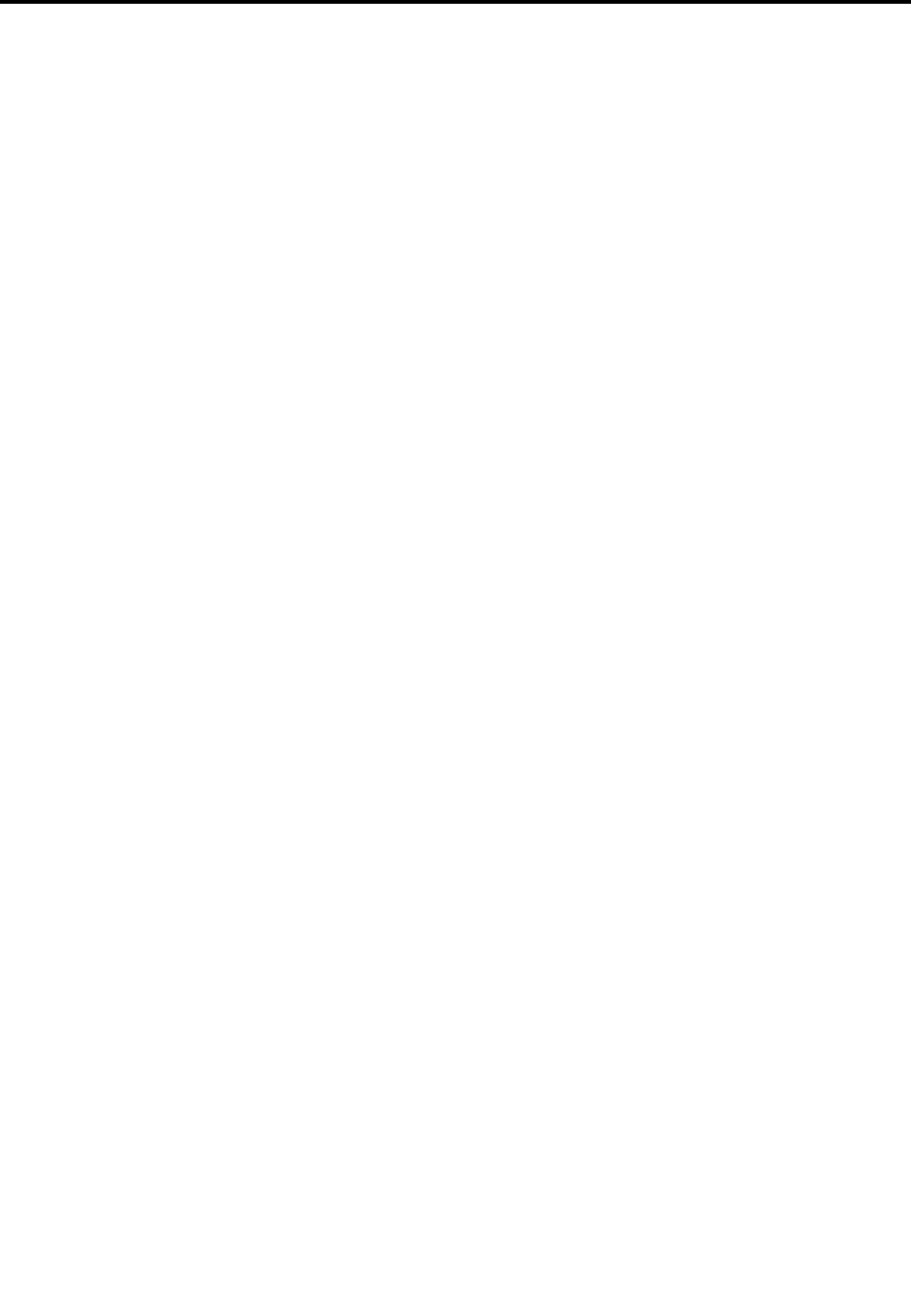
本 本
本書 書
書に に
につ つ
つい い
いて て
て
本書には、以下のThinkPad®製品に関する保守情報および参照情報が記載されています。
マ マ
マシ シ
シン ン
ンマ マ
マシ シ
シン ン
ン・ ・
・タ タ
タイ イ
イプ プ
プ(MT) (MT)
(MT)
ThinkPadX1Tablet20GGおよび20GH
ThinkPadX1TabletGen220JBおよび20JC
重 重
重要 要
要: :
:
•本書は、ThinkPad製品に精通した専門の保守技術担当者を対象としています。本書を拡張診断テスト
と併用して、効率的に問題のトラブルシューティングを行ってください。
•ThinkPad製品の保守を行う前に、必ず、1ページの第1章「安全上の注意」および19ページの
第2章「重要な保守情報」をお読みください。
©CopyrightLenovo2017iii

ivX1Tablet/TabletGen2ハードウェア保守マニュアル
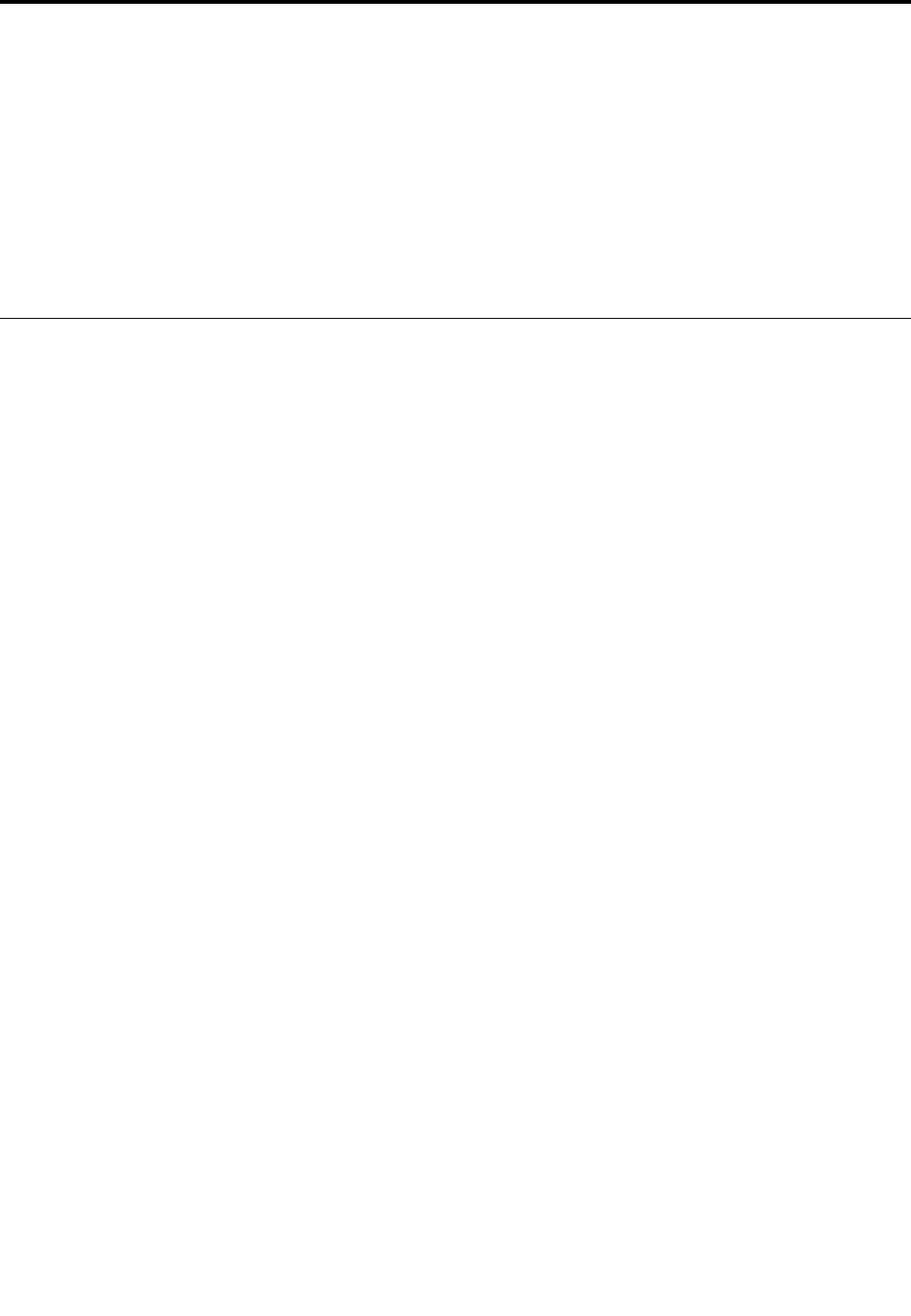
第 第
第1 1
1章 章
章安 安
安全 全
全上 上
上の の
の注 注
注意 意
意
この章では、ThinkPadタブレット・コンピューターの保守を行う前によく理解しておく必要のある、安
全上の注意を記載します。
•1ページの「一般的な安全上の注意事項」
•2ページの「電気に関する安全上の注意事項」
•3ページの「安全検査ガイド」
•4ページの「静電気放電の影響を受けやすい装置の取り扱い」
•4ページの「接地要件」
•4ページの「安全上の注意」
一 一
一般 般
般的 的
的な な
な安 安
安全 全
全上 上
上の の
の注 注
注意 意
意事 事
事項 項
項
次の規則に従って、一般的な安全確保に努めてください。
•保守の最中および保守の後、マシンのある領域の整理整とんをしてください。
•重い物を持ち上げるときは、次のようにします。
1.滑らないように、しっかりと立っていられるようにします。
2.足の間でオブジェクトの重量が同量になるよう分散します。
3.ゆっくりとした持ち上げる力を使用します。持ち上げる時に、急な移動あるいはねじったりは
絶対にしないでください。
4.立ち上がることによって、または足の筋肉で押し上げることによって持ち上げます。この動作
は、背中の筋肉の負担を除去します。
重 量 が 16 kg を 超 え る 物 、 ま た は 自 分 1 人 で 持 ち 上 げ る に
は 重過ぎると感じる物を持ち上げようとしないでください。
•お客様の危険につながる作業や、装置の安全を損なうような作業は行わないでください。
•マシンを起動する前に、必ず、他の保守技術担当者やお客様側のスタッフが危険な場所にいない
か確かめます。
•マシンの保守を行う間、取り外したカバーを安全な場所で、すべての関係者から離れた場所に置き
ます。
•ツール・ケースを歩行領域から遠ざけて、他の人がつまずかないようにします。
•緩い服を着用しないでください。マシンの動いている部分に引っかかる可能性があります。そでは、き
ちんと留めておくか、ひじの上までまくり上げておきます。髪が長い場合は、縛ってください。
•ネクタイやスカーフの端は衣服の中に入れておくか、不伝導性のクリップを使って、端から約8cmの
ところで留めておきます。
•宝石、チェーン、金属フレームの眼鏡、または金属のファスナーが付いている服は着用しないで
ください。
注 注
注意 意
意: :
:金属のオブジェクトは電気の伝導体に適しています。
•目に危険が及ぶ可能性のある作業を行うときは、安全メガネをかけてください。目に危険が及ぶ可能性
のある作業とは、ハンマーやドリルを使った作業、はんだ付け、ワイヤーの切断、スプリングの接
続、溶剤の使用などが含まれます。
•保守の後は、すべての安全シールド、ガード、ラベル、および接地ワイヤーを再取り付けします。古く
なっていたり障害のある安全装置は交換してください。
•取り外した他の部品を再び取り付けます。
©CopyrightLenovo20171
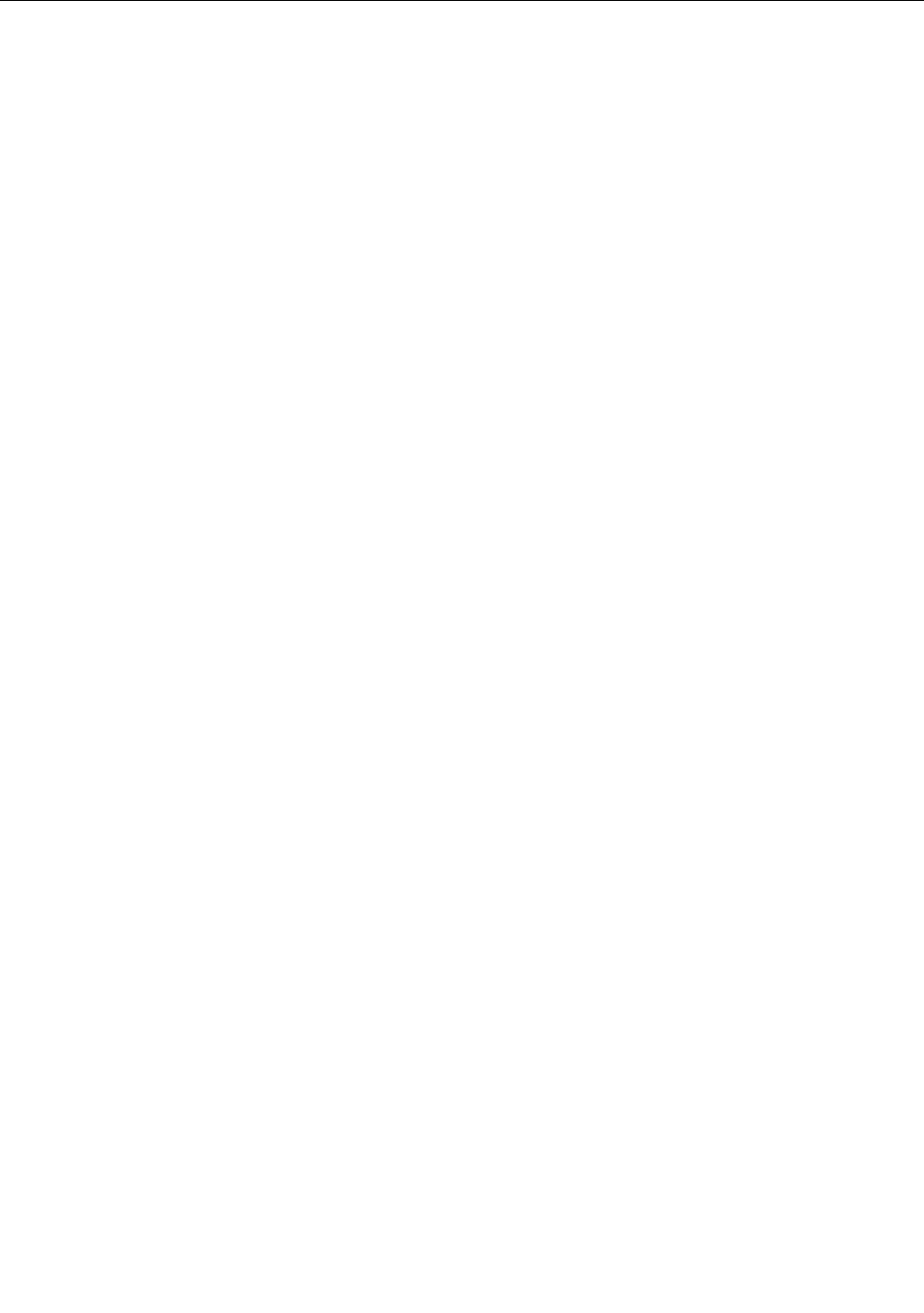
電 電
電気 気
気に に
に関 関
関す す
する る
る安 安
安全 全
全上 上
上の の
の注 注
注意 意
意事 事
事項 項
項
電気機器を取り扱うときは、次の規則を守ってください。
重 重
重要 要
要: :
:
•承認済みのツールおよびテスト装置を使用してください。工具の中には、握りや柄の部分のソフト・
カバーが感電防止のための絶縁性を持たないものがあります。
•お客様の多くは、装置のそばに、静電気の放電を減らす小さな導電ファイバーを含むゴム製のフロ
ア・マットをお持ちになっておられるでしょう。このタイプのマットを感電の保護として使用しな
いでください。
•部屋の緊急電源オフ(EPO)スイッチを見つけて、スイッチまたは電気コンセントを切り離してくだ
さい。電気事故が発生した場合は、スイッチを操作するか、または電源コードのプラグを素早く
取り外します。
•危険な状態、または危険な電圧を持つ装置のそばで、1人で作業しないでください。
•次の作業を行う前には、すべての電源をすべて切り離してください。
–機械的検査の実行
–電源装置のそばでの作業
–主な装置の取り外しまたは取り付け
•マシンで作業を開始する前に、電源コードのプラグを取り外します。取り外すことができない場合は、
マシンに電源を供給している電源ボックスの電源を切り、電源ボックスをオフ位置にロックします。
•
露出した
電気回路を持つマシンで作業する場合は、次の注意事項を守ってください。
–電源オフ制御に慣れている別の人がそばにいることを確認してください。
注 注
注意 意
意: :
:別の人は、必要な場合に、電源のスイッチを切るためにその場にいる必要があります。
–電源オンした電気機器を扱うときは、1つの手のみを使用します。もう一方の手はポケットに入れ
ておくか、後ろにしておきます。
注 注
注意 意
意: :
:感電は、完全な回路ができた場合にだけ起こります。上記の規則を遵守することにより、電
流が体を通過するのを防ぐことができます。
–テスターを使用する時は、制御を正しく設定し、テスター用の承認済みプローブ・リードお
よび付属品を使用します。
–適切なゴム製のマットの上に立ち(必要であれば、ローカルに取得)、金属フロア・ストリップおよ
びマシン・フレームといった接地からユーザーを絶縁します。
非常に高電圧の場所での作業のときは、特殊な安全上の注意を守ってください。これらの指示は保守情
報の安全に関する節に記載されています。高電圧の測定時には、細心の注意を払ってください。
•安全な操作状態のために電気ハンド・ツールを規則的に検査および保守してください。
•使い古されたり、壊れているツールおよびテスターを使用しないでください。
•回路から電源が切断されていることをあらかじめ想定することは、
絶対にしないでください
。最初に、
回路の電源がオフになっているか必ず
チェック
します。
•作業域で起こりうる危険を常に注意してください。これらの危険の例は、湿ったフロア、接地されてい
ない延長ケーブル、電源の過電流および安全接地の欠落などです。
•電流の通じている回路にプラスチック・デンタル・ミラーの反射面で触らないでください。面は導電性
があるので、触ると身体障害およびマシン損傷を引き起こす可能性があります。
•次のパーツは、マシン内でそれらの通常の操作場所から取り外すとき、
電源をオンにしたまま
保守
作業を行わないでください:
–電源機構(パワー・サプライ)装置
–ポンプ
–モーター・ジェネレーター
–上記に掲載されたものと同様の装置
この実践は装置の接地を確実にします。
2X1Tablet/TabletGen2ハードウェア保守マニュアル
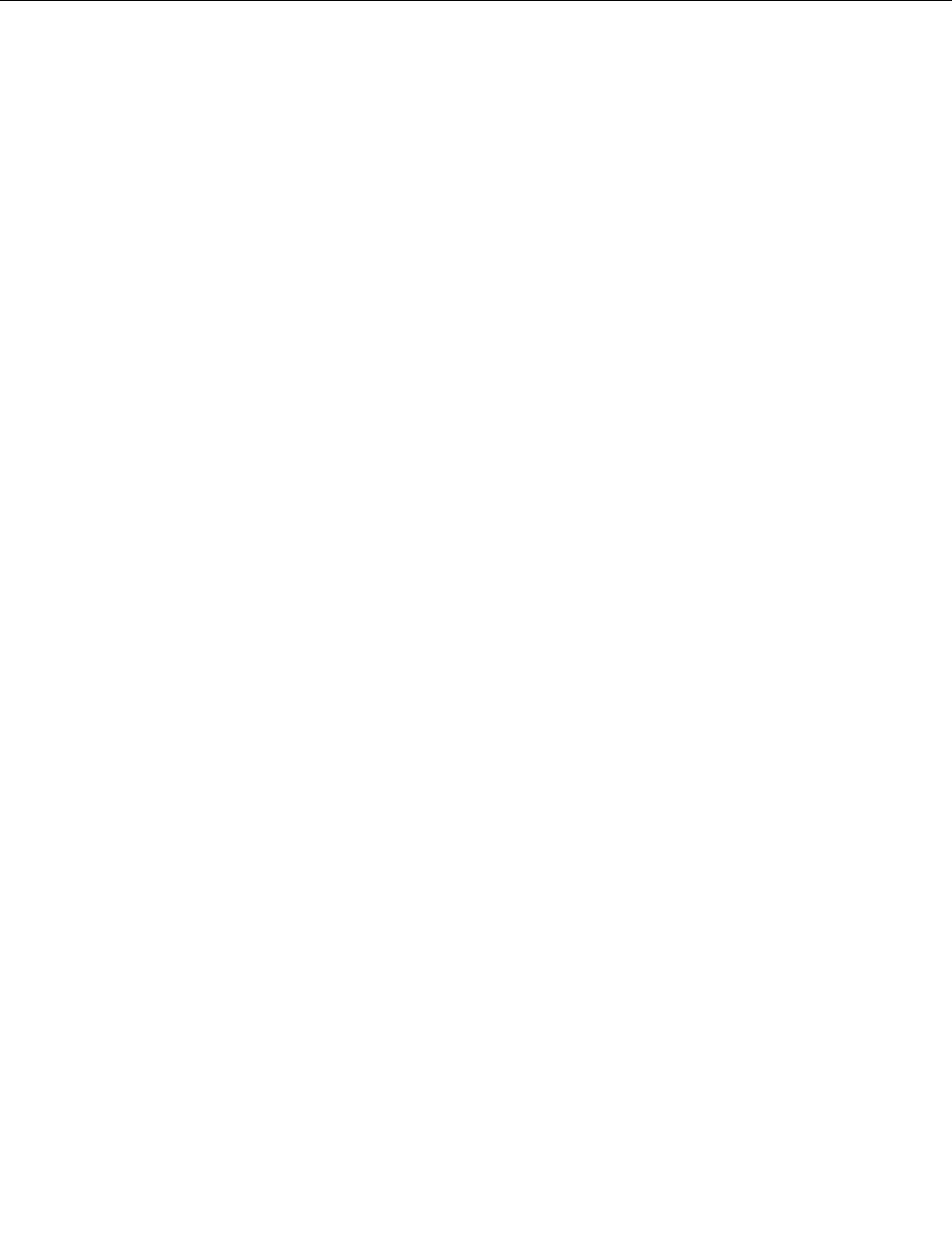
•電気事故が起こった場合:
–用心して、ユーザー自身が被害にあわないようにしましょう。
–電源をオフに切り替えます。
–別の人を医療補助を呼びに行かせます。
安 安
安全 全
全検 検
検査 査
査ガ ガ
ガイ イ
イド ド
ド
この検査ガイドの目的は、危険性が潜む状態を識別できるようにすることです。マシンの設計および製
作段階において、ユーザーと保守技術担当者を傷害から守るために必要な安全品目が取り付けられて
います。このガイドはそれらのアイテムのみを対象としています。この検査ガイドで紹介していない
ThinkPad以外の機構またはオプションを接続したことによる危険性の識別については、各自が適切な判
断を行う必要があります。
危険な状態がある場合は、まずその危険の重大性を判別し、問題点を訂正せずに続行してよいかどう
か判断してください。
次の状態と、その状態が示す危険性について考慮してください。
•電気の危険性、特に1次電源(フレーム上の1次電圧は重大または致命的な感電事故を起こすお
それがあります)
•爆発の危険性(損傷したCRT表面やコンデンサーの膨張など)
•機械的な危険性(ハードウェアの緩み、欠落など)
危険が潜む状態があるかどうかを判別するには、どの保守作業を始めるときにも次のチェックリストを使
用してください。検査は、電源オフ、および電源コードの切断から始めてください。
チェックリスト:
1.外側のカバーに損傷(緩み、破損、またはエッジのとがり)がないか検査します。
2.タブレットの電源を切ります。
3.内蔵バッテリーを無効にします。内蔵バッテリーを無効にする手順については、54ページの「内蔵
バッテリーの無効化」を参照してください。
4.電源コードを取り外します。
5.次の点について、電源コードを検査します。
a.第3配線のアース・コネクターの状態が良好であること。メーターを使って第3配線のアース
導通を測定します。外部アース・ピンとフレーム・アースの間の導通が0.1オーム以下である
ことを確認します。
b.電源コードがパーツ・リストに指定されたタイプであること。
c.絶縁体が摩耗していないこと。
6.LCDモジュール・アセンブリーを取り外します。
7.内蔵バッテリーのひび割れまたは膨張があるか検査します。
8.明らかにThinkPad以外のパーツが使われている部分を検査します。ThinkPad以外のパーツの使用
の安全性について、的確な判断を下します。
9.装置内部に明らかに危険な状態がないか(例えば、金属の切りくず、汚染、水などの液体、火また
は煙による損傷の兆候など)を検査します。
10.ケーブルが摩耗していたり、はさまれていないか検査します。
11.内蔵バッテリーのファスナー(ねじまたはリベット)が、外れていたり、損傷していないか検査します。
第1章.安全上の注意3
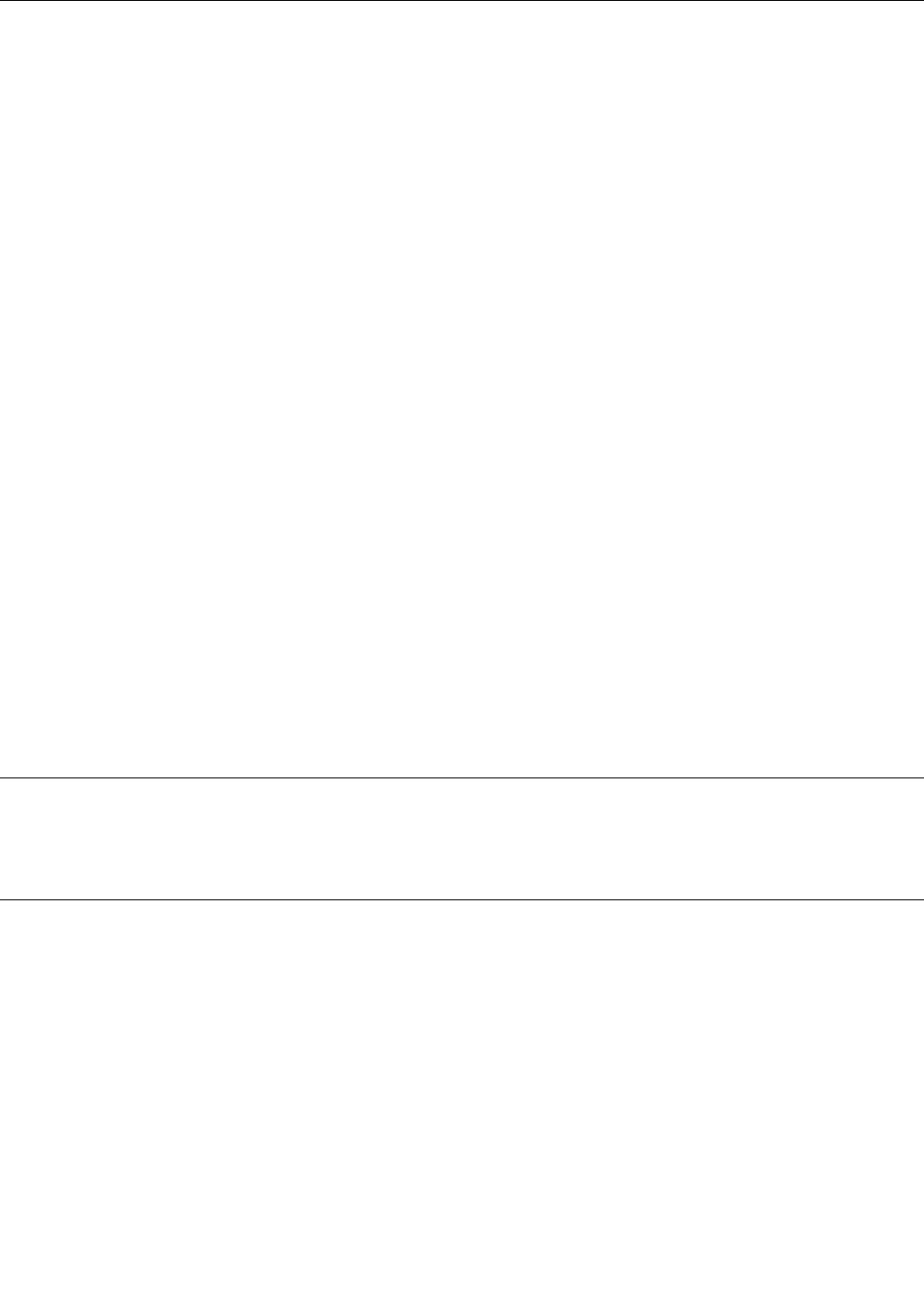
静 静
静電 電
電気 気
気放 放
放電 電
電の の
の影 影
影響 響
響を を
を受 受
受け け
けや や
やす す
すい い
い装 装
装置 置
置の の
の取 取
取り り
り扱 扱
扱い い
い
トランジスターまたは集積回路(IC)を含むタブレットの部分は、静電気の放電(ESD)の影響を受けやすい
ことを知っておく必要があります。ESDによる損傷は、物体間に帯電の差があるときに起こります。帯電
を平均化して、ESDによる損傷を防止してください。そのために、マシン、部品、作業マット、および
その部品を取り扱う人の帯電がすべて同じになるようにします。
注 注
注: :
:
1.ESDが下記に示す要件を超えたときは、その製品特定のESD手順を実行してください。
2.使用するESD保護装置が、完全に有効であると承認(ISO9000)されたものであることを確認して
ください。
ESDの影響を受けやすいパーツを取り扱う際は、次の点に注意してください。
•パーツは、製品に挿入するまでに静電防止袋に入れたままにしておきます。
•他の人に触れないようにします。
•身体の静電気を除去するために、自分の肌に対して接地されたリスト・ストラップを着用します。
•パーツが、自分の衣服に触れないようにします。ほとんどの衣服は絶縁性になっており、リスト・スト
ラップを付けていても帯電したままになっています。
•接地された作業マットを使って、静電気のない作業面を作ります。このマットは、ESDの影響を受け
やすい装置を取り扱う際には特に便利です。
•下記にリストしたような接地システムを選択し、特定の保守要件に合った保護を可能にします。
注 注
注: :
:ESDによる損傷を防止するには、できれば接地システムを使用することが望ましいのです
が、必須ではありません。
–ESDアース・クリップをフレーム・アース、アース・ブレード、または緑色の配線のアース
に接続します。
–二重絶縁のシステムまたはバッテリー駆動システムで作業するときは、ESD共通アースまたは参照
点を使います。これらのシステムでは、同軸またはコネクター外部シェルが使えます。
–交流電源で動作するタブレットでは、ACプラグの丸いアース端子を使います。
接 接
接地 地
地要 要
要件 件
件
オペレーターの安全確保とシステム機能の正常実行のためには、タブレットの接地が必要です。電源コン
セントが適切に接地してあるかどうかの確認は、資格のある電気技師が行います。
安 安
安全 全
全上 上
上の の
の注 注
注意 意
意
このセクションの安全上の注意は、以下の言語で記載されています。
•英語
•アラビア語
•ブラジル・ポルトガル語
•フランス語
•ドイツ語
•ヘブライ語
•日本語
•韓国語
•スペイン語
•中国語(繁体字)
4X1Tablet/TabletGen2ハードウェア保守マニュアル
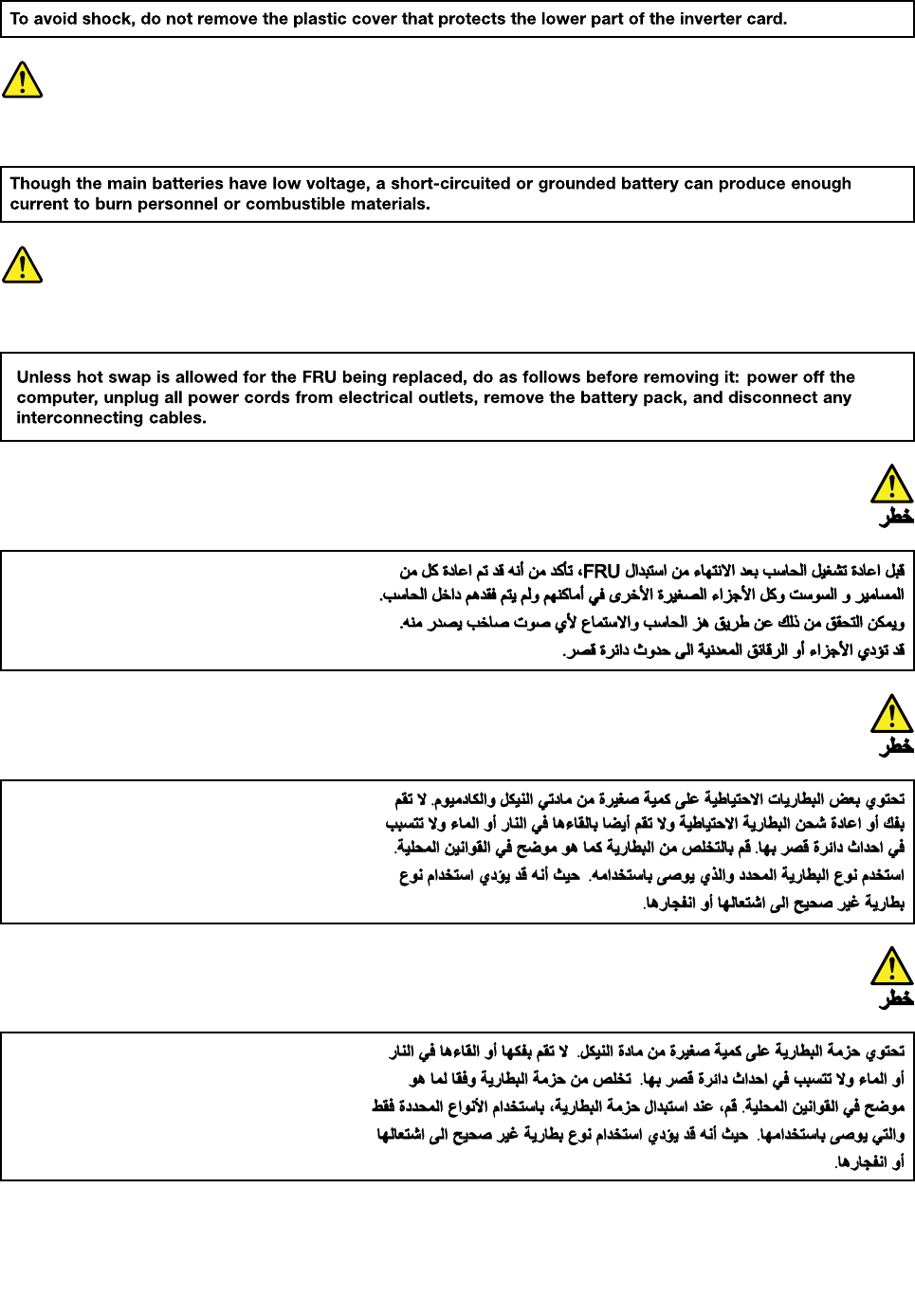
DANGER DANGER
DANGER
DANGER DANGER
DANGER
6X1Tablet/TabletGen2ハードウェア保守マニュアル
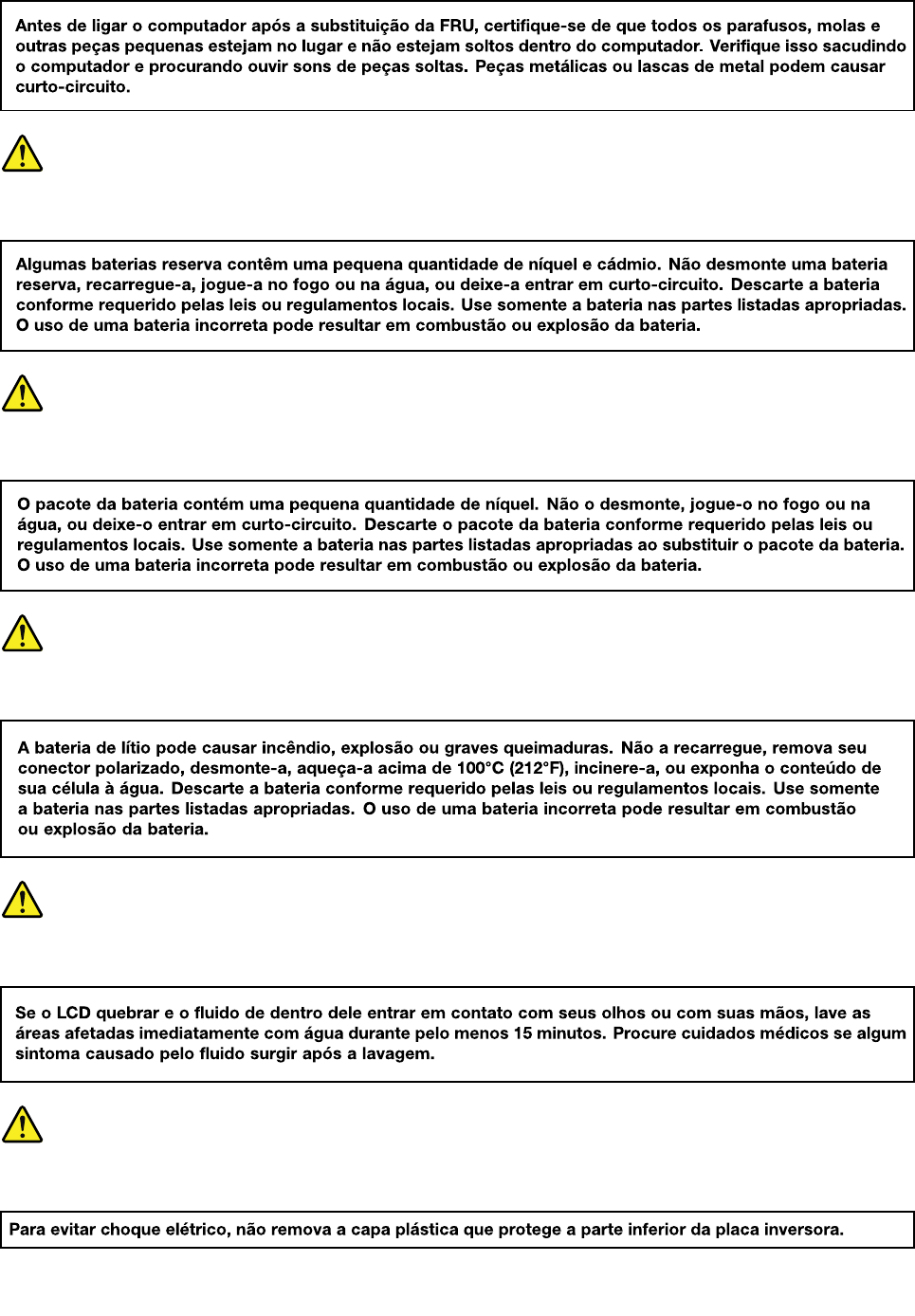
PERIGO PERIGO
PERIGO
PERIGO PERIGO
PERIGO
PERIGO PERIGO
PERIGO
PERIGO PERIGO
PERIGO
PERIGO PERIGO
PERIGO
8X1Tablet/TabletGen2ハードウェア保守マニュアル
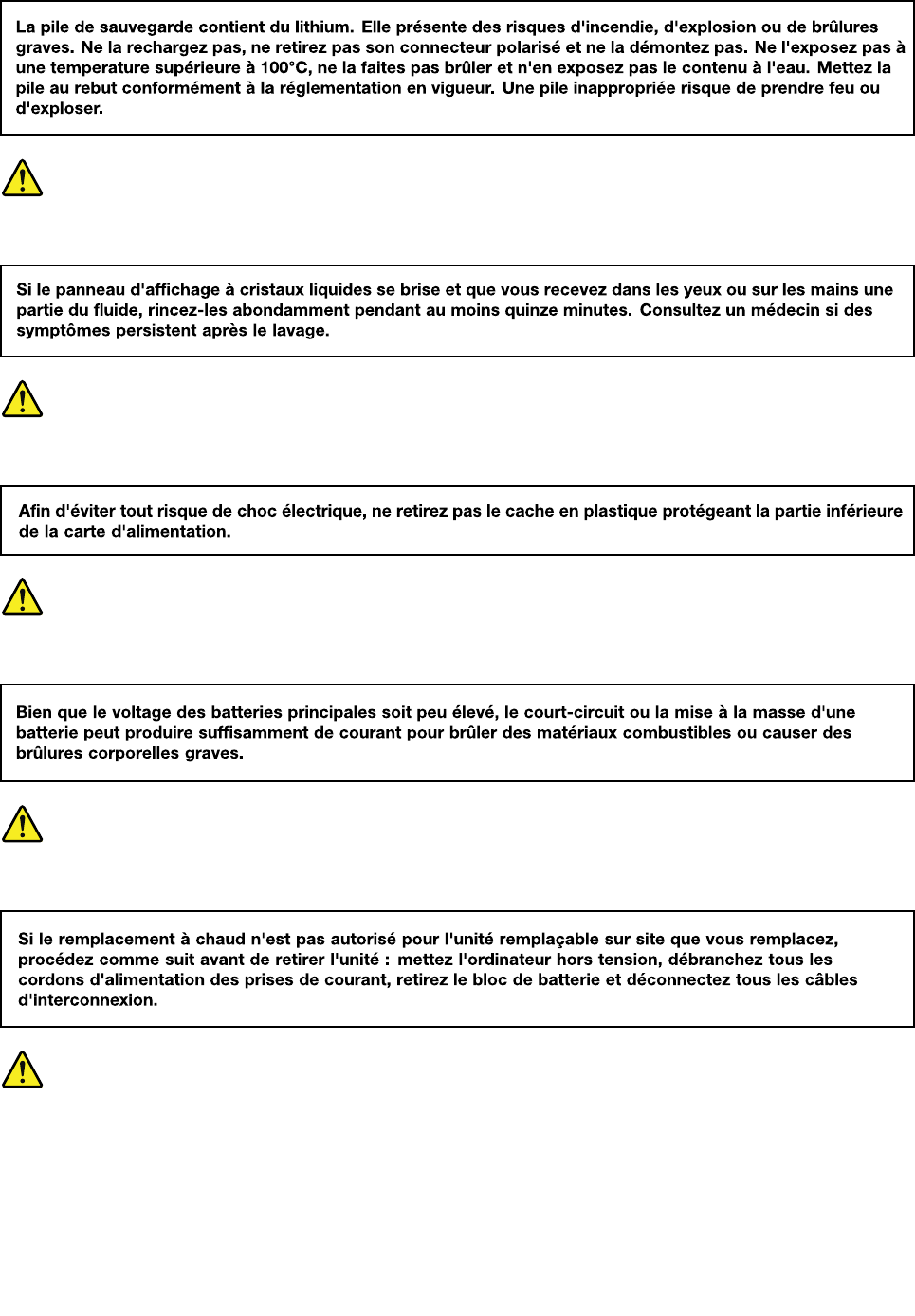
D D
DANGER ANGER
ANGER
D D
DANGER ANGER
ANGER
D D
DANGER ANGER
ANGER
D D
DANGER ANGER
ANGER
V V
VORSICHT ORSICHT
ORSICHT
10X1Tablet/TabletGen2ハードウェア保守マニュアル
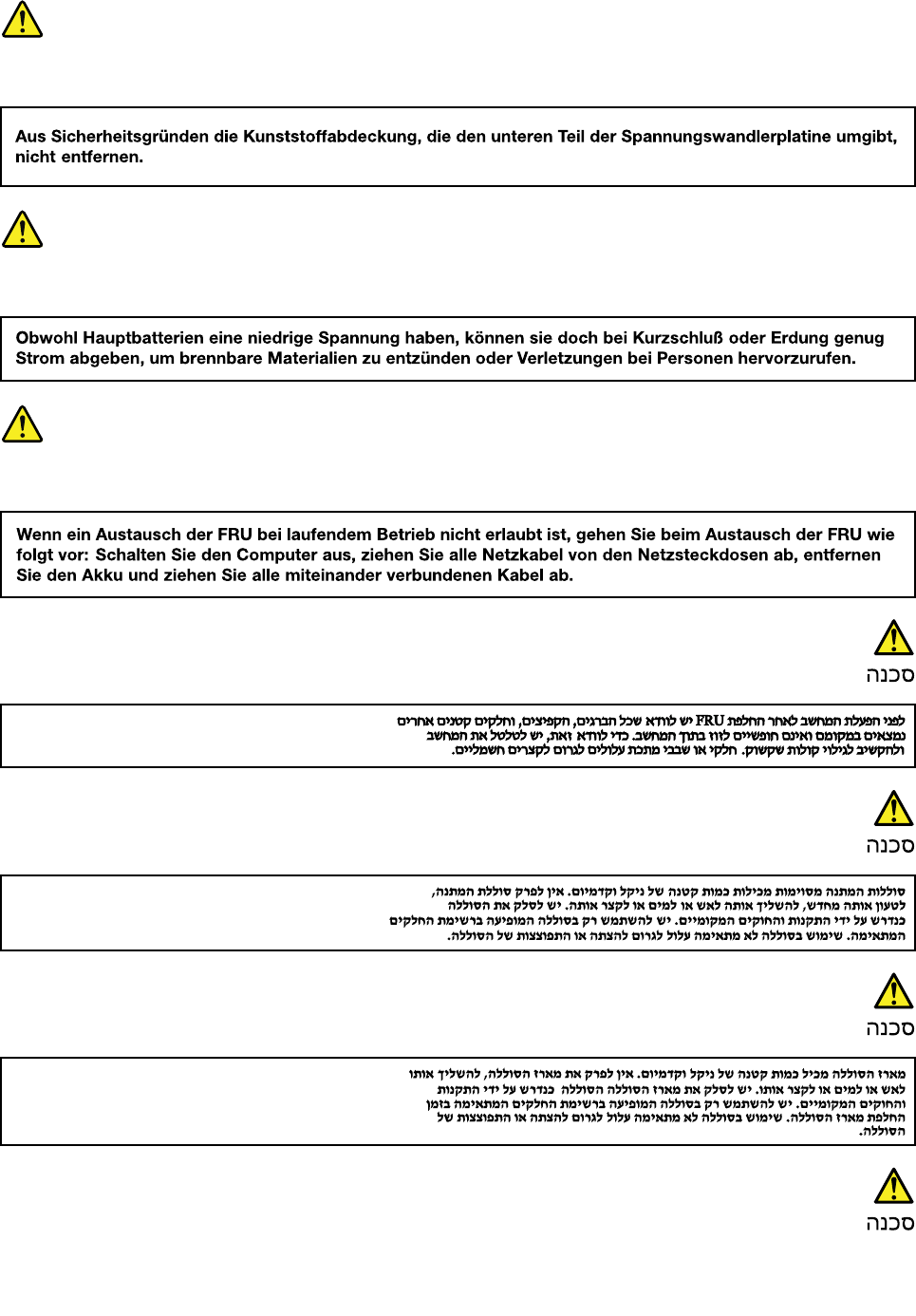
V V
VORSICHT ORSICHT
ORSICHT
V V
VORSICHT ORSICHT
ORSICHT
V V
VORSICHT ORSICHT
ORSICHT
12X1Tablet/TabletGen2ハードウェア保守マニュアル
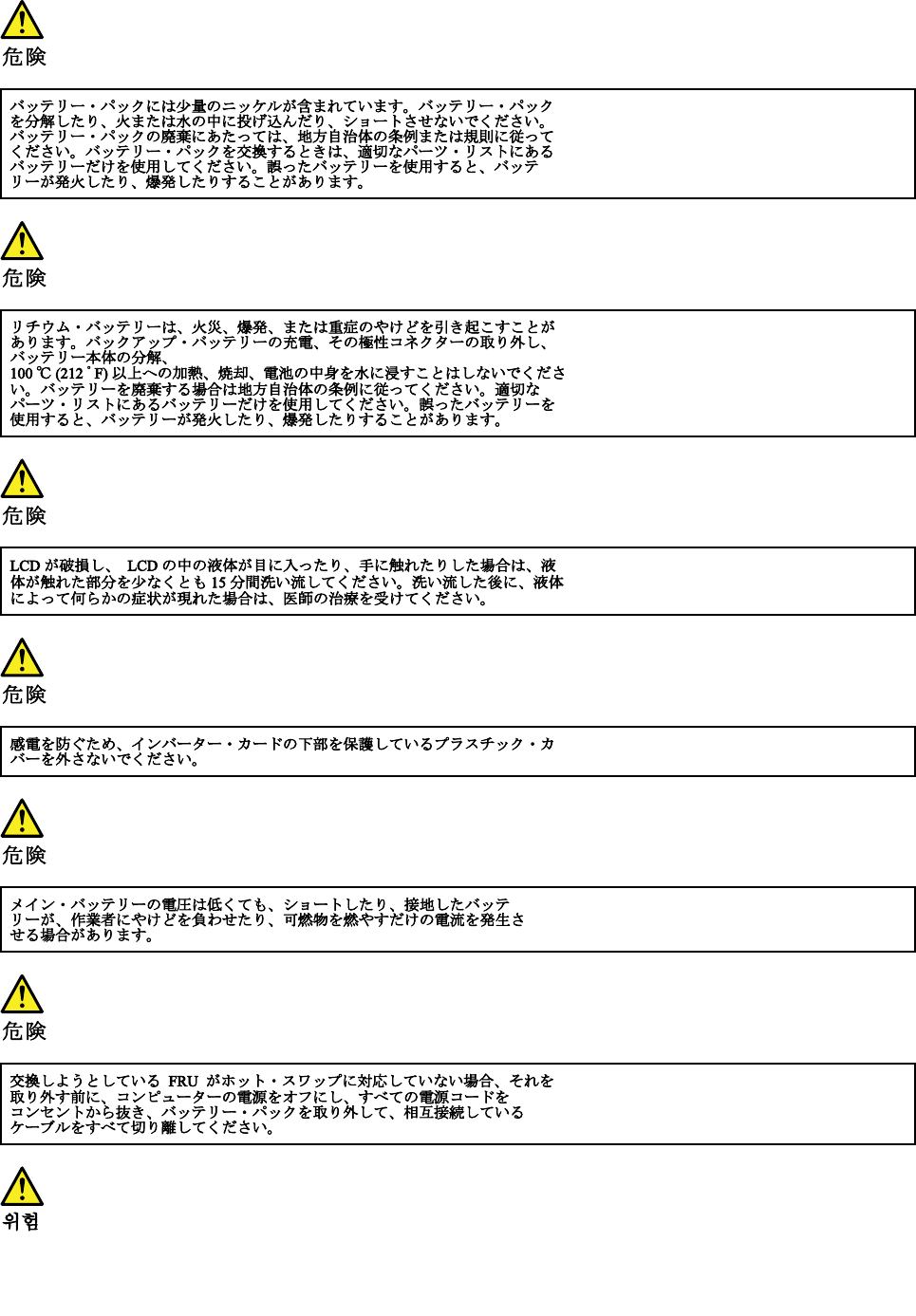
14X1Tablet/TabletGen2ハードウェア保守マニュアル
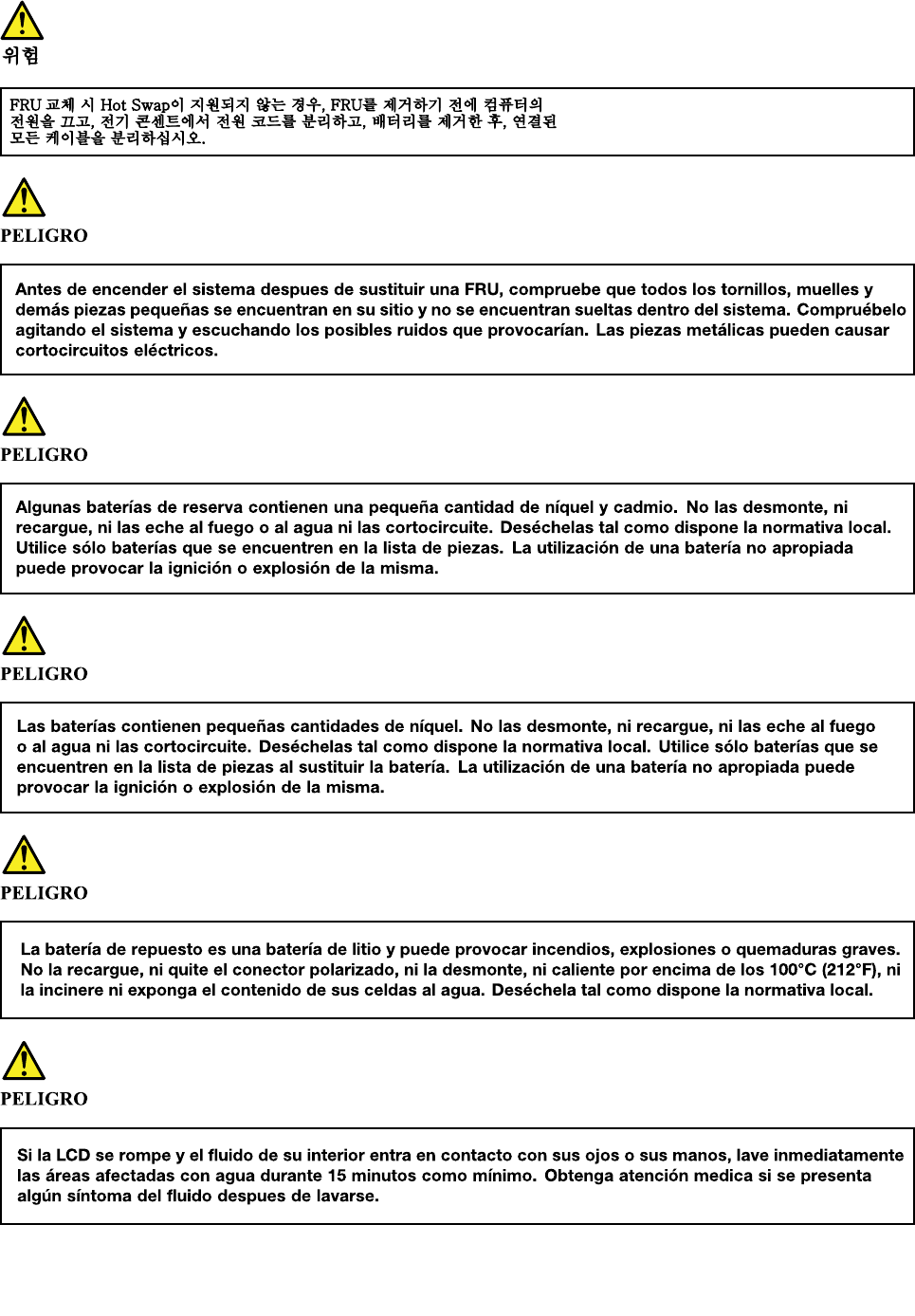
16X1Tablet/TabletGen2ハードウェア保守マニュアル
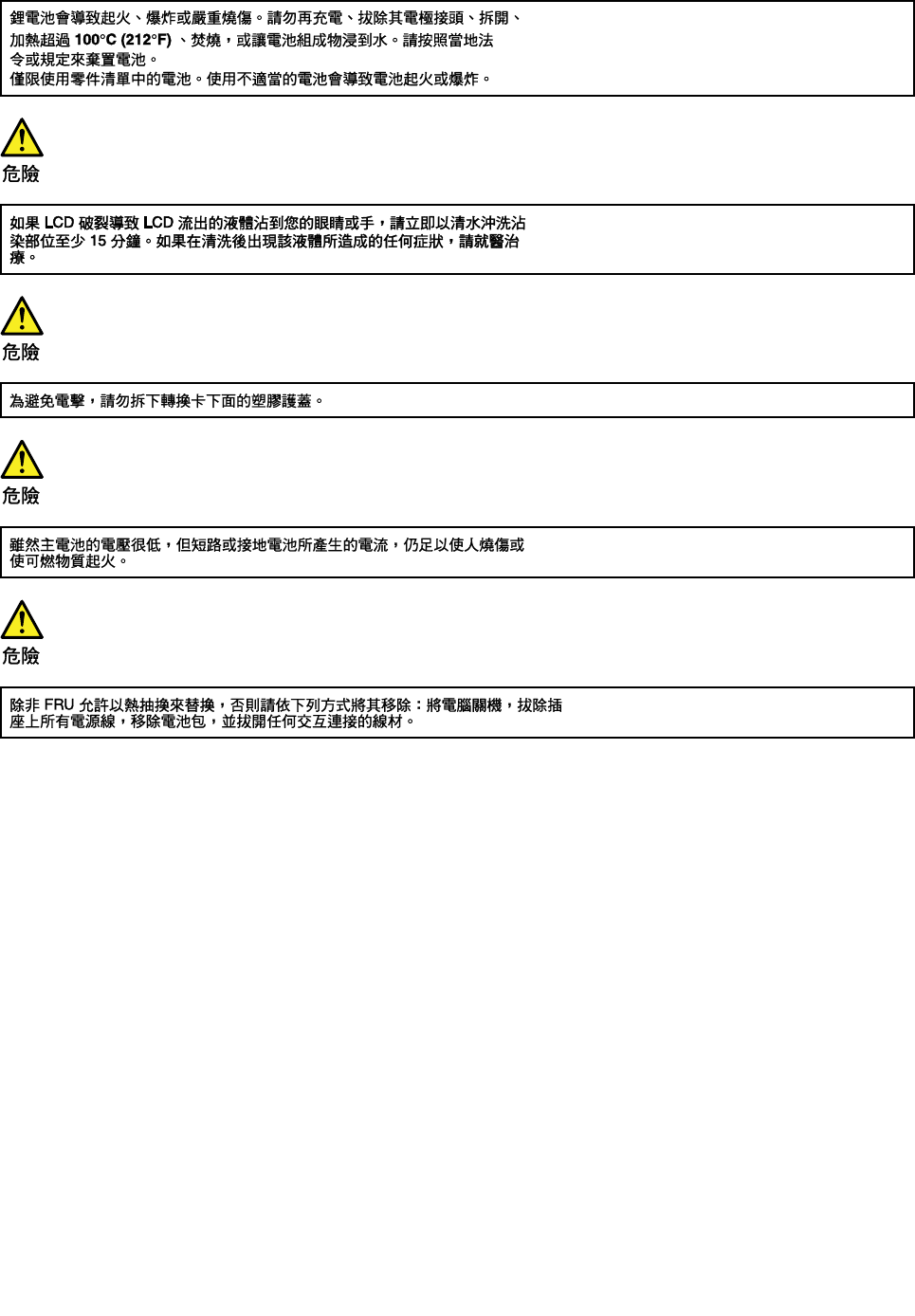
18X1Tablet/TabletGen2ハードウェア保守マニュアル
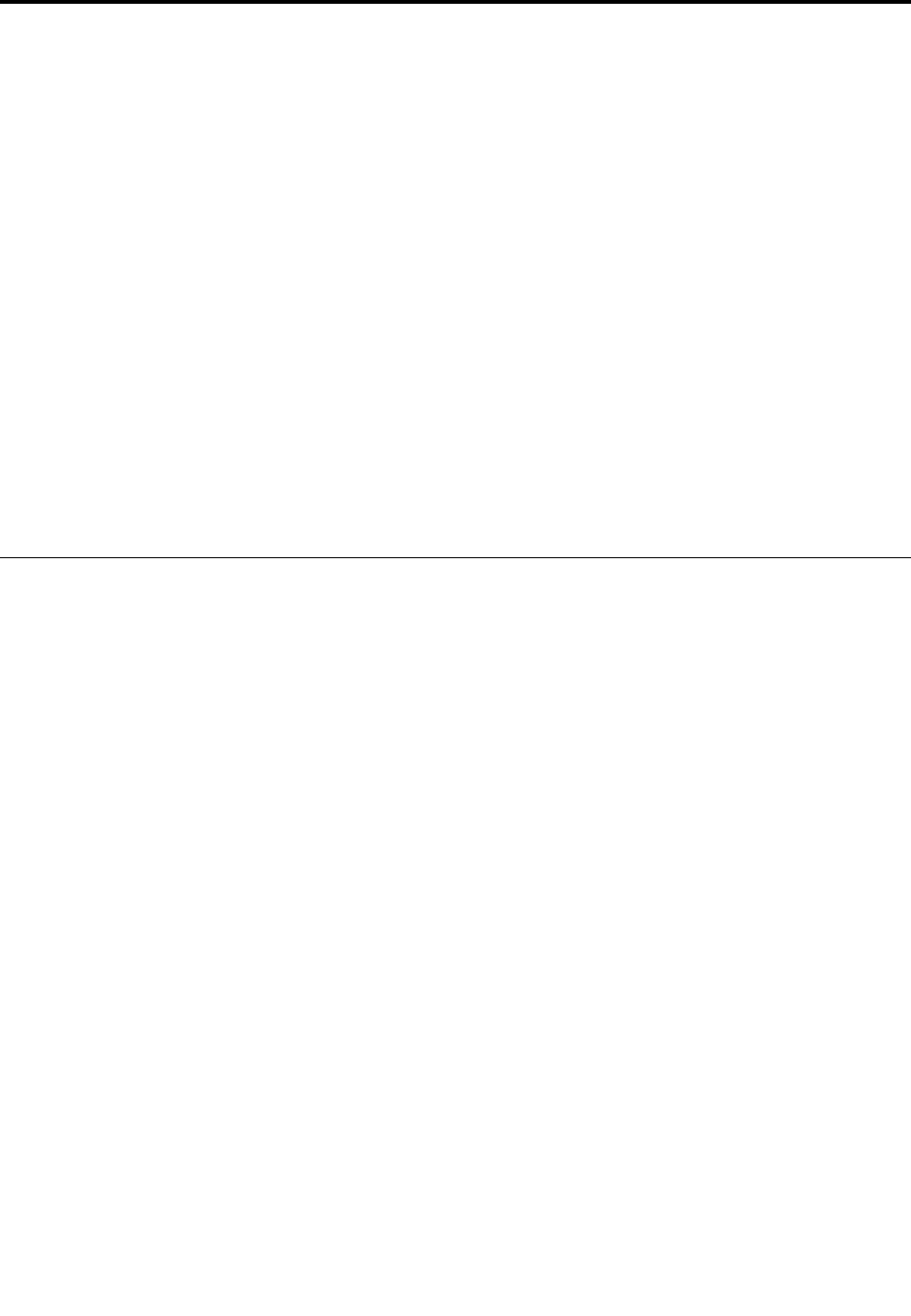
第 第
第2 2
2章 章
章重 重
重要 要
要な な
な保 保
保守 守
守情 情
情報 報
報
この章では、この資料でサポートされているすべてのマシン・タイプに適用される、以下の重要な保
守情報を提供します。
•19ページの「FRU交換時の心得」
–20ページの「システム・ボード交換時の重要な注意事項」
–20ページの「エラー・メッセージの使い方」
•20ページの「CTO、特別な価格設定モデル、および標準モデル用のFRU交換時の心得」
–20ページの「製品定義」
–20ページの「FRU識別」
重 重
重要 要
要: :
:
•お客様をLenovo®サポートWebサイトhttp://www.lenovo.com/supportに誘導します。お客様はソフト
ウェアの修正を閲覧し、ドライバーをダウンロードし、ドライバーのインストール方法を参照できま
す。さらにお手伝いが必要な場合は、お客様にLenovoスマートセンターにご連絡いただく場合があり
ます。Lenovoスマートセンターの電話番号については、次のWebサイトをご覧ください。
http://www.lenovo.com/support/phone
•FRUの取り外しや交換を紹介しているビデオなどのサービス・トレーニング資料が、Lenovo認定保守技
術担当者に提供されます。トレーニング資料は、http://www.lenovoservicetraining.comから入手できます。
FRU FRU
FRU交 交
交換 換
換時 時
時の の
の心 心
心得 得
得
パ パ
パー ー
ーツ ツ
ツを を
を交 交
交換 換
換す す
する る
る前 前
前に に
に
本書にリストしているFRUを交換する前に、必ずソフトウェアの修正、ドライバー、およびUEFIBIOS
ダウンロードをすべてインストールしてください。
システム・ボードが交換された後、システム・ボードに最新のUEFIBIOSがロードされていることを確認
してから保守アクションを完了してください。
ソフトウェアの修正、ドライバー、およびUEFIBIOSをダウンロードするには、Webサイト
http://www.lenovo.com/ThinkPadDriversにアクセスし、画面の指示に従います。
•FRUを交換するように指示され、交換を行なっても問題が修復されない場合、次の段階に進む前に元
のFRUを取り付け直してください。
•一部のタブレットには、プロセッサー・ボードとシステム・ボードの両方が備えられています。プ
ロセッサー・ボードまたはシステム・ボードを交換するように指示された場合、一方のボードを交
換しても問題がなくならないときは、そのボードを取り付け直してから、もう一方のボードを交換
してください。
•アダプターまたは装置に複数のFRUが含まれている場合、それらのFRUのどれかがエラーの原因であ
る可能性があります。アダプターまたは装置を交換する前に、FRUを1つずつ取り外して、症状が変
化するかどうかを見ます。症状の変化したFRUだけを交換してください。
注 注
注意 意
意: :
:保守しようとしているタブレットのセットアップ構成がカスタマイズされている場合がありま
す。自動構成を実行すると、設定値が変更される可能性があります。必ず現行構成の設定を(「View
Configuration」オプションを使って)メモしておき、保守が完了したら、それらの設定値が有効なままに
なっているか確認します。
©CopyrightLenovo201719
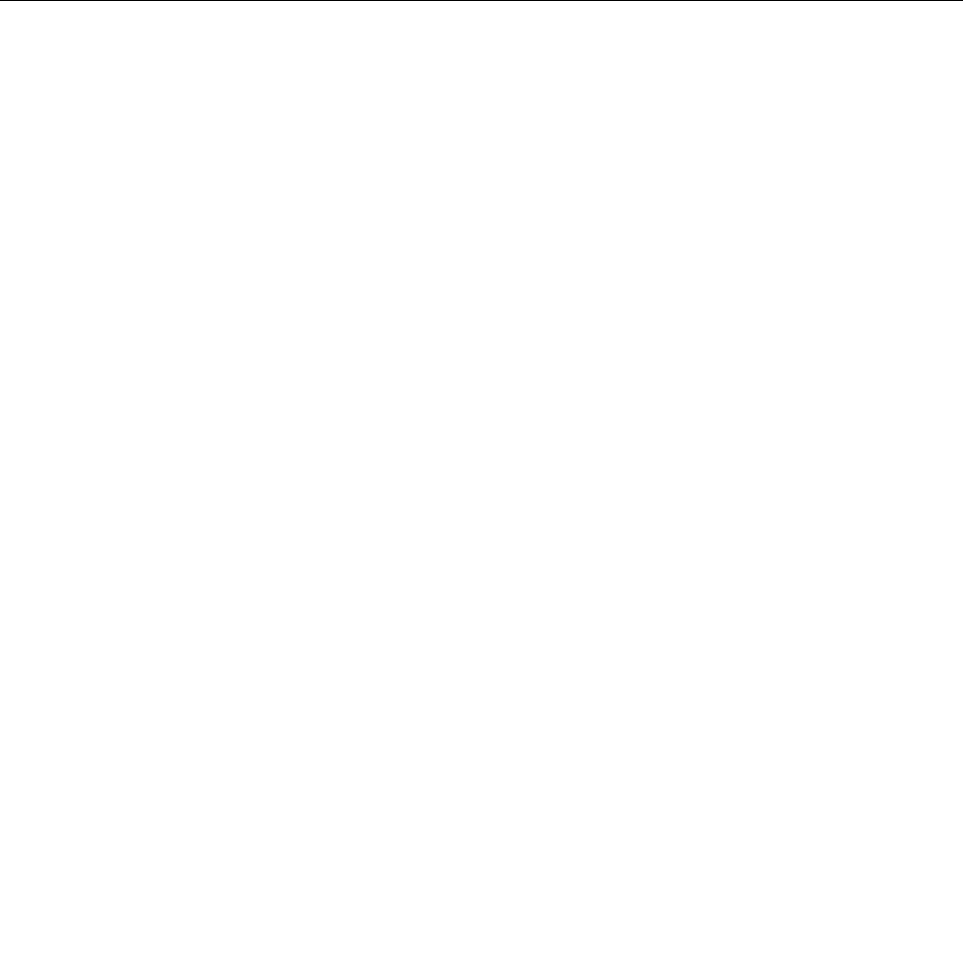
シ シ
シス ス
ステ テ
テム ム
ム・ ・
・ボ ボ
ボー ー
ード ド
ド交 交
交換 換
換時 時
時の の
の重 重
重要 要
要な な
な注 注
注意 意
意事 事
事項 項
項
注 注
注意 意
意: :
:システム・ボードを取り扱う際は、次のようにしてください。
•システム・ボードを落としたり、強い力をかけないでください。
•いかなる場合にも乱暴な取り扱いはしないでください。
•各BallGridArray(BGA)チップ・セットに割れが生じないように、システム・ボードを曲げたり、強く
押すことは避けてください。
エ エ
エラ ラ
ラー ー
ー・ ・
・メ メ
メッ ッ
ッセ セ
セー ー
ージ ジ
ジの の
の使 使
使い い
い方 方
方
画面に表示されるエラー・コードを使用して、エラーを診断します。複数のエラー・コードが表示され
た場合は、最初のエラー・コードから診断を開始します。最初のエラー・コードの原因が何であって
も、それに起因して誤ったエラー・コードが出される場合があります。エラー・コードが表示されない
場合には、そのエラーの症状が、保守を行なっているタブレットの「FRU故障判別リスト」に記載さ
れているかどうか調べてください。
CTO CTO
CTO、 、
、特 特
特別 別
別な な
な価 価
価格 格
格設 設
設定 定
定モ モ
モデ デ
デル ル
ル、 、
、お お
およ よ
よび び
び標 標
標準 準
準モ モ
モデ デ
デル ル
ル用 用
用の の
のFRU FRU
FRU交 交
交換 換
換時 時
時の の
の心 心
心得 得
得
このトピックでは、モデル・タイプとFRU識別に関する情報を示します。
製 製
製品 品
品定 定
定義 義
義
このトピックでは、さまざまなモデル・タイプと各タイプの特定方法について説明します。
Dynamic Dynamic
DynamicCongure Congure
CongureTo To
ToOrder Order
Order(CTO) (CTO)
(CTO)動 動
動的 的
的受 受
受注 注
注構 構
構成 成
成
このモデルでは、お客様がWebサイトからLenovoソリューションを構成できるようにいたします。
また、この構成をお客様に直接ビルドまたはシップするフルフィルメント・センターに送るようにす
ることもできます。マシン・ラベルおよびeSupportには、これらの製品の4文字のMT、4文字のモデ
ル、および2文字の国コードが記載されます。ここで、モデル=「CTO1」、デフォルトの国別コード=
「WW」(例:20AACTO1WW)です。
特 特
特別 別
別な な
な価 価
価格 格
格設 設
設定 定
定モ モ
モデ デ
デル ル
ル
お客様とLenovoの間で契約された、独自の構成モデルです。固有のMTMは4文字のMT、4文字のモデ
ル、および2文字の国別コードで構成され、お客様が発注する際に表示されます(例:20AA000955)。割り
当てられる国別コードは数値であり、特定の国や地域を示すものではありません。MTM用のカスタム・
モデル・ファクトシートには、特別な価格設定のMTMがセットアップされている国が記載されていま
す。特別な価格設定は一般には公表されません。
標 標
標準 準
準モ モ
モデ デ
デル ル
ル
標準モデル(構成を修正)は発表され、すべてのお客様が購入可能です。マシン・ラベルのMTM部分は、
4文字のMT、4文字のモデル、2文字の国別コードで構成されています。割り当てられる国別コードは
英字であり、特定の国や地域を示しています(例:20AA0009UK)。
FRU FRU
FRU識 識
識別 別
別
主要なFRU、FRU部品番号、および製品のFRU記述をMT、シリアル番号レベルで特定するには、
LenovoeSupportをご利用ください。主要なFRUとしては、ハードディスク・ドライブ、システム・ボー
ド、液晶ディスプレイ(LCD)などがあります。
製品の主要なFRUを調べるには、次のようにします。
1.http://support.lenovo.com/ibasepartslookupにアクセスします。
2.対応するフィールドにマシン・タイプとシリアル番号を入力します。
20X1Tablet/TabletGen2ハードウェア保守マニュアル

3.「Submit Submit
Submit(送信)」をタップします。
eSupportでは、製品の一般的なFRUリストもご覧いただけます。FRUリストはコンポーネントの一般的な
リストで、特定のモデルの情報は含まれていません。
製品の一般的なFRUリストを確認するには、次のようにします。
1.http://support.lenovo.comにアクセスします。
2.画面の指示に従って、製品を選択します。
3.「Product Product
Product& &
&Parts Parts
Parts(製品&部品)」タブをタップします。
4.「System System
SystemService Service
ServiceParts Parts
Parts(システム保守部品)」を選択して一般的なFRUのリストを表示します。
第2章.重要な保守情報21

22X1Tablet/TabletGen2ハードウェア保守マニュアル
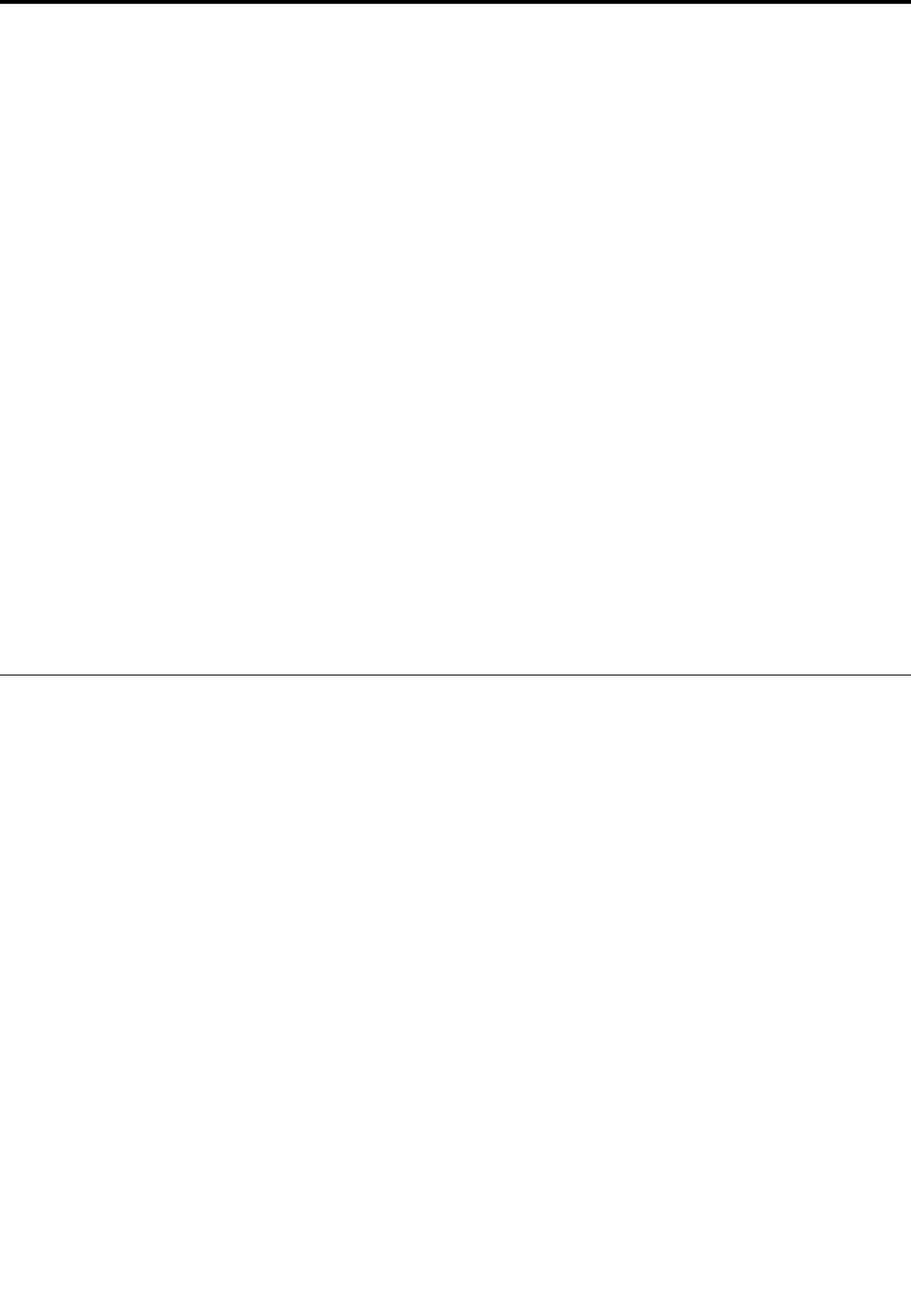
第 第
第3 3
3章 章
章全 全
全般 般
般の の
の検 検
検査 査
査
この章では、以下の情報を提供します。
•23ページの「最初に行うこと」
•24ページの「保守の手順」
–24ページの「LenovoCompanion」
–24ページの「クイック・テスト・プログラム」
–25ページの「UEFI診断プログラム」
–25ページの「起動可能な診断プログラム」
•26ページの「電源システムの検査」
保守を行う前に、必ず、次の重要な注意事項をお読みください。
重 重
重要 要
要: :
:
•タ タ
タブ ブ
ブレ レ
レッ ッ
ット ト
トの の
の保 保
保守 守
守は は
は、 、
、訓 訓
訓練 練
練を を
を受 受
受け け
けた た
た有 有
有資 資
資格 格
格者 者
者だ だ
だけ け
けが が
が行 行
行っ っ
って て
てく く
くだ だ
ださ さ
さい い
い。 。
。
•FRU FRU
FRUを を
を何 何
何か か
か交 交
交換 換
換す す
する る
る前 前
前に に
に、 、
、FRU FRU
FRUの の
の取 取
取り り
り外 外
外し し
しお お
およ よ
よび び
び交 交
交換 換
換に に
に関 関
関す す
する る
る全 全
全ペ ペ
ペー ー
ージ ジ
ジを を
をお お
お読 読
読み み
みく く
くだ だ
ださ さ
さい い
い。 。
。
•FRU FRU
FRUを を
を交 交
交換 換
換す す
する る
ると と
とき き
きは は
は、 、
、新 新
新し し
しい い
いナ ナ
ナイ イ
イロ ロ
ロン ン
ン被 被
被覆 覆
覆ね ね
ねじ じ
じを を
を使 使
使用 用
用し し
して て
てく く
くだ だ
ださ さ
さい い
い。 。
。
•コ コ
コピ ピ
ピー ー
ー、 、
、保 保
保存 存
存、 、
、フ フ
フォ ォ
ォー ー
ーマ マ
マッ ッ
ット ト
トな な
など ど
どの の
の書 書
書き き
き込 込
込み み
み操 操
操作 作
作時 時
時に に
には は
は特 特
特に に
に注 注
注意 意
意し し
して て
てく く
くだ だ
ださ さ
さい い
い。 。
。
•FRU FRU
FRUは は
は、 、
、正 正
正し し
しい い
いモ モ
モデ デ
デル ル
ルの の
の別 別
別の の
のFRU FRU
FRUと と
とだ だ
だけ け
け交 交
交換 換
換し し
して て
てく く
くだ だ
ださ さ
さい い
い。 。
。FRUを交換するときは、FRUパーツ・リ
ストと照合して、コンピューターのモデルとFRUの部品番号が正しいことを確認してください。
•一 一
一時 時
時的 的
的で で
で再 再
再現 現
現性 性
性の の
のな な
ない い
いエ エ
エラ ラ
ラー ー
ーを を
を理 理
理由 由
由に に
にFRU FRU
FRUを を
を交 交
交換 換
換し し
しな な
ない い
いで で
でく く
くだ だ
ださ さ
さい い
い。 。
。一時的なエラーは、ハードウェ
アの欠陥とは関係のないさまざまな理由で生じることがあります。例えば、宇宙線による影響、静電気
の放電、またソフトウェア・エラーなどです。FRUの交換は、問題が繰り返して起こる場合にだけ検
討してください。それでもFRUに欠陥があると思われる場合は、エラー・ログをクリアして、もう一
度テストを実行してください。エラーが再発生しない場合はFRUを交換しないでください。
•正 正
正常 常
常な な
なFRU FRU
FRUを を
を交 交
交換 換
換し し
しな な
ない い
いよ よ
よう う
うに に
に注 注
注意 意
意し し
して て
てく く
くだ だ
ださ さ
さい い
い。 。
。
最 最
最初 初
初に に
に行 行
行う う
うこ こ
こと と
と
FRUを返却する場合は、FRUに添付するパーツ交換表またはパーツ返却表に、以下のことを記述
する必要があります。
1.保守技術担当者の名前と電話番号
2.保守作業日
3.マシンが故障した日付
4.ThinkPadの購入日付
5.問題のFRUと、そのパーツ番号
6.マシン・タイプ、モデル番号、シリアル番号
7.お客様の名前と住所
注 注
注: :
:タブレットの故障の原因が、お客様の誤使用、不注意、ご自身によるシステム構成の変更、または物
理的に不適切な環境や操作環境、あるいはお客様自身の保守によるものである場合は、保証期間内であっ
ても、修理は有償になることがあります。以下にリストするのは、修理期間内であってもサービスの対象
にならない項目と、通常の使用方法ではかからない圧力をかけたためにシステムが示す異常状況です。
タブレットの問題を調べる前に、次のリストを参照し、保証期間内のサービスが適用されるかどう
か検討してください。
保 保
保証 証
証期 期
期間 間
間内 内
内の の
のサ サ
サー ー
ービ ビ
ビス ス
スが が
が適 適
適用 用
用さ さ
され れ
れな な
ない い
い場 場
場合 合
合。 。
。
•圧力をかけたり、落としたりしたことによるLCDのひび割れ
•部品の損傷(引っかき傷や染みなど表面的なもの)
•表面部品のゆがみ、変形、または変色
•過度の力を加えたことによる、プラスチック・パーツ、ラッチ、ピン、またはコネクターのひび
割れまたは破損
©CopyrightLenovo201723
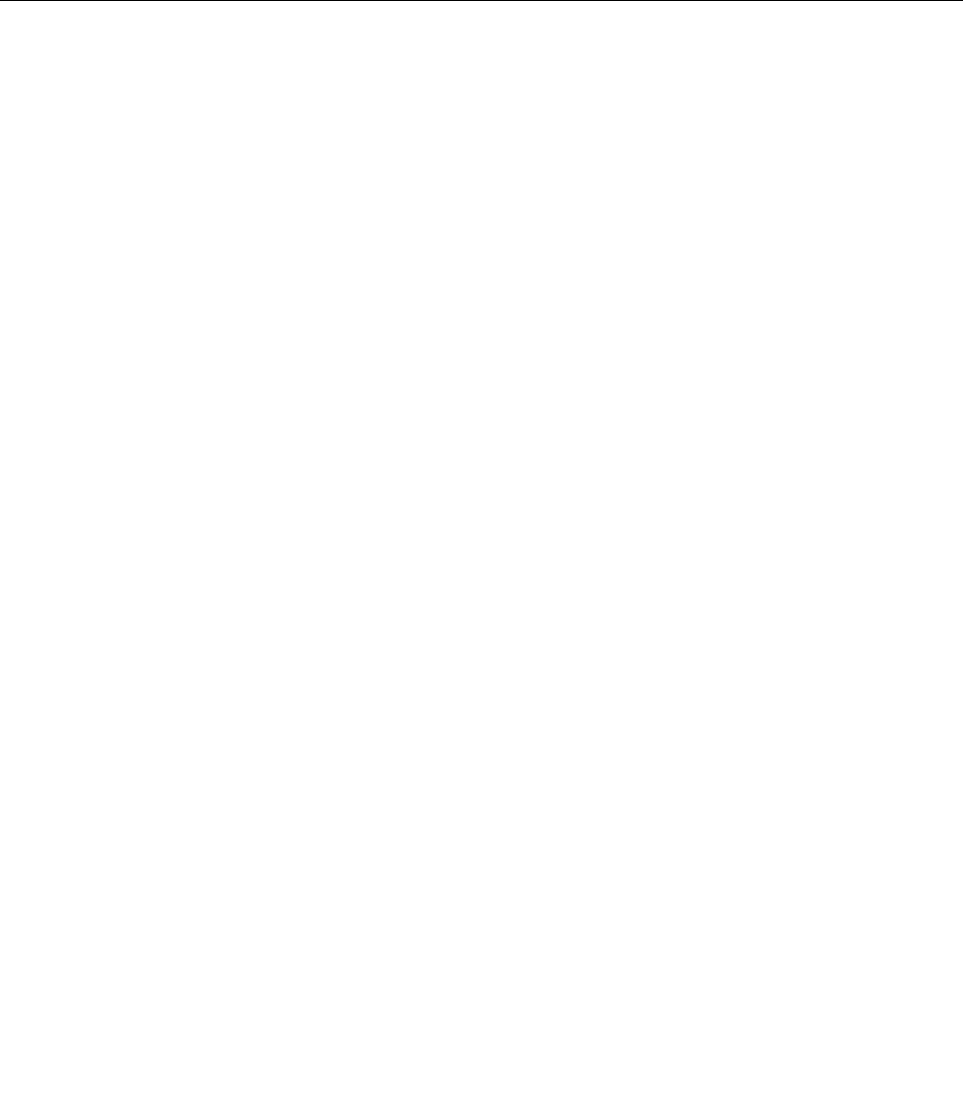
•システムに水などの液体をこぼして生じた故障
•PCカードを不適切なスロットに挿入したり、互換性のないカードを挿入したりすることによって
生じた故障
•サポートされていない装置を接続してヒューズが切れた場合
•タブレットのパスワードを忘れた場合(タブレットを使用できない)
•液体をこぼしたことによるキーの固着
•不適切なAC電源アダプターの使用に起因する故障
次 次
次の の
のよ よ
よう う
うな な
な場 場
場合 合
合も も
も、 、
、保 保
保証 証
証期 期
期間 間
間サ サ
サー ー
ービ ビ
ビス ス
スは は
は適 適
適用 用
用さ さ
され れ
れま ま
ませ せ
せん ん
ん。 。
。
•不当な保守や修正によって部品が紛失している場合。
保 保
保守 守
守の の
の手 手
手順 順
順
次の手順は、ThinkPadタブレット・コンピューターに関する問題を識別して修復する際のガイドとし
て使用します。
注 注
注: :
:診断テストの対象となるのは、ThinkPad製品だけです。ThinkPad以外の製品、プロトタイプ・カー
ド、または改造されたオプションを使用している場合は、エラー表示が正しくなかったり、無効なシ
ステム応答が返されたりすることがあります。
1.エラーをできるだけ詳細に識別する。
2.状況を確認する。診断テストを実行するか同じ操作を繰り返して、エラーを再発させます。
Lenovo Lenovo
LenovoCompanion Companion
Companion
LenovoCompanionでは、ハードウェア・スキャン機能がサポートされています。このプログラムは、最適
なシステム・パフォーマンスを実現するためのヒントに加えて、診断テスト、システム情報収集、セキュ
リティー状況、およびサポート情報を結び付けます。
LenovoCompanionは、コンピューターに初期インストールされているほか、次のWebサイトからダウン
ロードすることもできます。
https://shop.lenovo.com/us/en/accessories/software/apps/lenovo-apps/companion/。
LenovoCompanionプログラムを実行するには、「スタート」メニューを開いて「 「
「Lenovo Lenovo
LenovoCompanion Companion
Companion」 」
」をク
リックし、画面の指示に従います。
追加情報については、プログラムのヘルプ・システムを参照してください。
ク ク
クイ イ
イッ ッ
ック ク
ク・ ・
・テ テ
テス ス
スト ト
ト・ ・
・プ プ
プロ ロ
ログ グ
グラ ラ
ラム ム
ム
特に、タブレットにLenovoCompanionプログラムがインストールされていない場合には、タブレットの問
題をトラブルシューティングして解決するために、クイック・テスト・プログラムを実行します。
クイック・テスト・プログラムをダウンロードするには、http://www.lenovo.com/diagsにアクセスし、
Webサイトに表示される指示に従ってください。
クイック・テスト・プログラムを使用してテストを実行するには、次のようにします。
1.C:\SWTOOLS\ldiagディレクトリーに移動します。
2.lsc_lite.exeファイルをダブルクリックします。
3.「ユ ユ
ユー ー
ーザ ザ
ザー ー
ーア ア
アカ カ
カウ ウ
ウン ン
ント ト
ト制 制
制御 御
御」ウィンドウが開き、「は は
はい い
い」がある場合はそれをクリックします。
4.テストするデバイス・クラスを選択します。
5.テストするデバイスを選択します。
6.実行するテストを選択します。
24X1Tablet/TabletGen2ハードウェア保守マニュアル
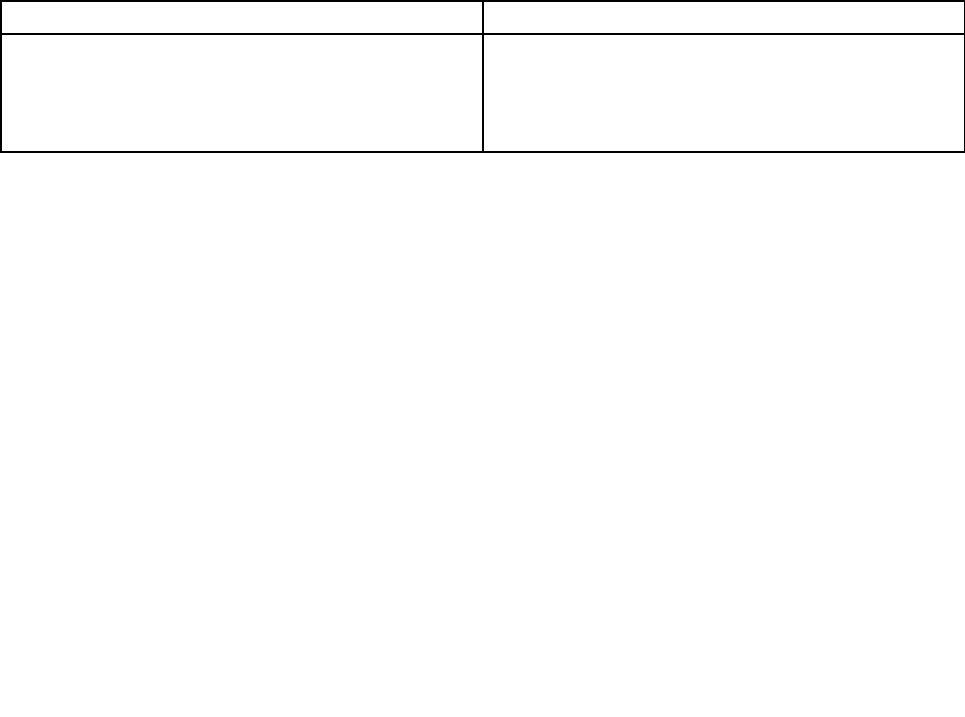
7.画面の指示に従って、テストを開始します。問題が検出された場合は、情報メッセージが表示されま
す。メッセージを参照し、問題のトラブルシューティングを行います。
UEFI UEFI
UEFI診 診
診断 断
断プ プ
プロ ロ
ログ グ
グラ ラ
ラム ム
ム
UEFI診断プログラムは、タブレットに初期インストールされています。このプログラムを使用すると、
メモリー・モジュールや内部ストレージ・デバイスの問題のテスト、システム情報の表示、内部ストレー
ジ・デバイス上の不良セクターの確認および復元を行うことができます。
UEFI診断プログラムを実行するには、次のようにします。
注 注
注: :
:起動前に、タブレットをキーボードに接続します。外付けキーボードは、次の操作に使用します。
1.タブレットを再起動します。ロゴ画面が表示されているときに、繰り返しF10キーを押したり放した
りします。UEFI診断プログラムのメイン画面が表示されます。
注 注
注: :
:
•タブレットの電源をオンにできない場合は、26ページの「電源システムの検査」に進んで、電源
をチェックします。
•エラー・コードが表示される場合は、31ページの「FRU故障判別リスト」でエラー・コードの説
明とトラブルシューティングのヒントを参照してください。
2.画面の指示に従って、診断プログラムを使用します。
メイン画面のオプションは、次のとおりです。
注 注
注: :
:UEFI診断プログラムのメイン画面の項目は変更される場合があります。
表1. UEFI 診断プログラムのメイン画面の項目
Tests Tests
TestsTools Tools
Tools
•QuickMemoryTest
•QuickStorageDeviceTest
•LCDtest
•PCI-etest
•ExitApplication
•SystemInformation
•Generateconfigurationfile
•Executefromconfigurationfile
起 起
起動 動
動可 可
可能 能
能な な
な診 診
診断 断
断プ プ
プロ ロ
ログ グ
グラ ラ
ラム ム
ム
保守を行っているタブレットにUEFI診断プログラムがインストールされていない場合は、Lenovoサポー
トWebサイトから起動可能な診断プログラムをダウンロードできます。起動可能な診断プログラムを使
用すると、タブレットのメモリーや内部ストレージ・デバイスのテスト、システム情報の表示、内部
ストレージ・デバイスの確認および復元を行うことができます。
起動可能な診断プログラムを使用するために、ユニバーサル・シリアル・バス(USB)デバイスまたは
CDに起動可能な診断メディアを作成できます。
起動可能な診断メディアを作成するには、次のようにします。
1.http://www.lenovo.com/diagsにアクセスします。
2.「Lenovo Lenovo
LenovoBootable Bootable
BootableDiagnostics Diagnostics
Diagnostics」をタップします。
3.Webサイトの指示に従って、起動可能な診断メディアを作成します。
作成した診断メディアを使用するには、次のようにします。
1.タブレットに起動可能な診断メディアを接続します。
第3章.全般の検査25
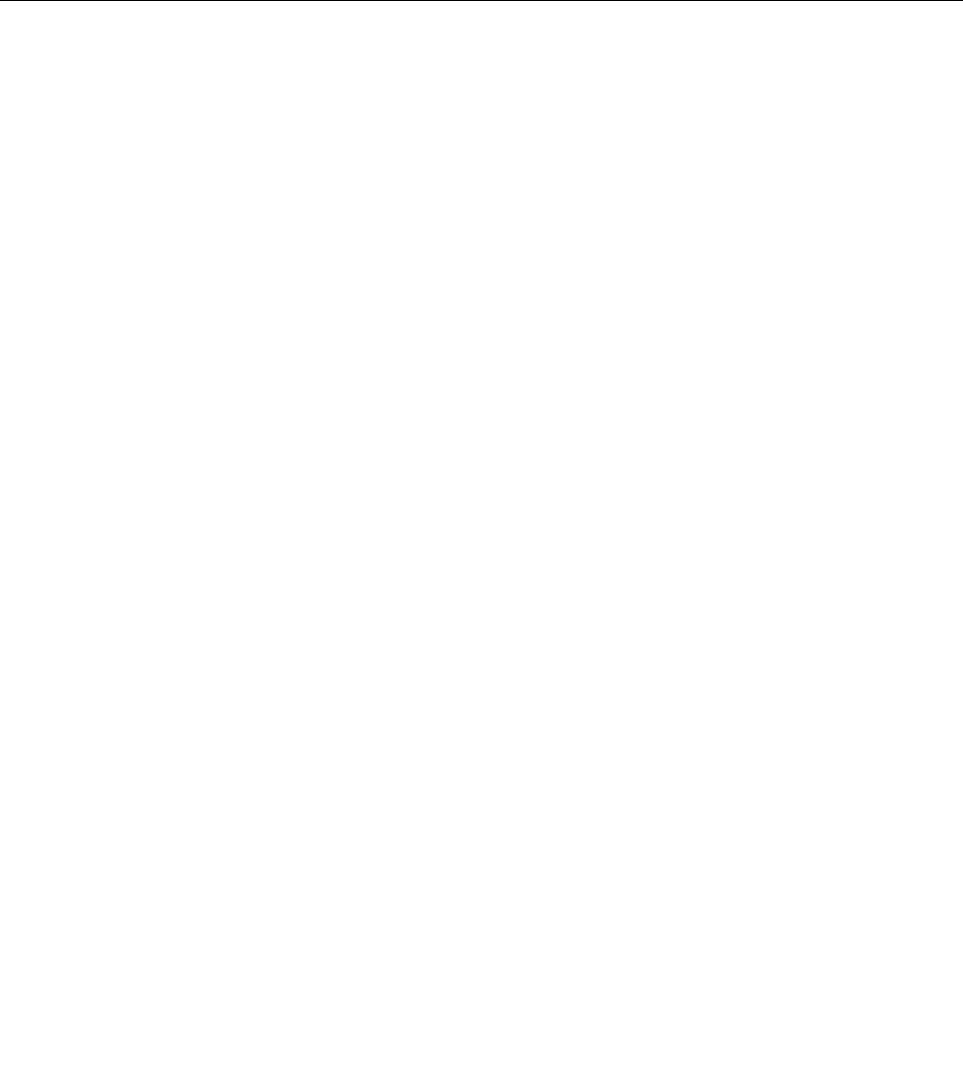
2.タブレットを再起動します。ロゴ画面が表示されたら、画面の「通 通
通常 常
常ス ス
スタ タ
ター ー
ート ト
トア ア
アッ ッ
ップ プ
プに に
に割 割
割り り
り込 込
込む む
むに に
に
は は
は、 、
、Enter Enter
Enterキ キ
キー ー
ーを を
を押 押
押す す
すか か
かこ こ
ここ こ
こを を
をタ タ
タッ ッ
ップ プ
プし し
しま ま
ます す
す」をタップします。
注 注
注: :
:
•タブレットの電源をオンにできない場合は、26ページの「電源システムの検査」に進んで、電源
をチェックします。
•エラー・コードが表示される場合は、31ページの「FRU故障判別リスト」でエラー・コードの説
明とトラブルシューティングのヒントを参照してください。
3.画面のF12 F12
F12をタップし、画面の指示に従って起動可能な診断メディアからタブレットを起動します。
4.画面の指示に従って、診断プログラムを使用します。
電 電
電源 源
源シ シ
シス ス
ステ テ
テム ム
ムの の
の検 検
検査 査
査
症状を確認するには、次のようにします。
1.タブレットの電源を切ります。
2.AC電源アダプターを接続する。
3.タブレットをオンにします。タブレットの電源をオンにできる場合は、バッテリーまたはAC
電源アダプターが機能しています。
4.まっすぐに伸ばしたペーパー・クリップを緊急用リセット・ホールに挿入して、タブレットをリセッ
トします。タブレットの電源がまだ入っている場合は、AC電源アダプターが機能しています。
5.タブレットの電源を切ります。
6.AC電源アダプターを取り外して、タブレットの電源をオンにします。タブレットの電源をオンにで
きる場合は、バッテリーが機能しています。
問題の原因が電源にあると考えられる場合は、次の電源機構検査のうち該当するものを参照してください。
•26ページの「内蔵バッテリーの点検」
•27ページの「動作中充電の検査」
•27ページの「コイン型電池のチェック」
•27ページの「AC電源アダプターの確認」
内 内
内蔵 蔵
蔵バ バ
バッ ッ
ッテ テ
テリ リ
リー ー
ーの の
の点 点
点検 検
検
このタブレットは、本システム向けに設計され、Lenovoまたは認定された業者によって製造されたバッテ
リーのみをサポートします。このシステムでは、認定されていないバッテリー、または他のシステム向け
に設計されたバッテリーはサポートしません。認定されていないバッテリー、または他のシステム向けに
設計されたバッテリーを取り付けても、システムは充電されません。
注 注
注意 意
意: :
:Lenovoは、無許可のバッテリーのパフォーマンスおよび安全性について責任を負うものではありま
せん。また、使用に起因するエラーや損害について一切保証いたしません。
バッテリー状況を表示するには、Windowsの通知領域にあるバッテリー状況アイコンをクリックします。
バッテリー状況アイコンには、バッテリー電源の残量のパーセンテージおよび充電が必要になるまでのコ
ンピューターの使用可能時間が表示されます。
タブレットを起動できない場合は、次のようにして内蔵バッテリーに障害が発生しているかどうか
を確認します。
1.タブレットの不具合が、バッテリー電源の消耗によるものでないことを確認します。
2.まっすぐに伸ばしたペーパー・クリップを緊急用リセット・ホールに挿入して、タブレットをリ
セットします。次に、電源ボタンを押します。タブレットがオンにならない場合は、次のステッ
プに進みます。
26X1Tablet/TabletGen2ハードウェア保守マニュアル
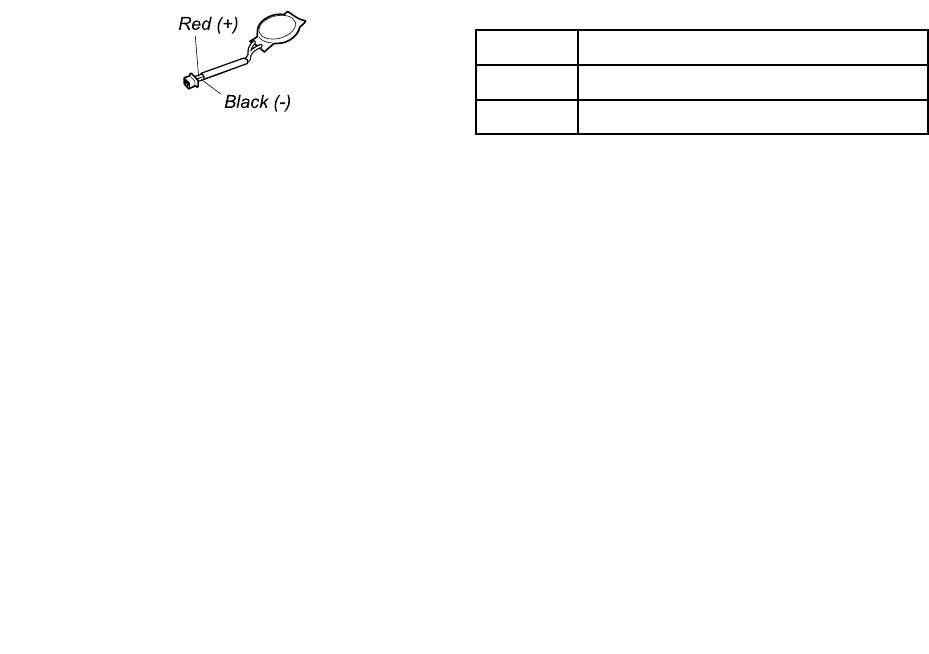
3.AC電源アダプター、コイン型電池、内蔵バッテリーを切り離して、CMOS(相補型金属酸化膜半
導体)をクリアします。63ページの「1030コイン型電池」および79ページの「1160内蔵バッテ
リー」を参照してください。
4.内蔵バッテリーとAC電源アダプターを接続してから、電源ボタンを押します。
•タブレットの電源が入ったら、タブレットからAC電源アダプターを外します。タブレットの電源
が切れた場合は、内蔵バッテリーが故障していることを示します。
•タブレットがオンにならない場合は、内蔵バッテリーを別のバッテリーと交換します。新しい
バッテリーの取り付けによってタブレットの電源が入った場合は、元のバッテリーに不具合があ
ることを示します。
動 動
動作 作
作中 中
中充 充
充電 電
電の の
の検 検
検査 査
査
動作中にバッテリーが正常に充電されているかどうか確認するには、次のようにします。
1.バッテリー電源の残量が50%未満になるまでバッテリーを放電します。
2.動作中充電を行います。詳細なバッテリー情報を表示するには、Windowsの通知領域にあるバッ
テリー状況アイコンをタップまたはクリックします。バッテリーが充電されていないことを示
している場合は、バッテリーを交換します。
3.バッテリー状況を再度確認します。同じエラーが引き続き発生する場合は、システム・ボード
を交換します。
コ コ
コイ イ
イン ン
ン型 型
型電 電
電池 池
池の の
のチ チ
チェ ェ
ェッ ッ
ック ク
ク
コイン型電池をチェックするには、次のようにします。
1.内蔵バッテリー・パックを無効にする。54ページの「内蔵バッテリーの無効化」を参照して
ください。
2.コイン型電池を取り外します。63ページの「1030コイン型電池」を参照してください。
3.コイン型電池の電圧を測定します。下図を参照してください。
ワ ワ
ワイ イ
イヤ ヤ
ヤー ー
ー電 電
電圧 圧
圧(V (V
(VDC) DC)
DC)
赤+2.5から+3.2
黒アース
•電圧が正しい場合は、システム・ボードを交換する。
•電圧が正しくない場合は、コイン型電池を交換する。
•交換後もコイン型電池がすぐに放電する場合は、システム・ボードを交換する。
AC AC
AC電 電
電源 源
源ア ア
アダ ダ
ダプ プ
プタ タ
ター ー
ーの の
の確 確
確認 認
認
X1TabletではLenovoUSB-C45WACAdapterのみが、X1TabletGen2ではLenovoUSB-C45Wまたは65W
ACAdapterおよび電源コードのみがサポートされています。アダプターをタブレットに接続すると、アダ
プター・プラグの出力電圧が0V(非接続時)から5Vに上昇します。その後、電力の供給が開始されま
す。AC電源アダプターの出力は、タブレットの出力電圧の要件に従って20Vです。
AC電源アダプターを使用してタブレットを充電しようとしても、充電されない場合は、このトピックの
手順を参照してAC電源アダプターを点検してください。
注 注
注: :
:AC電源アダプターからのノイズは、必ずしも障害を示すものではありません。
タブレットが充電されない場合にAC電源アダプターを点検するには、次のようにします。
第3章.全般の検査27
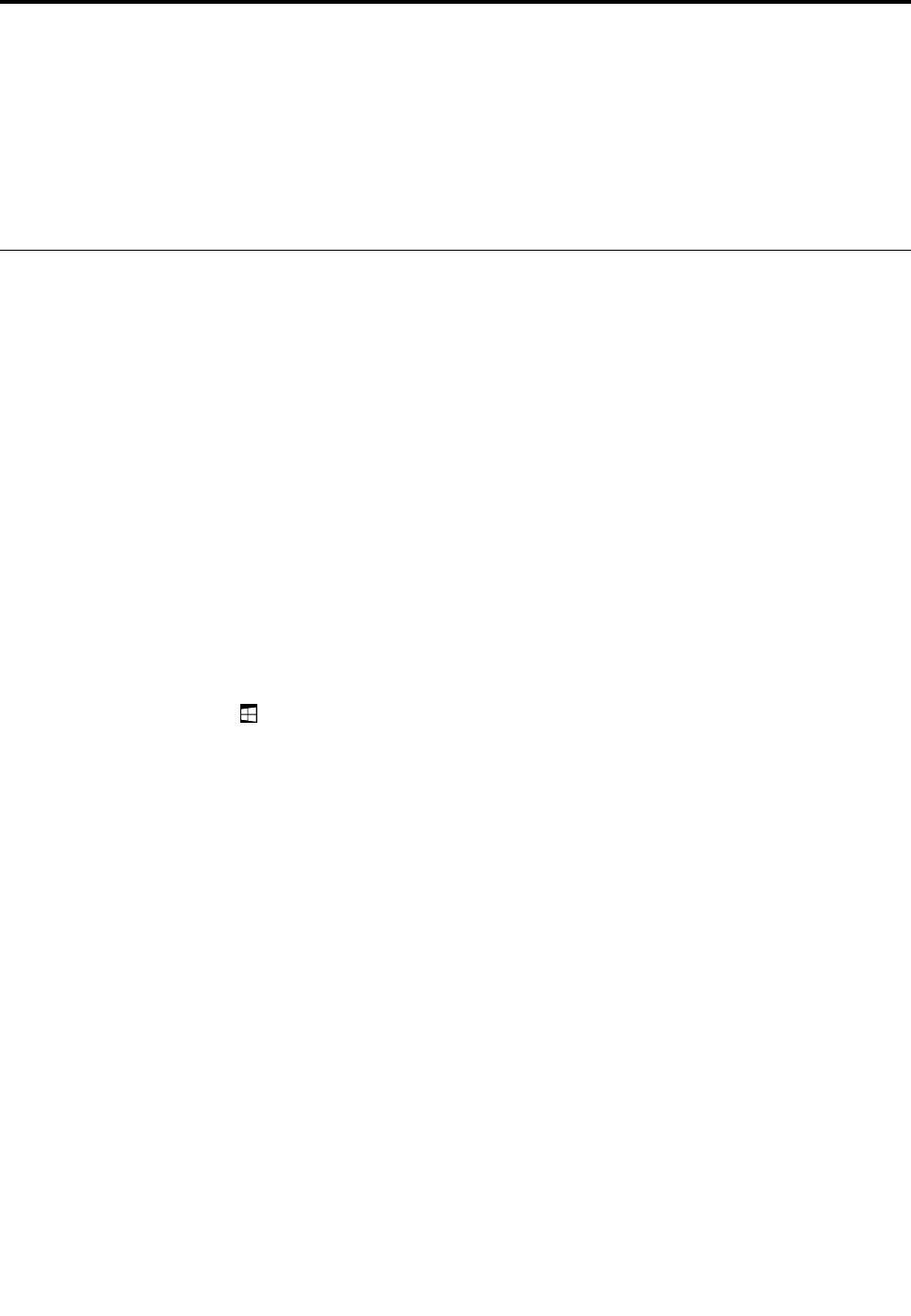
第 第
第4 4
4章 章
章関 関
関連 連
連の の
の保 保
保守 守
守情 情
情報 報
報
本章では、以下の情報について説明します。
•29ページの「Windows回復アプリ」
•30ページの「Lenovoファクトリー・リカバリーUSBキー」
•31ページの「パスワードの使用」
•31ページの「FRU故障判別リスト」
Windows Windows
Windows回 回
回復 復
復ア ア
アプ プ
プリ リ
リ
Windows回復アプリを使用して、ご使用のタブレットのリセットや高度な起動オプションの使用が
できます。
リカバリーUSBドライブはできるだけ早く作成することをお勧めします。リカバリーUSBドライブは
バックアップとして保存するか、またはWindows回復アプリと交換してください。
詳しくは、30ページの「リカバリーUSBドライブの作成および使用」を参照してください。
タ タ
タブ ブ
ブレ レ
レッ ッ
ット ト
トの の
のリ リ
リセ セ
セッ ッ
ット ト
ト
タブレットの調子がよくない場合、タブレットのリセットを検討する場合があります。リセット処理
では、ファイルを保存するか削除するかを選択してWindowsオペレーティング・システムを再インス
トールできます。
タブレットを最新の情報に更新するには、次のようにします。
注 注
注: :
:オペレーティング・システムのグラフィカル・ユーザー・インターフェース(GUI)項目は予告
なしに変更される場合があります。
1.「スタート」メニューを開きます。「 「
「設 設
設定 定
定」 」
」➙ ➙
➙「 「
「更 更
更新 新
新と と
とセ セ
セキ キ
キュ ュ
ュリ リ
リテ テ
ティ ィ
ィ」 」
」➙ ➙
➙「 「
「回 回
回復 復
復」 」
」をクリッ
クします。
注 注
注: :
:「設 設
設定 定
定」が「スタート」メニューに表示されない場合があります。この場合、「す す
すべ べ
べて て
ての の
のア ア
ア
プ プ
プリ リ
リ」をタップして「設 設
設定 定
定」を見つけます。
2.「こ こ
この の
のPC PC
PCを を
を初 初
初期 期
期状 状
状態 態
態に に
に戻 戻
戻す す
す」セクションで、「開 開
開始 始
始す す
する る
る」をタップします。
3.画面の指示に従って、タブレットを更新します。
Windows Windows
Windows10 10
10オ オ
オペ ペ
ペレ レ
レー ー
ーテ テ
ティ ィ
ィン ン
ング グ
グ・ ・
・シ シ
シス ス
ステ テ
テム ム
ムが が
が起 起
起動 動
動し し
しな な
ない い
い場 場
場合 合
合の の
のオ オ
オペ ペ
ペレ レ
レー ー
ー
テ テ
ティ ィ
ィン ン
ング グ
グ・ ・
・シ シ
シス ス
ステ テ
テム ム
ムの の
の復 復
復元 元
元
タブレットのWindows回復アプリは、Windows10オペレーティング・システムから独立して稼働させる
ことができます。このため、Windows10オペレーティング・システムが起動しない場合でも、オペレー
ティング・システムをリカバリーまたは修復できます。
2回連続してブートに失敗した場合、Windows回復環境は自動的に開始されます。画面に表示される指
示に従って、修復およびリカバリーのオプションを選択します。
注 注
注: :
:リカバリー処理中は、タブレットがAC電源に接続されていることを確認します。
©CopyrightLenovo201729
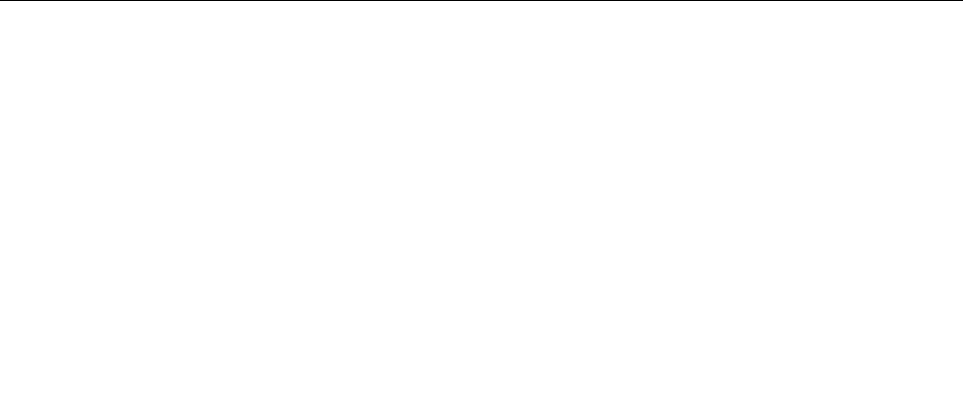
リ リ
リカ カ
カバ バ
バリ リ
リー ー
ーUSB USB
USBド ド
ドラ ラ
ライ イ
イブ ブ
ブの の
の作 作
作成 成
成お お
およ よ
よび び
び使 使
使用 用
用
Windows回復アプリのバックアップとして、リカバリーUSBドライブを作成できます。リカバリーUSB
ドライブを使用すると、初期インストールされているWindowsの回復アプリに損傷があっても、問題のト
ラブルシューティングと修正を行うことができます。
リ リ
リカ カ
カバ バ
バリ リ
リー ー
ーUSB USB
USBド ド
ドラ ラ
ライ イ
イブ ブ
ブの の
の作 作
作成 成
成
リカバリーUSBドライブの作成に使用するドライブは、16GB以上のストレージが必要です。実際に必要
なUSBの容量は、リカバリー・イメージのサイズによって異なります。
注 注
注意 意
意: :
:作成処理でUSBドライブに保存されていたデータはすべて削除されます。データ損失を防ぐため
には、保存しておきたいすべてのデータのバックアップ・コピーを作成してください。
新しいリカバリーUSBドライブを作成するには、次のようにします。
注 注
注: :
:以下の処理中は、タブレットをAC電源に必ず接続してください。
1.適切なUSBドライブ(ストレージが16GB以上)を接続します。
2.タスクバーの検索ボックスに「recovery」と入力します。次に、「回 回
回復 復
復ド ド
ドラ ラ
ライ イ
イブ ブ
ブの の
の作 作
作成 成
成」をタッ
プします。
3.「ユーザーアカウント制御」ウィンドウで「は は
はい い
い」をタップすると、回復メディア作成ツール・アプ
リを起動できます。
4.「回復ドライブ」ウィンドウで、画面の指示に従ってリカバリーUSBドライブを作成します。
リ リ
リカ カ
カバ バ
バリ リ
リー ー
ーUSB USB
USBド ド
ドラ ラ
ライ イ
イブ ブ
ブの の
の使 使
使用 用
用
タブレットを起動できない場合は、リカバリーUSBドライブを使用してタブレットをリカバリーします。
リカバリーUSBドライブを使用するには、以下のようにします。
注 注
注: :
:以下の処理中は、タブレットをAC電源に必ず接続してください。
1.タブレットにリカバリーUSBドライブを接続します。
2.タブレットを再起動します。ThinkPadTabletSetupアプリが開始するまで、「ここをタップしま
す」周辺をタップします。
3.「Startup Startup
Startup」をタップします。「Boot Boot
Boot」サブメニューで、回復ドライブを起動デバイスとして選択
した最初の場所にドラッグします。
4.構成変更を保存し、タブレットを再起動します。
5.状況に応じて、対応するリカバリー・ソリューションを選択します。画面の指示に従って、処理
を完了します。
Lenovo Lenovo
Lenovoフ フ
ファ ァ
ァク ク
クト ト
トリ リ
リー ー
ー・ ・
・リ リ
リカ カ
カバ バ
バリ リ
リー ー
ーUSB USB
USBキ キ
キー ー
ー
Lenovoファクトリー・リカバリーUSBキーを使用すると、工場出荷時の状態にタブレットをリセット
できます。
Lenovoファクトリー・リカバリーUSBキーを入手するには、Lenovoスマートセンターまでご連絡くださ
い。なお、出荷手数料と取扱手数料を請求させていただきますので、ご了承ください。Lenovoスマートセ
ンターの電話番号については、次のWebサイトをご覧ください。
http://www.lenovo.com/support/phone
注 注
注: :
:Lenovoファクトリー・リカバリーUSBキーは、特定のオペレーティング・システムをサポートしな
い場合があります。詳しくは、Lenovoスマートセンターにお問い合わせください。
Lenovoファクトリー・リカバリーUSBキーを使用するには、以下のようにします。
30X1Tablet/TabletGen2ハードウェア保守マニュアル
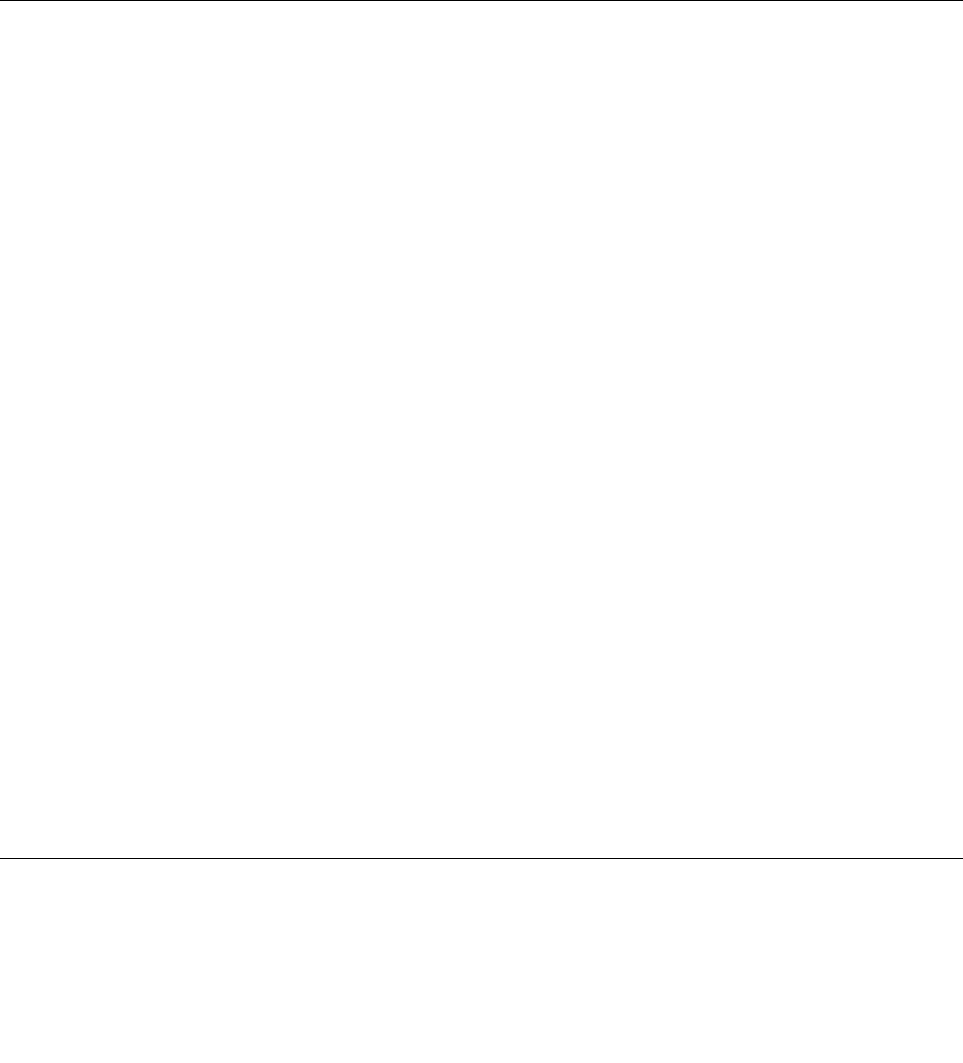
注 注
注: :
:以下の処理中は、タブレットをAC電源に必ず接続してください。
1.タブレットの電源をオフにして約5秒待ってから、Lenovoファクトリー・リカバリーUSBキーを
タブレットに接続します。
2.タブレットを再起動します。ThinkPadTabletSetupアプリが開始するまで、「ここをタップしま
す」周辺をタップします。
3.「Startup Startup
Startup」をタップします。「Boot Boot
Boot」サブメニューで、「USB USB
USBCD/DVD CD/DVD
CD/DVD」または「USB USB
USBHDD HDD
HDD」を上部
にドラッグして最初の起動デバイスにします。
4.「Save Save
Save」をタップしてから「Yes Yes
Yes」をタップして、構成を保存します。
5.「Restart Restart
Restart」をタップし、画面の指示に従ってタブレットを再起動します。タブレットが再起動
すると、回復アプリが自動的に起動します。
6.画面の指示に従って、タブレットを工場出荷時の状態にリセットします。
パ パ
パス ス
スワ ワ
ワー ー
ード ド
ドの の
の使 使
使用 用
用
スーパーバイザー・パスワードを設定すると、自分のタブレットを無断で使用されないようにするこ
とができます。
スーパーバイザー・パスワードは、ThinkPadTabletSetupプログラムに保存されているシステム情報の保護
に使用されます。このパスワードには次のセキュリティー機能があります。
•スーパーバイザー・パスワードのみが設定されている場合は、ThinkPadTabletSetupプログラムを開
始しようとしたときにパスワード・プロンプトが表示されます。許可されていないユーザーは、パ
スワードがなければ、ThinkPadTabletSetupプログラム内のほとんどのシステム構成オプション
を変更できません。
•システム管理者は、タブレットのユーザーがパワーオン・パスワードを設定していても、スーパーバイ
ザー・パスワードを使用してタブレットにアクセスできます。スーパーバイザー・パスワードがパワー
オン・パスワードを一時的に無効にします。
•システム管理者は、管理を容易にするために、多くのThinkPadタブレットに同じスーパーバイ
ザー・パスワードを設定することができます。
注 注
注意 意
意: :
:スーパーバイザー・パスワードを忘れてしまって、保守技術担当者にスーパーバイザー・パス
ワードを提供できない場合は、パスワードをリセットする保守手順はありません。システム・ボー
ドを規定料金で交換してください。
パ パ
パス ス
スワ ワ
ワー ー
ード ド
ドを を
を設 設
設定 定
定、 、
、変 変
変更 更
更、 、
、ま ま
また た
たは は
は削 削
削除 除
除す す
する る
るに に
には は
は、 、
、以 以
以下 下
下の の
のよ よ
よう う
うに に
にし し
しま ま
ます す
す。 。
。
注 注
注: :
:作業を始める前に、次の手順および
ユーザー・ガイド
の「ThinkPadTabletSetup」の手順を印刷してく
ださい。操作中に手順を表示できるように、手順をスクリーンキャプチャーして、画像をスマートフォ
ンやノートブック・コンピューターに送信することもできます。
1.開いたファイルをすべて保存し、すべてのアプリを終了します。
2.タブレットを再起動します。ThinkPadTabletSetupアプリが開始するまで、「ここをタップしま
す」周辺をタップします。
3.「 「
「Security Security
Security」 」
」➙ ➙
➙「 「
「Password Password
Password」 」
」をタップします。
4.スーパーバイザー・パスワードの項目の横にある「 「
「Enter Enter
Enter」 」
」をタップし、画面の指示に従います。
5.設定の変更を保存して終了します。
FRU FRU
FRU故 故
故障 障
障判 判
判別 別
別リ リ
リス ス
スト ト
ト
ここでは、以下の情報を記載します。
•32ページの「エラー・コード」
•34ページの「ビープ音が鳴るエラー」
•35ページの「再現性の低い問題」
第4章.関連の保守情報31
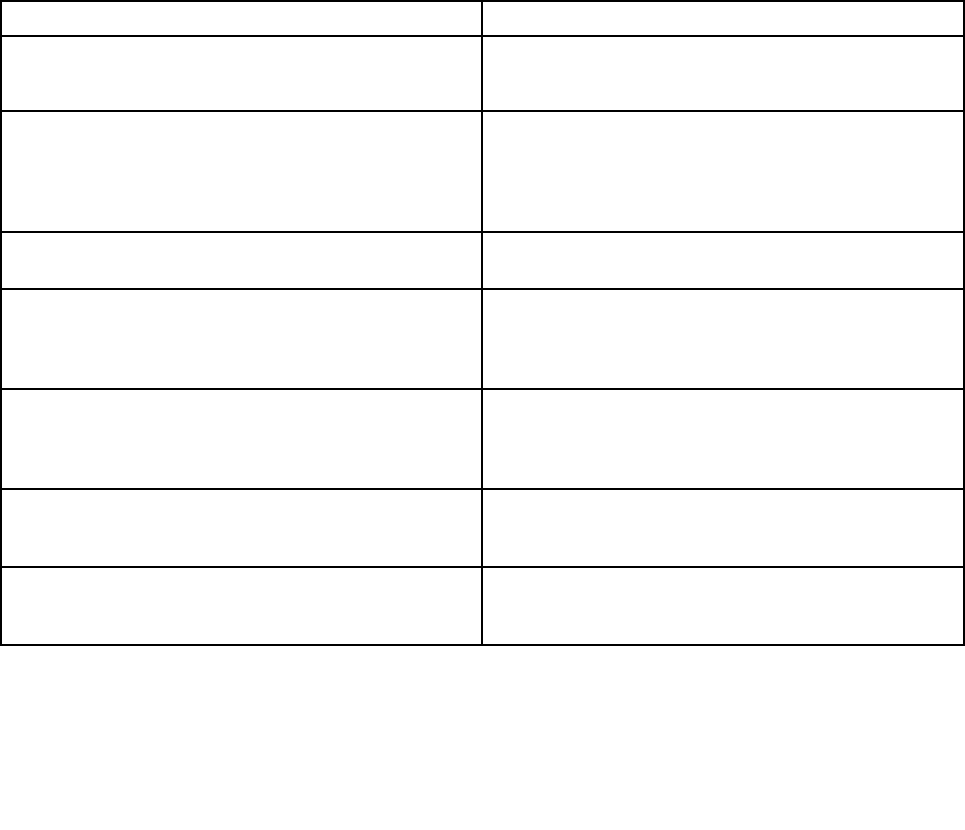
•35ページの「未解決問題」
このセクションのFRU故障判別リストには、症状やエラー、および考えられる原因が示されています。
最も確率の高い原因(太字体で示しています)から順にリストしてあります。
注 注
注: :
:FRUの交換などの処置は、「FRUまたは処置」欄に表示されている順に実行してください。FRUを
交換しても問題が解決されない場合は、元のFRUをタブレットに戻してください。正常なFRUを交
換しないように注意してください。
定期保守の際に、この判別リストを使用して、次回交換する必要がありそうなFRUを判別するこ
ともできます。
POSTまたはシステム動作時に検出されたそれぞれのエラーごとに、数字のエラー・コードが表示されま
す。示されているエラー・コードの中のn n
nは、不特定の数字を表します。
数字コードが表示されない場合、症状の説明をチェックしてください。その症状に当てはまる説明がない
場合は、35ページの「再現性の低い問題」に進みます。
注 注
注: :
:ThinkPadtabletコンピューターの診断コードでサポートされていないデバイスについては、そ
のデバイスのマニュアルを参照してください。
エ エ
エラ ラ
ラー ー
ー・ ・
・コ コ
コー ー
ード ド
ド
表2.エラー・コード
症 症
症状 状
状ま ま
また た
たは は
はエ エ
エラ ラ
ラー ー
ーFRU FRU
FRUま ま
また た
たは は
は処 処
処置 置
置( (
(原 原
原因 因
因順 順
順) )
)
0177 0177
0177
BadSVPdata,stopPOSTtask—Thechecksumofthesupervisor
passwordintheEEPROMisnotcorrect.
システム・ボードを交換する。タブレットの修理を
依頼してください。
0183 0183
0183
BadCRCofSecuritySettingsinEFIVariable.EnterThinkPad
TabletSetup.
EFI変数のセキュリティ設定のチェックサムが正しくあ
りません。ThinkPadTabletSetupでセキュリティー設定
を確認してください。F10キーを押してからEnterキー
を押し、システムを再起動します。それでも問題が解決
しない場合は、タブレットの修理を依頼してください。
0187 0187
0187
EAIAdataaccesserror.EEPROMに対するアクセスに失敗しました。タブレッ
トの修理を依頼してください。
0188 0188
0188
InvalidRFIDSerializationInformationArea.EEPROMチェックサムが正しくありません(ブロック#
0および1)。システム・ボードを交換して、ボックス・
シリアル番号を再インストールする必要があります。タ
ブレットの修理を依頼してください。
0189 0189
0189
InvalidRFIDconfigurationinformationarea.EEPROMチェックサムが正しくありません(ブロック
#4および5)。システム・ボードを交換して、UUIDを
再インストールする必要があります。タブレットの修
理を依頼してください。
0190 0190
0190
Criticallow-batteryerror.バッテリー残量がほとんどなくなったため、タブレット
の電源がオフになりました。AC電源アダプターをタブ
レットに接続し、バッテリーを充電します。
0191 0191
0191
SystemSecurity—InvalidRemoteChangerequested.システム構成の変更に失敗しました。再度変更を行っ
てください。この問題を解決するには、ThinkPadTablet
Setupを起動します。
32X1Tablet/TabletGen2ハードウェア保守マニュアル
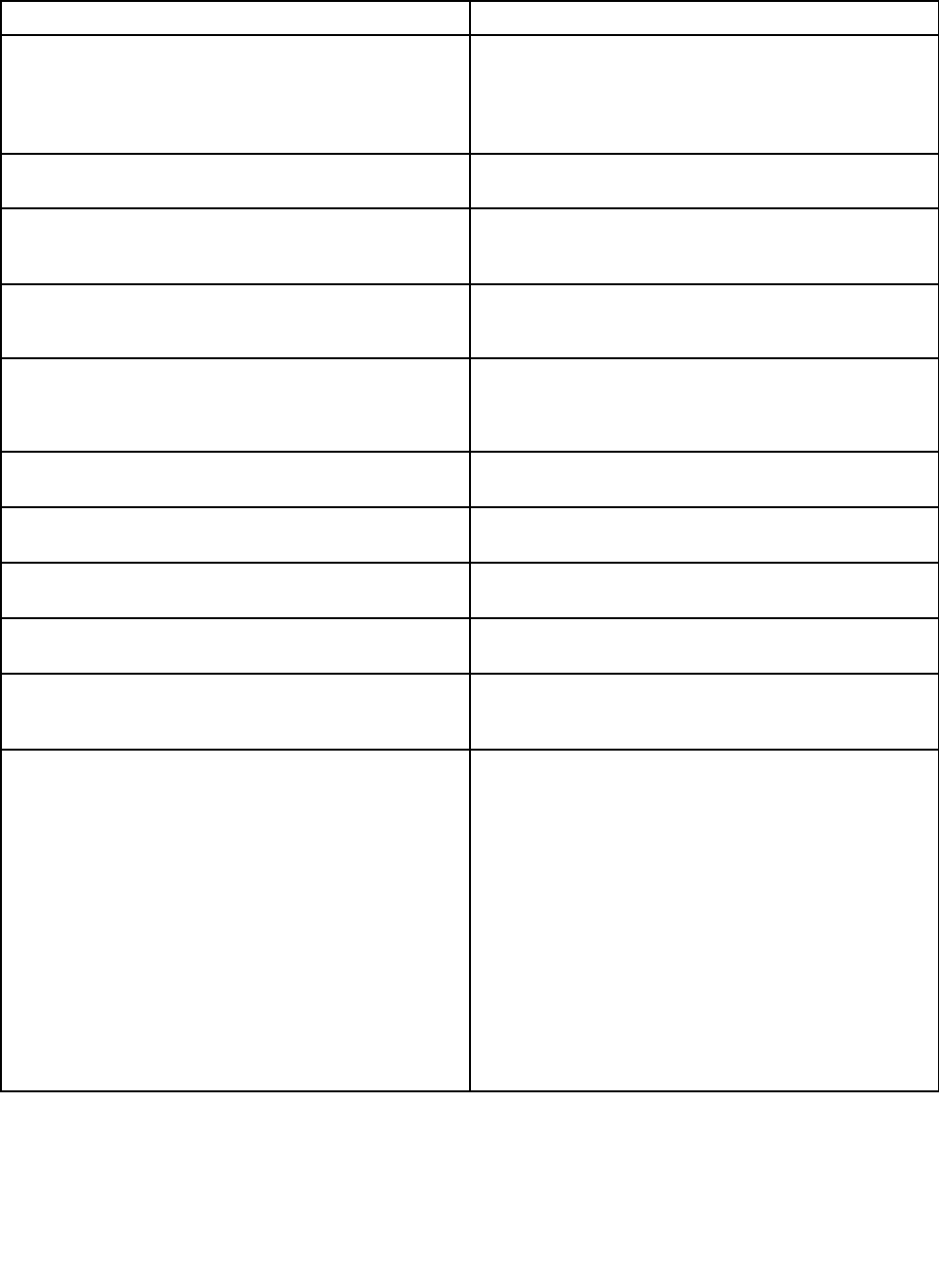
表2. エ ラ ー ・ コ ー ド ( 続 き )
症 症
症状 状
状ま ま
また た
たは は
はエ エ
エラ ラ
ラー ー
ーFRU FRU
FRUま ま
また た
たは は
は処 処
処置 置
置( (
(原 原
原因 因
因順 順
順) )
)
0199 0199
0199
SystemSecurity-Securitypasswordretrycountexceeded.間違ったスーパーバイザー・パスワードを4回以上入力
すると、このメッセージが表示されます。スーパーバ
イザー・パスワードを確認して、もう一度試してくだ
さい。この問題を解決するには、ThinkPadTabletSetup
を起動します。
0270 0270
0270
RealTimeClockErrorシステム・リアルタイム・クロックが機能していませ
ん。タブレットの修理を依頼してください。
0271 0271
0271
CheckDateandTimesettingsタブレットに日付と時刻が設定されていません。
ThinkPadTabletSetupプログラムを使用して、日付と
時刻を設定します。
1802 1802
1802
Unauthorizednetworkcardispluggedin—Turnoffandremove
thenetworkcard.
ご使用のタブレットは、ワイヤレス・ネットワーク・
カードをサポートしていません。取り外してください。
1820 1820
1820
Morethanoneexternalfingerprintreaderisattached.Poweroff
andremoveallbutthereaderthatyousetupwithinyourmain
operatingsystem.
電源をオフにして、メイン・オペレーティング・システ
ムで設定するもの以外の指紋センサーを取り外します。
2101 2101
2101
DetectionerroronSSD1(M.2)M.2SSDデバイスが作動していません。M.2SSDデバイ
スの修理を依頼してください。
2111 2111
2111
ReaderroronSSD1(M.2)M.2SSDデバイスが作動していません。M.2SSDデバイ
スの修理を依頼してください。
2200 2200
2200
MachineTypeandSerialNumberareinvalid.マシン・タイプとシリアル番号が無効です。タブレット
の修理を依頼してください。
2201 2201
2201
MachineUUIDisinvalid.マシンUUIDが無効です。タブレットの修理を依頼して
ください。
メ メ
メッ ッ
ッセ セ
セー ー
ージ ジ
ジ:温度センサー・エラー。温度センサーに問題があります。すぐにタブレット
をシャットダウンして、タブレットの修理を依頼して
ください。
メ メ
メッ ッ
ッセ セ
セー ー
ージ ジ
ジ:エラー:システムUEFI可変ストレージが
ほぼいっぱいです。
注 注
注: :
:
このエラーは、POST後のストレージ領域が不十分なた
め、オペレーティング・システムまたはアプリケーショ
ンが不揮発性システムUEFI可変ストレージでデータの作
成、変更、または削除ができないことを示しています。
不揮発性システムUEFI可変ストレージは、UEFIBIOS
および、オペレーティング・システムまたはアプリケー
ションで使用されます。このエラーは、オペレーティン
グ・システムまたはアプリケーションが可変ストレー
ジに多量のデータを保存するときに発生します。BIOS
セットアップの設定、チップセットまたはプラット
フォーム構成データなどPOSTに必要なすべてのデータ
は、別のUEFI可変ストレージに保存されます。
エラー・メッセージが表示されたら、ThinkPadTablet
Setupを開始します。ダイアログでストレージをクリー
ンアップするかどうかを確認されます。「Yes Yes
Yes」を選択
した場合、UnifiedExtensibleFirmwareInterface規格に
よって定義されたグローバル変数を除き、オペレーティ
ング・システムまたはアプリケーションで作成された
データはすべて削除されます。「No No
No」を選択した場合、
すべてのデータは保持されますが、オペレーティング・
システムまたはアプリケーションはそのストレージで
データの作成、変更、または削除ができません。
サービス・センターでこのエラーが発生した場合は、
Lenovo認定サービス担当者は、前述の解決法を使用し
て不揮発性システムUEFI可変ストレージをクリーン
アップします。
第4章.関連の保守情報33
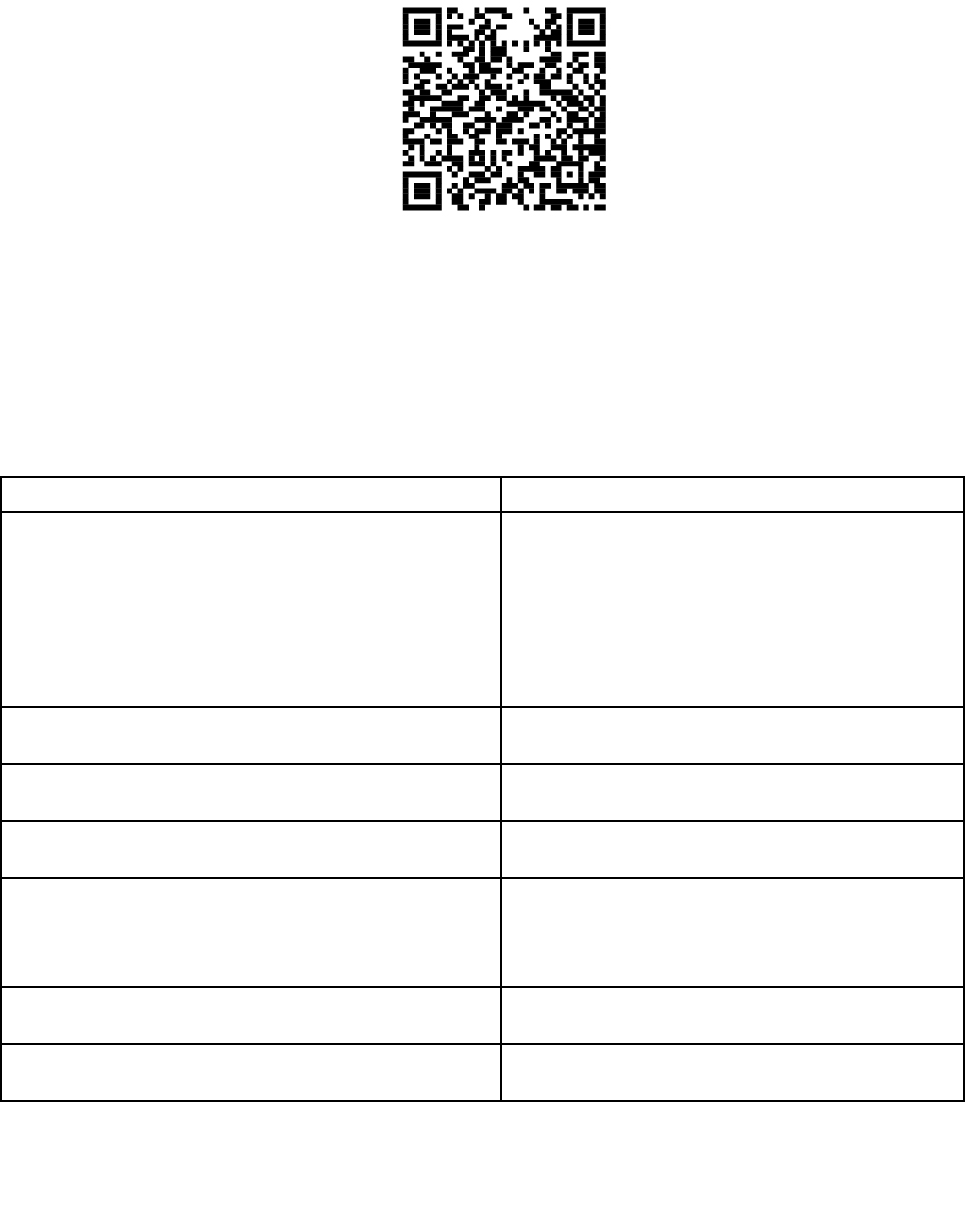
ビ ビ
ビー ー
ープ プ
プ音 音
音が が
が鳴 鳴
鳴る る
るエ エ
エラ ラ
ラー ー
ー
LenovoSmartBeepテクノロジーは、タブレットでブラック・スクリーンとビープ音が発生した場合に、
スマートフォンでビープ・エラーを解読できます。LenovoSmartBeepテクノロジーを使用してビー
プ・エラーを解読するには、次のようにします。
1.https://support.lenovo.com/smartbeepにアクセスするか、以下のQRコードをスキャンします。
2.適切な診断アプリをダウンロードし、スマートフォンにインストールします。
3.診断アプリを実行して、タブレットの近くにスマートフォンを設定します。
4.タブレットのボリュームを上げるボタンを押して、もう一度ビープ音を発生させます。診断アプリが
ビープ・エラーを解読し、有効な解決策をスマートフォンに表示します。
次のセクションは、ビープ音が鳴るエラーと、対応する解決方法の一部を説明しています。
注 注
注: :
:スマートセンターまたは製品説明書で指示されないかぎり、お客様ご自身で製品の保守を行わないで
ください。ご使用の製品の修理はLenovo認定サービス提供者をご利用ください。
エ エ
エラ ラ
ラー ー
ー・ ・
・コ コ
コー ー
ード ド
ド解 解
解決 決
決策 策
策
0001:エラーをリセットします(アサート解除されないプ
ラットフォームのリセット)
1.電源(AC電源アダプターおよびコイン型電池)を
すべて取り外します。タブレットに内蔵バッテ
リーがある場合は、緊急用リセット・ホールに
まっすぐに伸ばしたクリップを挿入して、コン
ピューターをリセットします。1分間待ちます。
その後、すべての電源を再接続します。
2.システム・ボードを交換します(サービス提供
者のみ)。
0002:内部バス・エラーシステム・ボードを交換します(サービス提供者
のみ)。
0281:共通埋め込みコントローラー・エラーシステム・ボードを交換します(サービス提供者
のみ)。
0282:メモリー・モジュール・エラーシステム・ボードを交換します(サービス提供者
のみ)。
0283:PCIリソース・エラー1.PCIeデバイス(M.2カード、PCIeカードなど)を
取り外します(サービス提供者のみ)。
2.システム・ボードを交換します(サービス提供
者のみ)。
0284:TCG準拠の機能に関連したエラーです(BIOSコー
ドの検証エラーの可能性があります)
システム・ボードを交換します(サービス提供者
のみ)。
0285:TCG準拠の機能に関連したエラーです(TPM初期化
エラーの可能性があります)
システム・ボードを交換します(サービス提供者
のみ)。
34X1Tablet/TabletGen2ハードウェア保守マニュアル
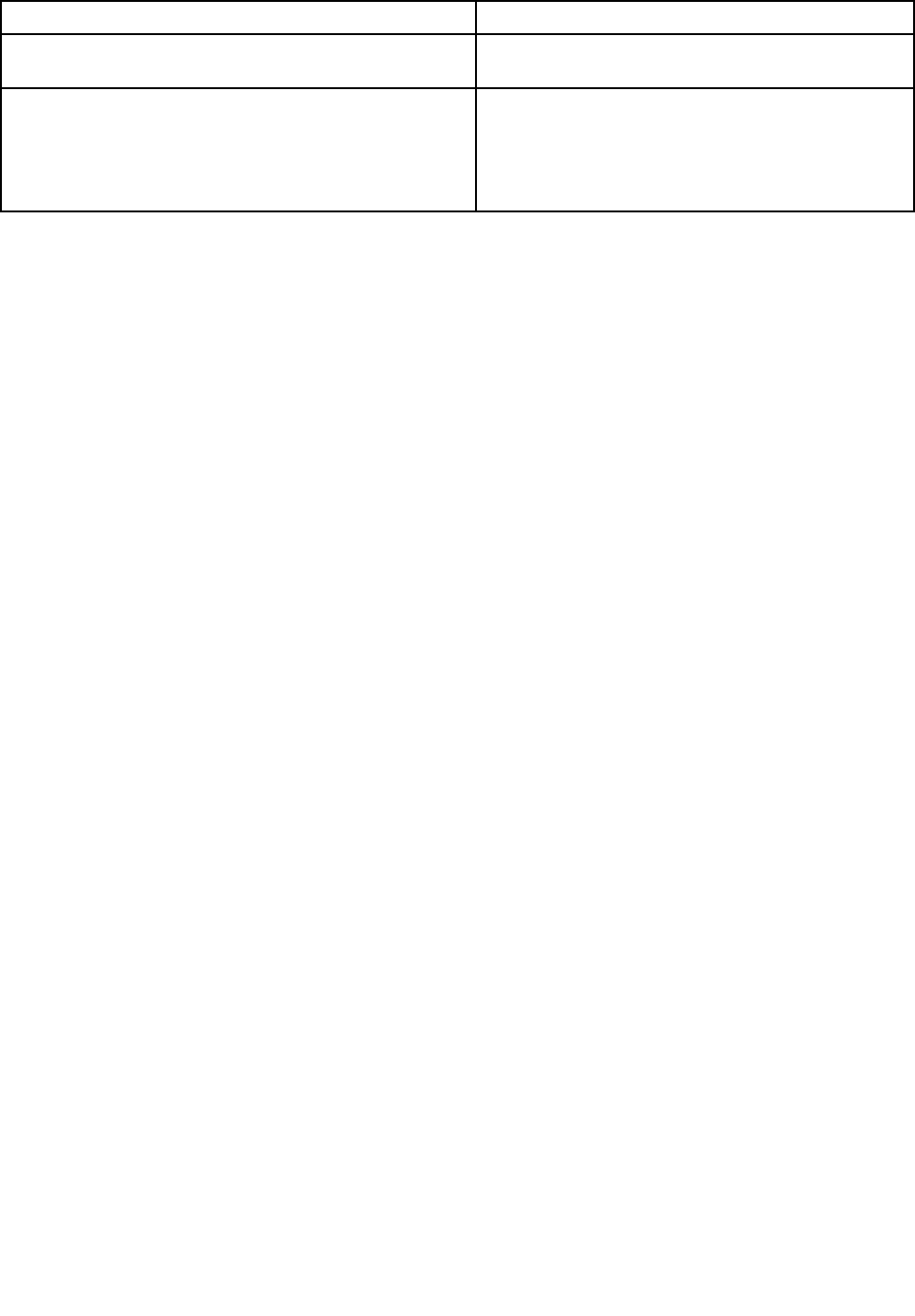
エ エ
エラ ラ
ラー ー
ー・ ・
・コ コ
コー ー
ード ド
ド解 解
解決 決
決策 策
策
0286:内蔵グラフィックス・エラーシステム・ボードを交換します(サービス提供者
のみ)。
0288:コンピューター・ディスプレイ・エラー1.システム・ボード側とタブレットのディスプレイ
側の両方でディスプレイ・ケーブルを接続し直
します(サービス提供者のみ)。
2.タブレットのディスプレイを交換します(サー
ビス提供者のみ)。
再 再
再現 現
現性 性
性の の
の低 低
低い い
い問 問
問題 題
題
再現性のない(断続的に起こる)システム停止の問題は、ハードウェアの欠陥とは関係のないさまざまな原
因でも起こります。例えば、宇宙線の影響、静電気の放電、またはソフトウェアのエラーなどです。
問題が繰り返し起こる場合にだけFRUの交換を考えてください。
断続的に起こる問題を分析するには、次のようにします。
1.システム・ボードに対して診断テストをループ・モードで「少 少
少な な
なく く
くと と
とも も
も10 10
10回 回
回」実行する。
2.エラーが検出されなければ、どのFRUも交 交
交換 換
換し し
しな な
ない い
い。
3.エラーが検出された場合は、FRUコードで示されたFRUを交換する。テストを再度実行して、エ
ラーが出ないことを確認する。
未 未
未解 解
解決 決
決問 問
問題 題
題
診断テストではアダプターまたは装置の障害が識別されなかった場合、正しくない装置がインストールさ
れた場合、または単にシステムが作動しない場合、次の手順に従って問題の原因となっているFRUを突
き止めてください(正常なFRUを交換しないよう気を付けてください)。
接続されているすべてのデバイスがタブレットでサポートされているか確認してください。
エラー発生時に使用されていた電源機構が正常に作動するか確認してください。26ページの「電源シス
テムの検査」を参照してください。
1.タブレットの電源を切ります。
2.損傷がないかどうか、各FRUを目視検査する。損傷のあるFRUを交換する。
3.次の装置をすべて取り外すか、切り離す。
a.ThinkPad以外の装置
b.ドッキング・ステーションまたはポート・リプリケーターに接続されている装置
c.プリンター、マウス、その他の外付け装置
d.バッテリー
e.外付けディスケット・ドライブまたは光学式ドライブ
f.PCカード
4.タブレットをオンにします。
5.問題が解決されたかどうかを判別する。
6.問題が再発しなければ、取り外した装置を1つずつ接続し直して、問題の原因となっているFRUを
判別する。
7.問題が解決しない場合は、次のFRUを1つずつ交換する(正常なFRUを交換しないよう気を付け
てください)。
a.システム・ボード
b.LCDアセンブリー
第4章.関連の保守情報35

36X1Tablet/TabletGen2ハードウェア保守マニュアル
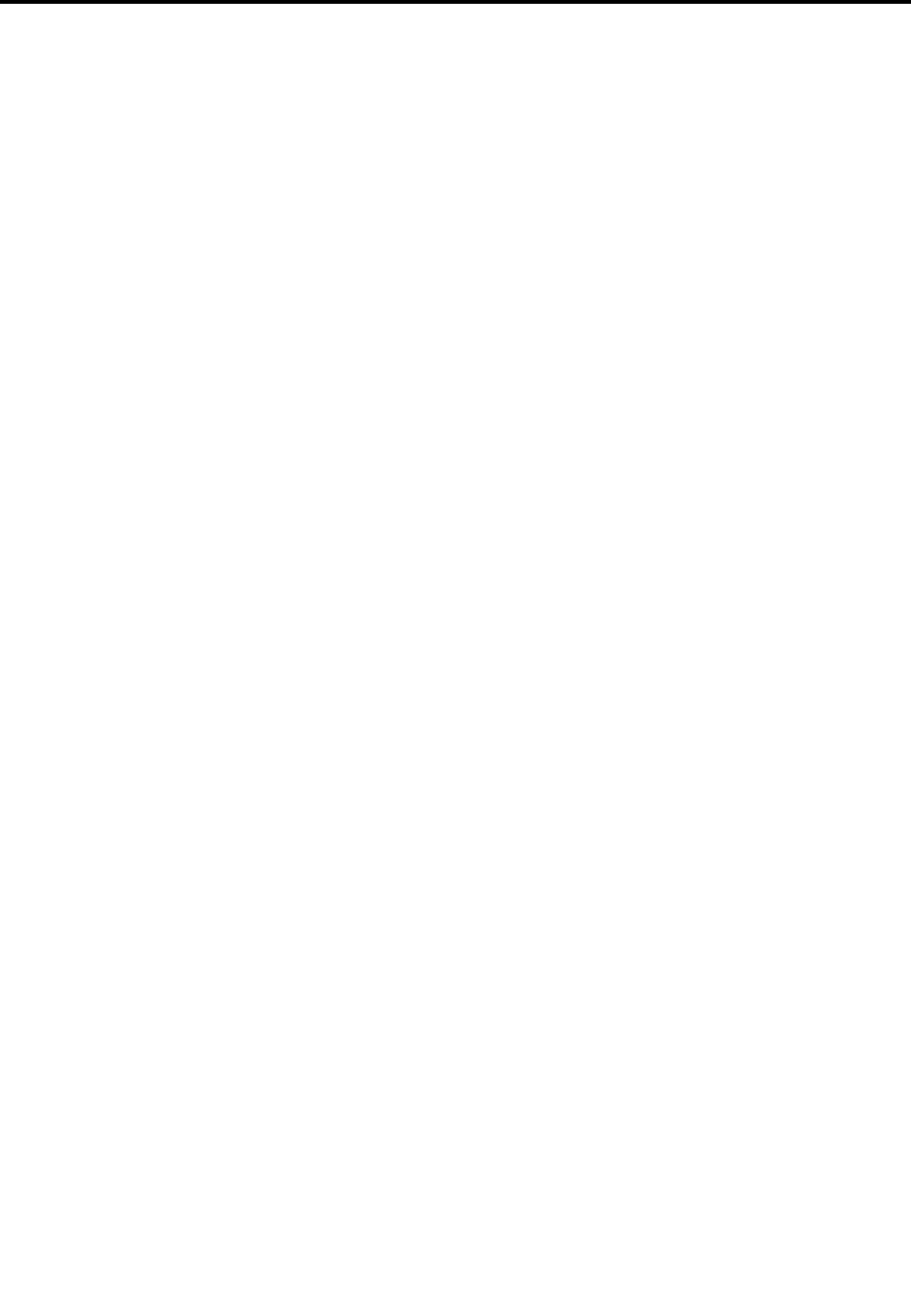
第 第
第5 5
5章 章
章場 場
場所 所
所
この章では、タブレットのハードウェア・コンポーネントの位置を説明します。
©CopyrightLenovo201737
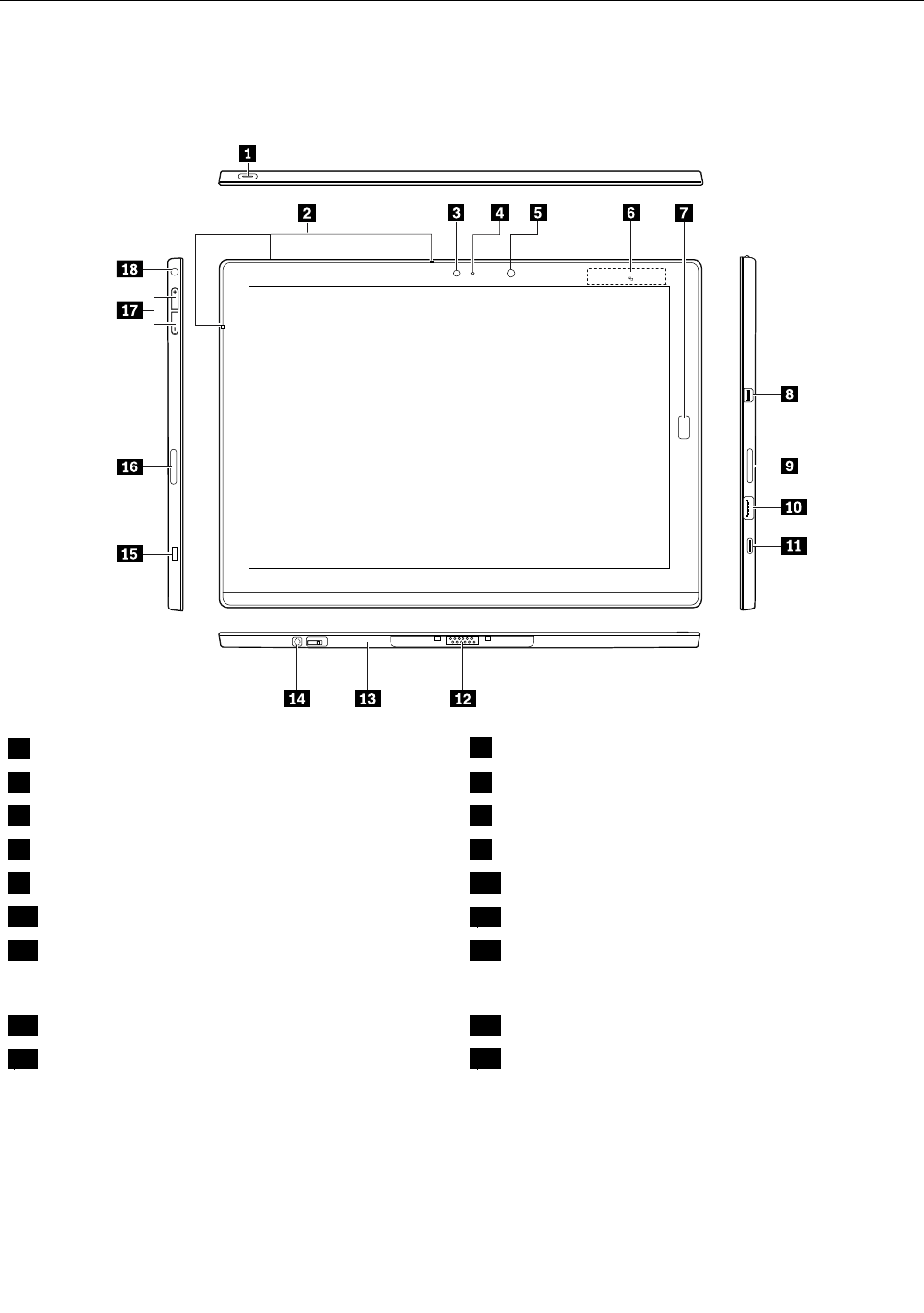
タ タ
タブ ブ
ブレ レ
レッ ッ
ット ト
トの の
のコ コ
コン ン
ント ト
トロ ロ
ロー ー
ール ル
ル、 、
、コ コ
コネ ネ
ネク ク
クタ タ
ター ー
ーお お
およ よ
よび び
びイ イ
イン ン
ンジ ジ
ジケ ケ
ケー ー
ータ タ
ター ー
ーの の
の位 位
位置 置
置
前 前
前面 面
面お お
およ よ
よび び
び側 側
側面 面
面
注 注
注: :
:タブレットの外観は、以下の図と若干異なる場合があります。
1電源ボタン2マイクロホン
3前面カメラ4カメラ状況インジケーター
5周辺光センサー6NFCタッチポイント*(ThinkPadX1Tablet用)
7指紋センサー*8MiniDisplayPort®コネクター
9ステレオ・スピーカー右10USB3.0コネクター
11USB-C™コネクター12ポゴ・インターフェース・コネクター
13ベース・モジュール14フィルムで覆われたねじ穴(ThinkPadX1TabletGen2
の場合)(一部のモデルでは、ねじ穴にねじが取り付け
られています)
15セキュリティー・ロック・スロット16ステレオ・スピーカー左
17ボリューム・コントロール・ボタン18オーディオ・コネクター
*一部のモデルで使用可能
38X1Tablet/TabletGen2ハードウェア保守マニュアル
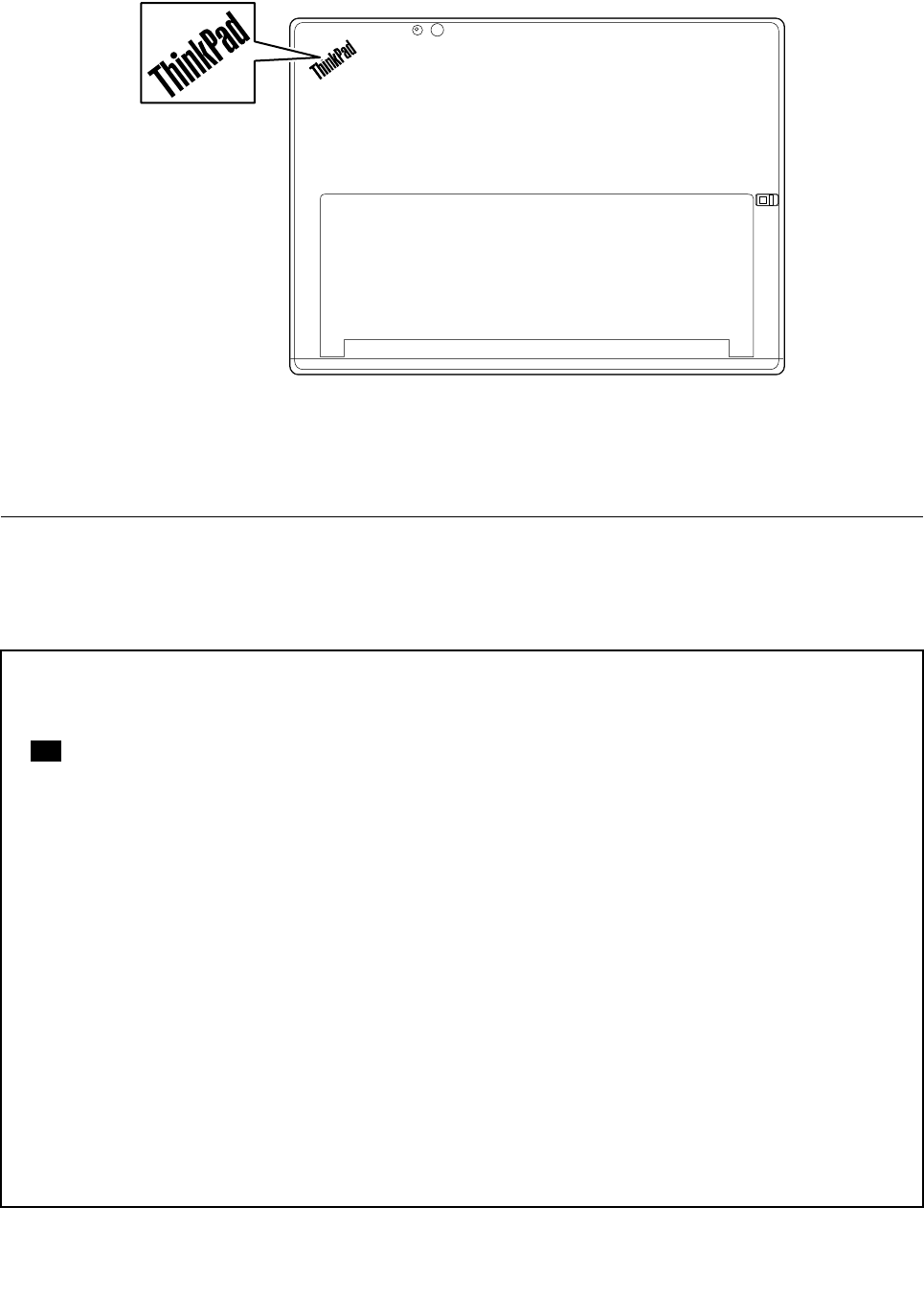
シ シ
シス ス
ステ テ
テム ム
ム状 状
状況 況
況イ イ
イン ン
ンジ ジ
ジケ ケ
ケー ー
ータ タ
ター ー
ー
•3 3
3回 回
回の の
の点 点
点滅 滅
滅:タブレットは電源に接続されています。
•オ オ
オン ン
ン:タブレットは、電源がオンになっていて使用中です。
•オ オ
オフ フ
フ:タブレットは、電源がオフになっているかスリープ状態です。
FRU FRU
FRUお お
およ よ
よび び
びCRU CRU
CRUの の
の位 位
位置 置
置
このトピックでは、次のサービス部品について説明します。
•41ページの「主要なFRU」
•43ページの「その他のパーツ」
注 注
注: :
:
•FRUとは、専門の保守技術担当者のみが取り付けまたは交換を行う必要がある部品を指します。お客様自身が
FRUを交換すると、製品保証に影響する場合があります。
•特別の定めがない限り、各FRUはすべてのタイプまたはモデルについて入手可能です。
•OPが付いているFRUは、オプションとして入手可能です。
•お お
お客 客
客様 様
様用 用
用の の
のCRU CRU
CRUに に
につ つ
つい い
いて て
て: :
:
製品に発生した問題によっては、お客様自身で導入する交換用部品を使用して解決できるものがあります。この
ような部品は、「お客様での取替え可能部品」または「CRU」と言います。CRUには、Self-serviceCRUとして
指定されているものと、Optional-serviceCRUとして指定されているものがあります。
Self-service CRU の 導 入 は お
客 様 ご 自 身 の 責 任 で 行 っ て い た だ き ま す 。 Optional-service CRU に つ い て は 、 お 客 様 ご 自 身 で CRU を 取 り 付 け て
いただくか、または対象の製品に指定された保証サービスに基づき、サービス提供者に CRU の取り付けを要請
することもできます。
お客様ご自身でCRUを取り付けていただく場合は、Lenovoからお客様にCRUを出荷しま
す。CRUについての情報および交換手順のご案内は、製品と一緒に出荷されます。また、お客様はこれらをいつ
でもLenovoに要求し、入手することができます。ご使用の製品に対応したCRUのリストは、この「
ハードウェ
ア 保 守 マ ニ ュ ア ル
」に記載しています。本マニュアルの電子版は、http://www.lenovo.com/supportに掲載されてい
ます。「Guides Guides
Guides& &
&Manuals Manuals
Manuals(マニュアル)」をタップし、画面の指示に従って、該当する製品マニュアルを探して
ください。新しいCRUと交換した障害のある部品については、返却を求められる場合があります。返却が必要
な場合は、(1)返却の指示、送料前払いの返却用出荷ラベル、および返送用梱包材が交換用CRUに付属していま
す。(2)お客様が交換用CRUを受領した日から30日以内に、障害のあるCRUがLenovoに届かない場合、交換用
CRUの代金を請求させていただく場合があります。詳細については、Lenovo保証規定を参照してください。
ThinkPadタブレットには、以下のタイプのCRUが装備されています。
Self-service Self-service
Self-serviceCRU: CRU:
CRU:お客様自身または専門の保守技術担当者(追加料金あり)が簡単に取り付けまたは交換できる部
品を指します。
Optional-service Optional-service
Optional-serviceCRU: CRU:
CRU:スキル・レベルがより高いお客様が取り付けまたは交換できる部品を指します。専門
の保守技術担当者は、お客様のマシンに指定された保証タイプが対象とする部品の取り付けおよび交換
サービスも提供します。
40X1Tablet/TabletGen2ハードウェア保守マニュアル
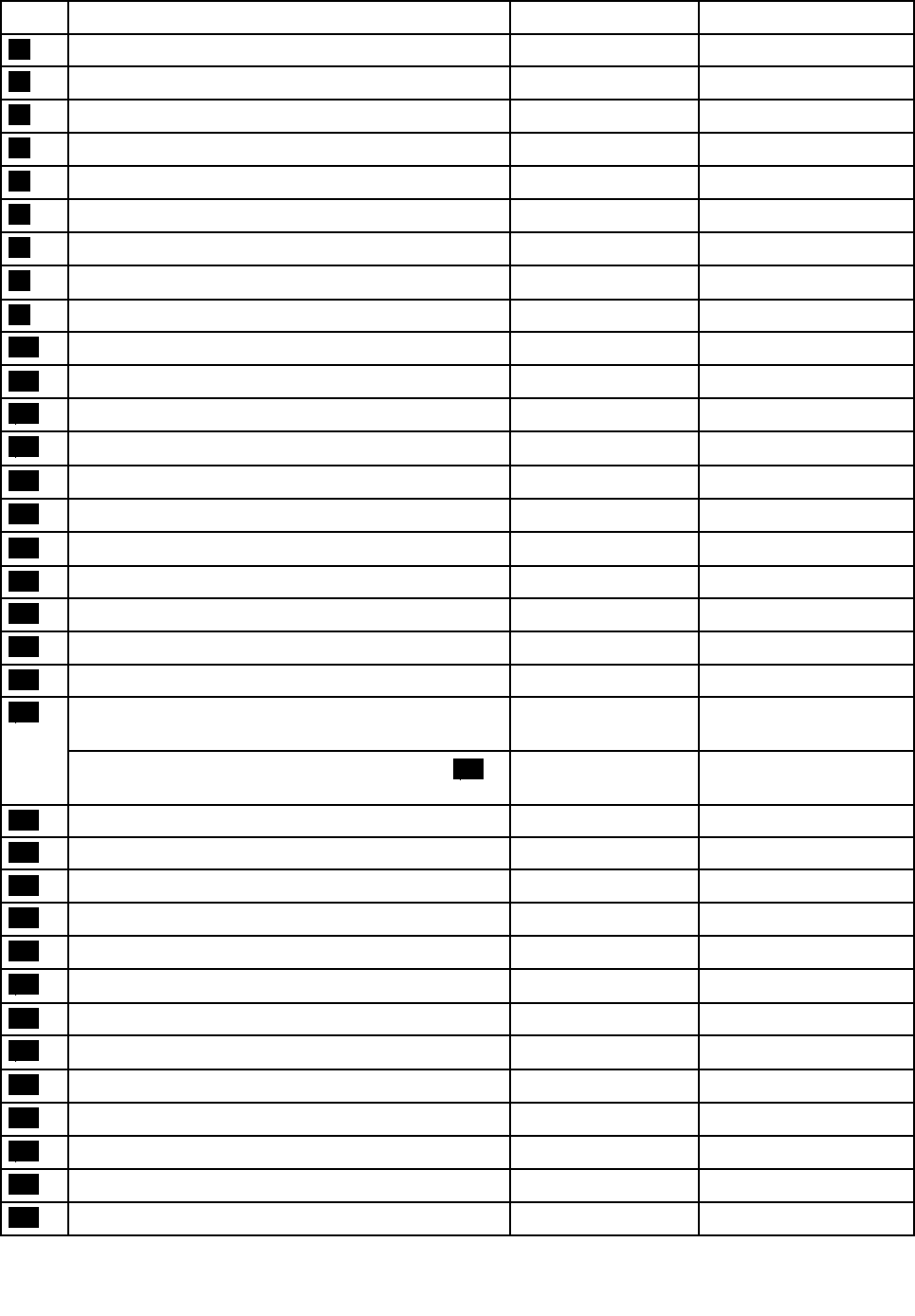
番 番
番号 号
号FRU FRU
FRUSelf-service Self-service
Self-serviceCRU CRU
CRUOptional-service Optional-service
Optional-serviceCRU CRU
CRU
1LCDモジュール××
2カメラ・ケーブル××
3カメラ・カード××
4前向きカメラ・モジュール××
5後ろ向きカメラ・モジュール××
6WiGigアンテナ・アセンブリー用放熱シート*××
7WiGigアンテナ・アセンブリー*××
8NFCアンテナ・アセンブリー*(ThinkPadX1Tablet用)××
9NFCカード*(ThinkPadX1Tablet用)××
10NFCカード・ケーブル*(ThinkPadX1Tablet用)××
11指紋センサー・モジュール*××
12内部フレーム右××
13スピーカー・アセンブリー××
14システム・ボード××
15MiniDisplayPortブラケット××
16USBコネクター・ブラケット××
17サーマル・モジュール××
18内蔵バッテリー××
19コイン型電池××
20ThinkLEDライト××
背面カバー・アセンブリー(ThinkPadX1TabletGen
2の場合)
××
21
内部フレーム左付き背面カバー・アセンブリー36
(ThinkPadX1Tablet用)
××
22ベース・モジュール○×
23Lenovoファクトリー・リカバリーUSBキー○×
24その他のパーツ・キット××
25電源コード(ThinkPadX1TabletGEN2用)○×
26AC電源アダプター(ThinkPadX1TabletGen2用)○×
27AC電源アダプター(ThinkPadX1Tablet用)○×
28SIMカード・カバー*××
29タッチ・コントローラー・カード・ケーブル××
30POGOカード・ケーブル××
31LCDケーブル××
32POGOカード××
33M.2ソリッド・ステート・ドライブ・マイラー××
34M.2ソリッド・ステート・ドライブ××
42X1Tablet/TabletGen2ハードウェア保守マニュアル
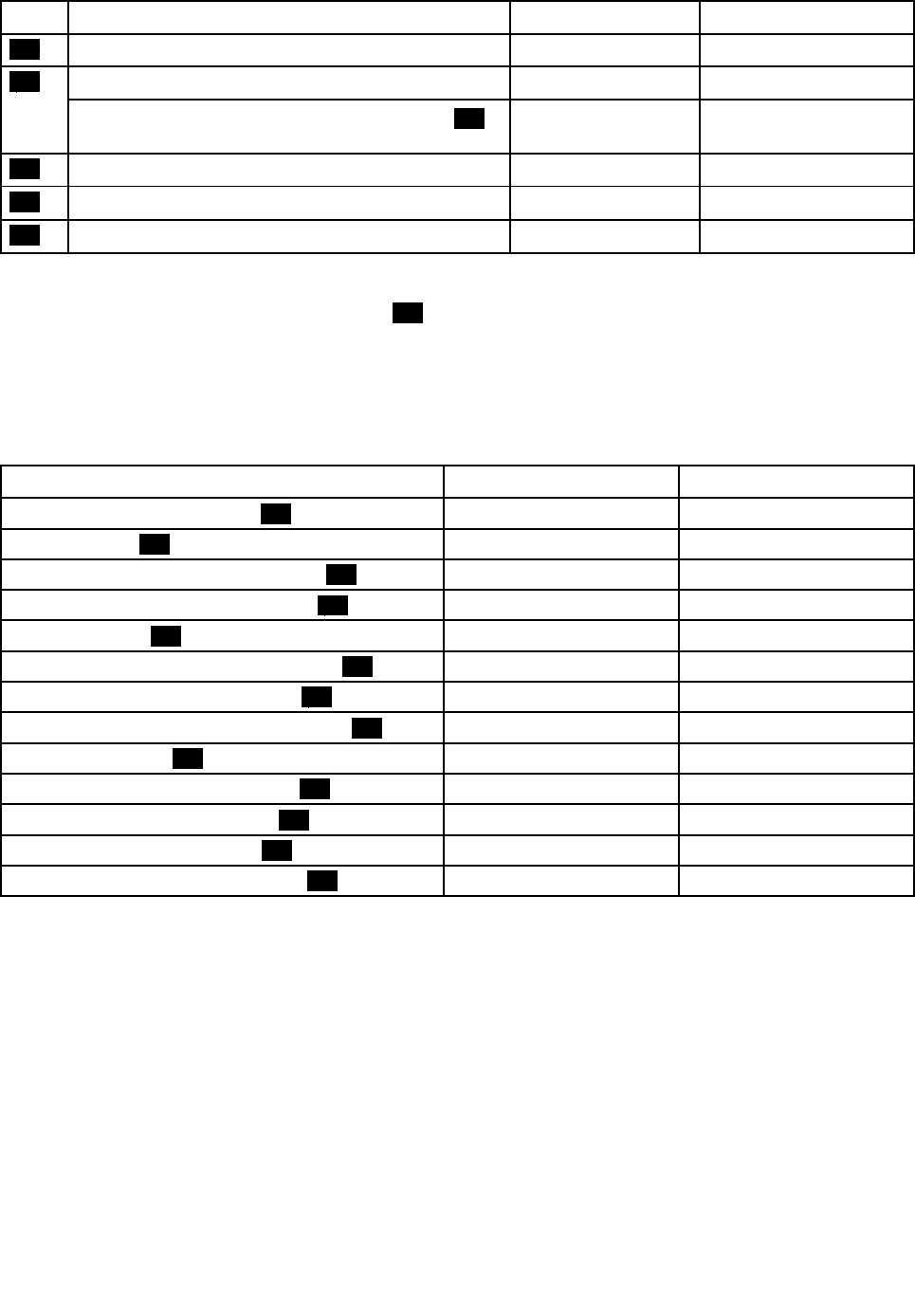
番 番
番号 号
号FRU FRU
FRUSelf-service Self-service
Self-serviceCRU CRU
CRUOptional-service Optional-service
Optional-serviceCRU CRU
CRU
35ワイヤレスWANカード*××
内部フレーム左(ThinkPadX1TabletGen2用)××
36
内部フレーム左付き背面カバー・アセンブリー21
(ThinkPadX1Tablet用)
××
37アンテナ・キット××
38オーディオ・カード××
39オーディオ・カード・ケーブル××
*一部のモデルで使用可能
注 注
注: :
:Lenovoファクトリー・リカバリーUSBキー23は、MicrosoftWindowsオペレーティング・システムの復元に
使用します。コンピューターに付属していない場合は、http://www.lenovo.com/lenovorecoveryから購入できますが、
追加で出荷手数料と取扱手数料がかかる場合があります。
そ そ
その の
の他 他
他の の
のパ パ
パー ー
ーツ ツ
ツ
表3.その他のパーツ
説 説
説明 明
明Self-service Self-service
Self-serviceCRU CRU
CRUOptional-service Optional-service
Optional-serviceCRU CRU
CRU
ThinkPadUSB3.0EthernetAdapterOP*○×
ThinkPadPenProOP*○×
LenovoUSBCtoHDMIplusPowerAdapterOP*○×
LenovoUSBCtoVGAplusPowerAdapterOP*○×
USB3.0penholderOP*○×
ThinkPadX1TabletThinKeyboardPenHolderOP*○×
LenovoMini-DisplayPorttoHDMICableOP*○×
LenovoMini-DisplayPorttoVGAAdapterCableOP*○×
ThinkPadWiGigDockOP*○×
ThinkPadX1TabletProductivityModuleOP*○×
ThinkPadX1TabletPresenterModuleOP*○×
ThinkPadX1TabletThinKeyboardOP*○×
ThinkPadX1TabletThinKeyboardGen2OP*○×
*一部のモデルで使用可能
コ コ
コネ ネ
ネク ク
クタ タ
ター ー
ーお お
およ よ
よび び
びケ ケ
ケー ー
ーブ ブ
ブル ル
ル・ ・
・ガ ガ
ガイ イ
イド ド
ド
このトピックでは、Lenovo認定保守技術担当者向けに、交換を目的としたコネクターおよびケーブル
の識別方法を説明します。タブレットの各FRUおよび分解図は、41ページの「主要なFRU」を参照
してください。
注 注
注: :
:タブレット・モデルによっては、一部のコネクターまたはケーブルが使用できないことがあります。
第5章.場所43
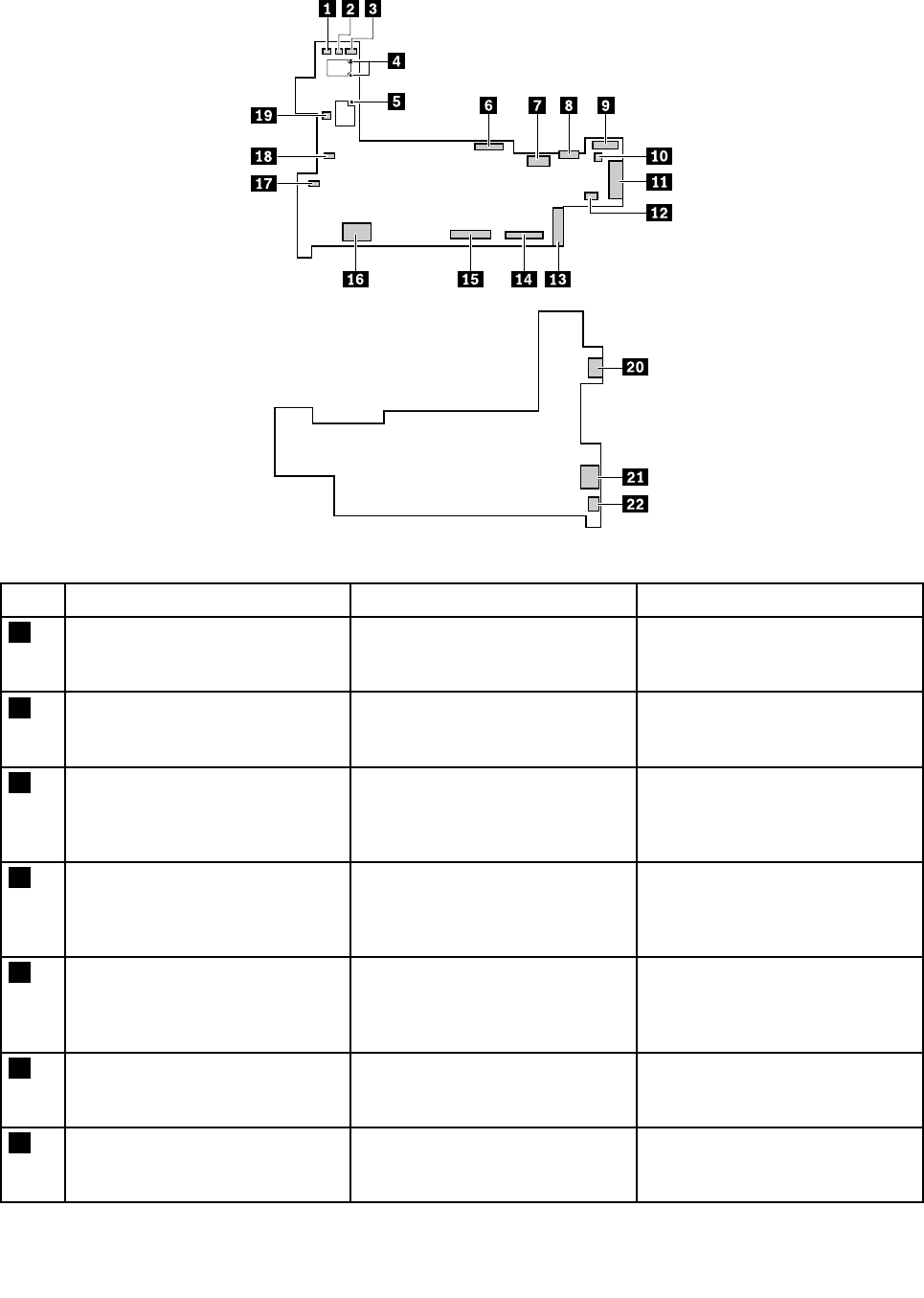
シ シ
シス ス
ステ テ
テム ム
ム・ ・
・ボ ボ
ボー ー
ード ド
ドの の
のコ コ
コネ ネ
ネク ク
クタ タ
ター ー
ーお お
およ よ
よび び
びケ ケ
ケー ー
ーブ ブ
ブル ル
ル
表4. シ ス テ ム ・ ボ ー ド ・ コ ネ ク タ ー お よ び ケ ー ブ ル ・ ガ イ ド
項 項
項目 目
目コ コ
コネ ネ
ネク ク
クタ タ
ター ー
ー( (
(位 位
位置 置
置) )
)必 必
必要 要
要な な
な内 内
内部 部
部ケ ケ
ケー ー
ーブ ブ
ブル ル
ルケ ケ
ケー ー
ーブ ブ
ブル ル
ル接 接
接続 続
続
1ThinkLEDライト・コネクター
(内蔵)
ThinkLEDライト・ケーブルThinkLEDライトにはケーブルが
付属しています。ケーブルをこの
コネクターに接続します。
2コイン型電池コネクター(内蔵)コイン型電池ケーブルコイン型電池にはケーブルが付属
しています。ケーブルをこのコネ
クターに接続します。
3NFCカード・コネクター(内蔵)
(ThinkPadX1Tablet用)
NFCカード・ケーブル(ThinkPad
X1Tablet用)
一方の端をNFCカードに接続し、
もう一方の端をこのコネクター
(ThinkPadX1Tablet用)に接続し
ます。
4ワイヤレスLANアンテナ・コネ
クター(内蔵)
ワイヤレスLANアンテナ・アセ
ンブリー
ワイヤレスLANアンテナ・アセ
ンブリーの一方の端をAカバーに
接続し、もう一方の端をこのコネ
クターに接続します。
5WiGigアンテナ・コネクター(内
蔵)
WiGigアンテナ・アセンブリーWiGigアンテナ・アセンブリーの
一方の端をAカバーに接続し、
もう一方の端をこのコネクター
に接続します。
6カメラ・カード・コネクター(内
蔵)
カメラ・ケーブル一方の端をカメラ・カードに接続
し、もう一方の端をこのコネク
ターに接続します。
7内蔵バッテリー・コネクター(内
蔵)
内蔵バッテリー・ケーブル内蔵バッテリーにはケーブルが付
属しています。ケーブルをこのコ
ネクターに接続します。
44X1Tablet/TabletGen2ハードウェア保守マニュアル
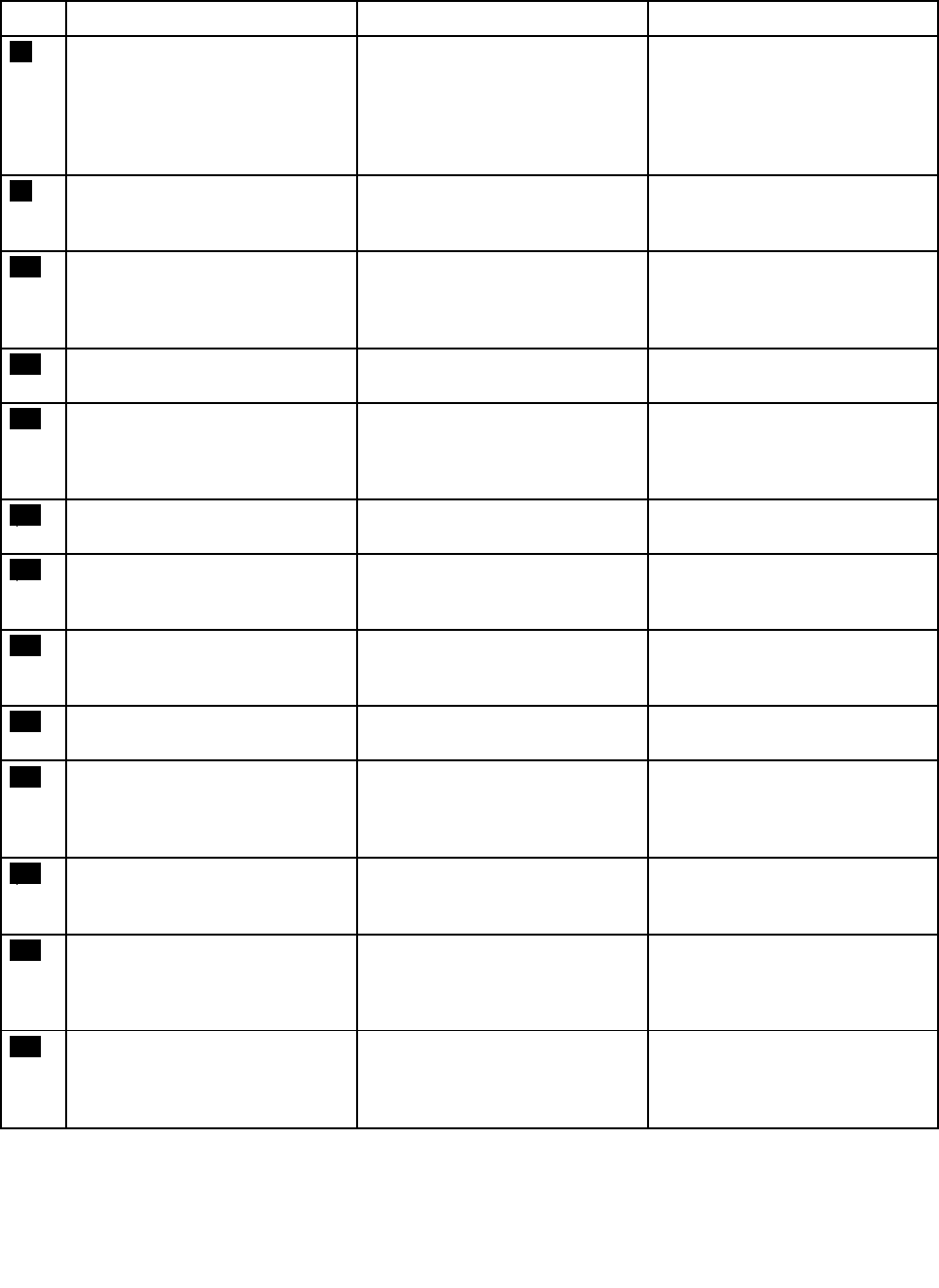
表4.システム・ボード・コネクターおよびケーブル・ガイド (続き)
項 項
項目 目
目コ コ
コネ ネ
ネク ク
クタ タ
ター ー
ー( (
(位 位
位置 置
置) )
)必 必
必要 要
要な な
な内 内
内部 部
部ケ ケ
ケー ー
ーブ ブ
ブル ル
ルケ ケ
ケー ー
ーブ ブ
ブル ル
ル接 接
接続 続
続
8SIMカード・スロット(内蔵)×タブレットがワイヤレスWANを
サポートしている場合は、マイ
クロSIM(加入者識別モジュール)
カードをこのスロットに挿入し
てワイヤレスWAN接続を確立し
ます。
9オーディオ・カード・コネクター
(内蔵)
オーディオ・カード・ケーブル一方の端をオーディオ・カードに
接続し、もう一方の端をこのコネ
クターに接続します。
10スピーカー・コネクター-R(内蔵)スピーカー・アセンブリー・ケー
ブル
スピーカー・アセンブリーには
ケーブルが付属しています。ケー
ブルをこのコネクターに接続し
ます。
11ワイヤレスWANカード・スロッ
ト(内蔵)
×ワイヤレスWANカードをこのス
ロットに挿入します。
12タッチ・コントローラー・カー
ド・コネクター(内蔵)
タッチ・コントローラー・カー
ド・ケーブル
一方の端をタッチ・コントロー
ラー・カードに接続し、もう一
方の端をこのコネクターに接続
します。
13M.2ソリッド・ステート・ドライ
ブ・スロット(内蔵)
×このスロットにM.2ソリッド・ス
テート・ドライブを挿入します。
14LCDコネクター(内蔵)LCDケーブル一方の端をLCDパネルに接続
し、もう一方の端をこのコネク
ターに接続します。
15POGOカード・コネクター(内蔵)POGOカード・ケーブル一方の端をPOGOカードに接続
し、もう一方の端をこのコネク
ターに接続します。
16SDカード・スロット(内蔵)×SDカードをこのスロットに挿入
します。
17スピーカー・コネクター-L(内蔵)スピーカー・アセンブリー・ケー
ブル
スピーカー・アセンブリーには
ケーブルが付属しています。ケー
ブルをこのコネクターに接続し
ます。
18指紋センサー・コネクター(内蔵)指紋センサー・ケーブル指紋センサーにはケーブルが付属
しています。ケーブルをこのコネ
クターに接続します。
19P型センサー・コネクター(内蔵)P型センサー・ケーブルワイヤレスWANアンテナ・アセ
ンブリーにはケーブルが付属して
います。P型センサー・ケーブル
をこのコネクターに接続します。
20MiniDisplayPortコネクター(外部)×互換性のあるプロジェクター、
外付けモニター、または高品位
テレビをこのコネクターに接続
します。
第5章.場所45
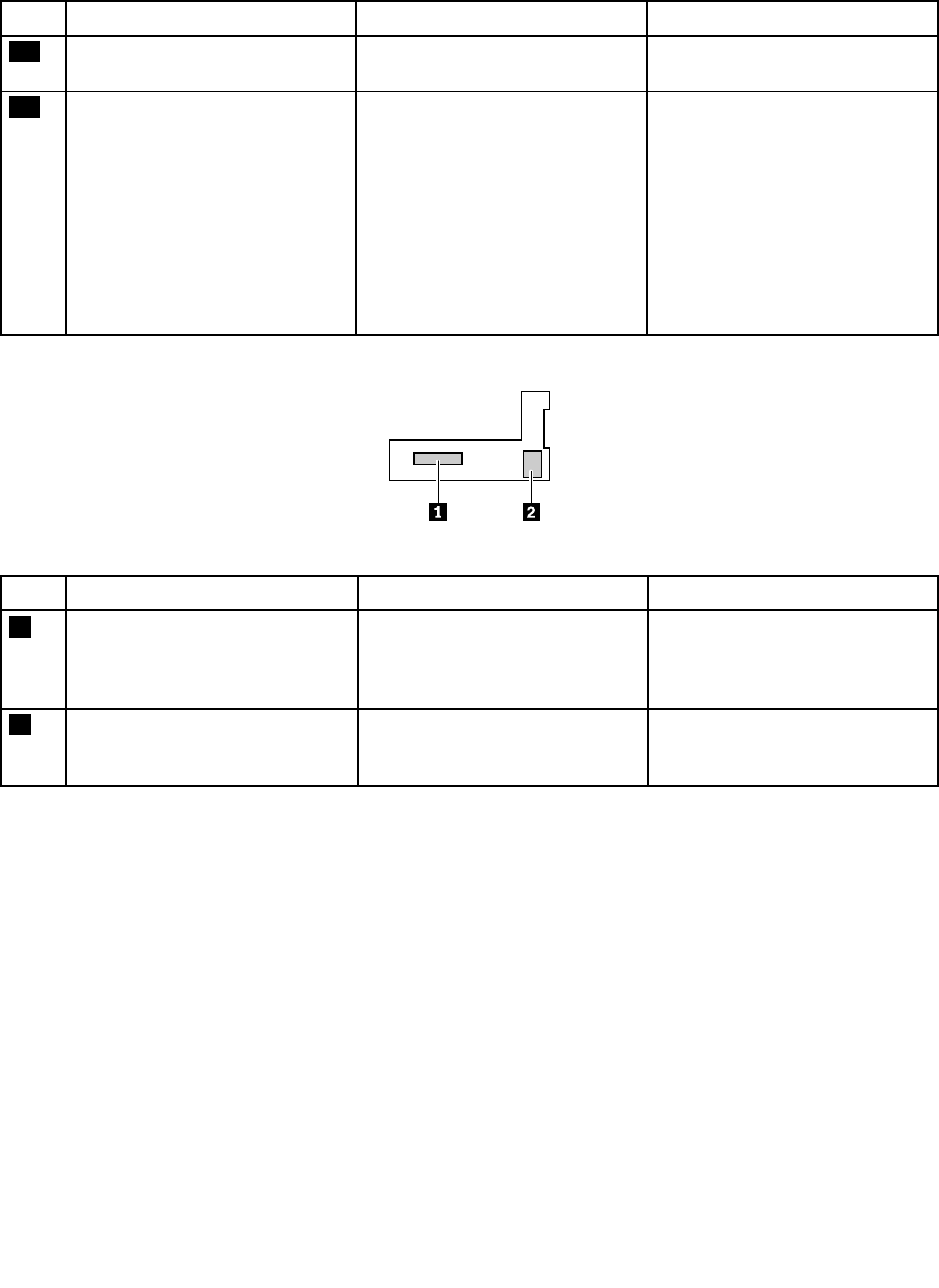
表4.システム・ボード・コネクターおよびケーブル・ガイド (続き)
項 項
項目 目
目コ コ
コネ ネ
ネク ク
クタ タ
ター ー
ー( (
(位 位
位置 置
置) )
)必 必
必要 要
要な な
な内 内
内部 部
部ケ ケ
ケー ー
ーブ ブ
ブル ル
ルケ ケ
ケー ー
ーブ ブ
ブル ル
ル接 接
接続 続
続
21USB3.0コネクター(外部)×USB対応デバイスをこのコネク
ターに接続します。
22USB-Cコネクター(外部)×USB-Cドングルまたはドッキン
グ・デバイスを使用して、HDMI
対応オーディオ・デバイスまた
はビデオ・モニター、VGA(ビデ
オ・グラフィックス配列)モニ
ターまたはVGA対応ビデオ・デ
バイス、またはAC電源アダプ
ターをこのコネクターに接続しま
す。または、AC電源アダプター
を直接このコネクターに接続し
ます。
オ オ
オー ー
ーデ デ
ディ ィ
ィオ オ
オ・ ・
・カ カ
カー ー
ード ド
ド・ ・
・コ コ
コネ ネ
ネク ク
クタ タ
ター ー
ーお お
およ よ
よび び
びケ ケ
ケー ー
ーブ ブ
ブル ル
ル
表5.オーディオ・カード・コネクターおよびケーブル・ガイド
項 項
項目 目
目コ コ
コネ ネ
ネク ク
クタ タ
ター ー
ー( (
(位 位
位置 置
置) )
)必 必
必要 要
要な な
な内 内
内部 部
部ケ ケ
ケー ー
ーブ ブ
ブル ル
ルケ ケ
ケー ー
ーブ ブ
ブル ル
ル接 接
接続 続
続
1オーディオ・カード・コネクター
(内蔵)
オーディオ・カード・ケーブル一方の端をシステム・ボードの
オーディオ・カード・コネクター
に接続し、もう一方の端をこのコ
ネクターに接続します。
2オーディオ・コネクター(外部)×3.5mm(0.14インチ)4極プラグの
ヘッドホンまたはヘッドセットを
このコネクターに接続します。
46X1Tablet/TabletGen2ハードウェア保守マニュアル
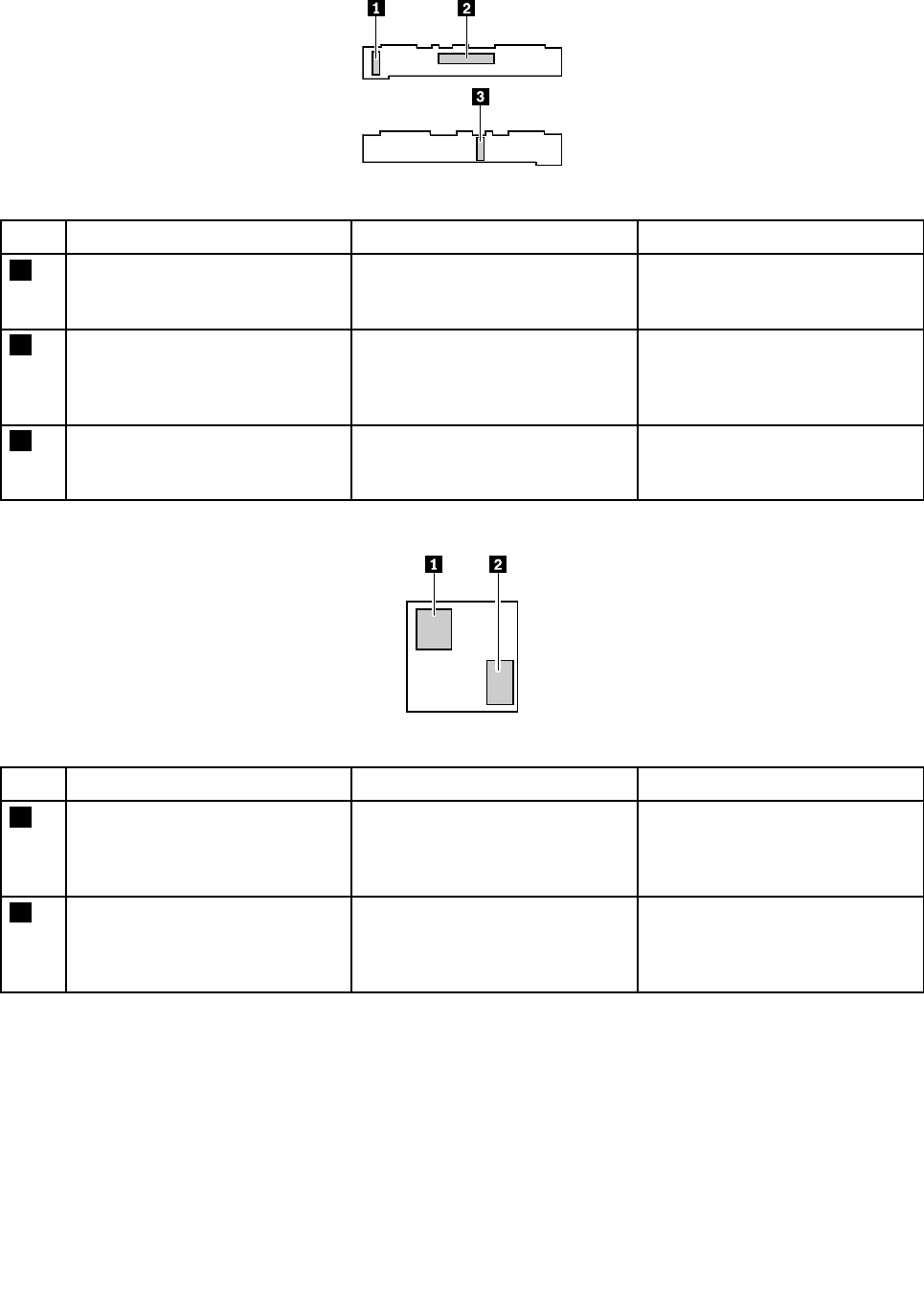
カ カ
カメ メ
メラ ラ
ラ・ ・
・カ カ
カー ー
ード ド
ドの の
のコ コ
コネ ネ
ネク ク
クタ タ
ター ー
ーお お
およ よ
よび び
びケ ケ
ケー ー
ーブ ブ
ブル ル
ル
表6.カメラ・カード・コネクターおよびケーブル・ガイド
項 項
項目 目
目コ コ
コネ ネ
ネク ク
クタ タ
ター ー
ー( (
(位 位
位置 置
置) )
)必 必
必要 要
要な な
な内 内
内部 部
部ケ ケ
ケー ー
ーブ ブ
ブル ル
ルケ ケ
ケー ー
ーブ ブ
ブル ル
ル接 接
接続 続
続
1後ろ向きカメラ・コネクター(内
蔵)
後ろ向きカメラ・ケーブル後ろ向きカメラにはケーブルが付
属しています。ケーブルをこのコ
ネクターに接続します。
2カメラ・カード・コネクター(内
蔵)
カメラ・ケーブル一方の端をシステム・ボードのカ
メラ・カード・コネクターに接続
し、もう一方の端をこのコネク
ターに接続します。
3前向きカメラ・コネクター(内蔵)前向きカメラ・ケーブル前向きカメラにはケーブルが付属
しています。ケーブルをこのコネ
クターに接続します。
NFC NFC
NFCカ カ
カー ー
ード ド
ド・ ・
・コ コ
コネ ネ
ネク ク
クタ タ
ター ー
ーお お
およ よ
よび び
びケ ケ
ケー ー
ーブ ブ
ブル ル
ル(ThinkPad (ThinkPad
(ThinkPadX1 X1
X1Tablet Tablet
Tablet用 用
用) )
)
表7.NFC カード・コネクターおよびケーブル・ガイド
項 項
項目 目
目コ コ
コネ ネ
ネク ク
クタ タ
ター ー
ー( (
(位 位
位置 置
置) )
)必 必
必要 要
要な な
な内 内
内部 部
部ケ ケ
ケー ー
ーブ ブ
ブル ル
ルケ ケ
ケー ー
ーブ ブ
ブル ル
ル接 接
接続 続
続
1NFCアンテナ・コネクター(内蔵)NFCアンテナ・アセンブリーNFCアンテナ・アセンブリーの一
方の端をAカバーに接続し、もう
一方の端をこのコネクターに接続
します。
2NFCカード・コネクター(内蔵)NFCカード・ケーブル一方の端をシステム・ボードの
NFCカード・コネクターに接続
し、もう一方の端をこのコネク
ターに接続します。
第5章.場所47
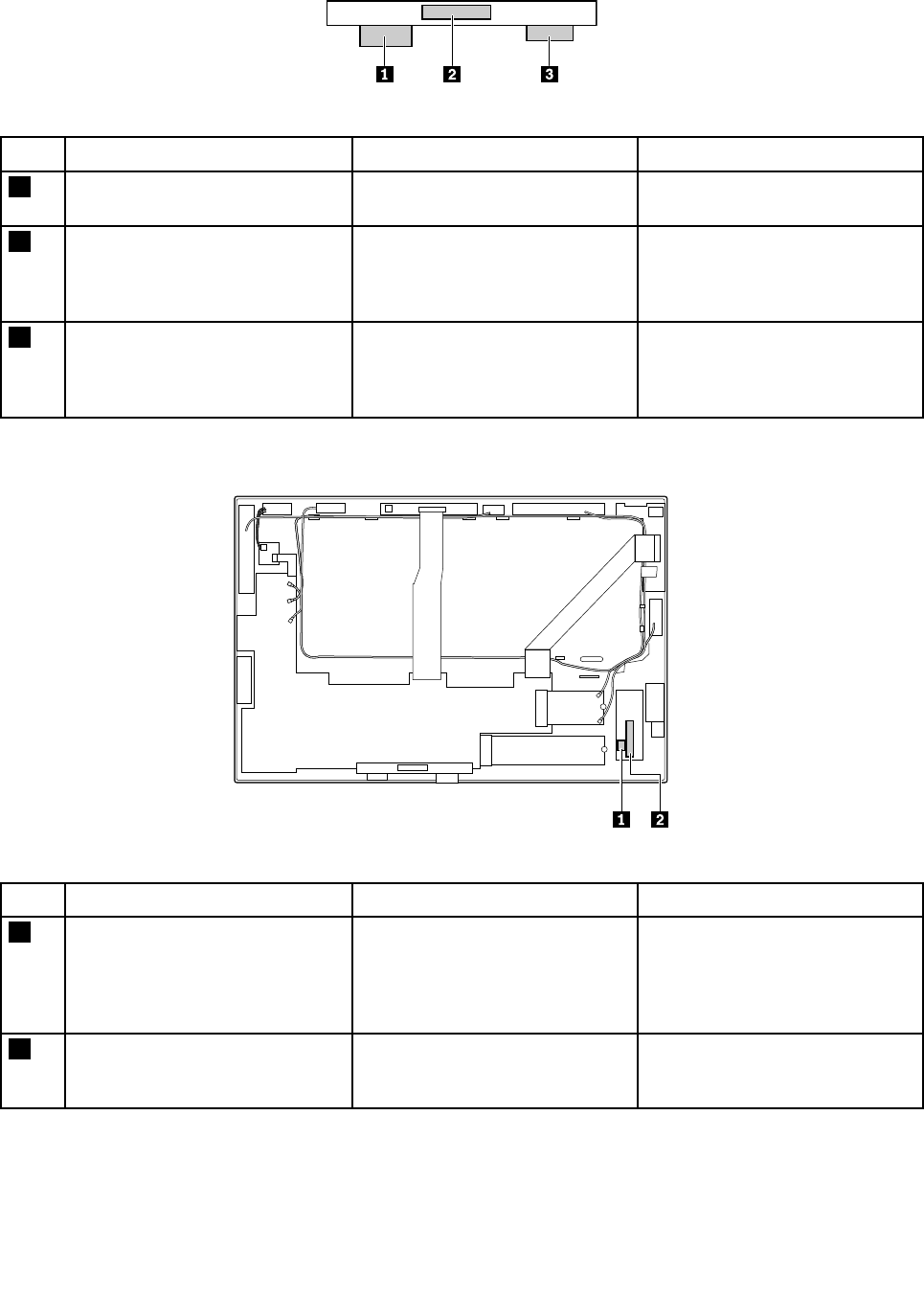
POGO POGO
POGOカ カ
カー ー
ード ド
ドの の
のコ コ
コネ ネ
ネク ク
クタ タ
ター ー
ーお お
およ よ
よび び
びケ ケ
ケー ー
ーブ ブ
ブル ル
ル
表8.POGO カード・コネクターおよびケーブル・ガイド
項 項
項目 目
目コ コ
コネ ネ
ネク ク
クタ タ
ター ー
ー( (
(位 位
位置 置
置) )
)必 必
必要 要
要な な
な内 内
内部 部
部ケ ケ
ケー ー
ーブ ブ
ブル ル
ルケ ケ
ケー ー
ーブ ブ
ブル ル
ル接 接
接続 続
続
1キーボードPOGOコネクター(外
部)
×ThinkPadX1TabletThinKeyboard
をこのコネクターに接続します。
2POGOカード・コネクター(内蔵)POGOカード・ケーブル一方の端をシステム・ボードの
POGOカード・コネクターに接続
し、もう一方の端をこのコネク
ターに接続します。
3カートリッジ・ドッキング・コ
ネクター(内蔵)
×プロ・カートリッジ、ピコ・プ
ロジェクター、3Dカメラまたは
ベース・カートリッジをこのコネ
クターに接続します。
タ タ
タッ ッ
ッチ チ
チ・ ・
・コ コ
コン ン
ント ト
トロ ロ
ロー ー
ーラ ラ
ラー ー
ー・ ・
・カ カ
カー ー
ード ド
ド・ ・
・コ コ
コネ ネ
ネク ク
クタ タ
ター ー
ーお お
およ よ
よび び
びケ ケ
ケー ー
ーブ ブ
ブル ル
ル
表9.タッチ・コントローラー・カード・コネクターおよびケーブル・ガイド
項 項
項目 目
目コ コ
コネ ネ
ネク ク
クタ タ
ター ー
ー( (
(位 位
位置 置
置) )
)必 必
必要 要
要な な
な内 内
内部 部
部ケ ケ
ケー ー
ーブ ブ
ブル ル
ルケ ケ
ケー ー
ーブ ブ
ブル ル
ル接 接
接続 続
続
1タッチ・コントローラー・カー
ド・コネクター(内蔵)
タッチ・コントローラー・カー
ド・ケーブル
一方の端をシステム・ボードの
タッチ・コントローラー・カー
ド・コネクターに接続し、もう一
方の端をこのコネクターに接続
します。
2タッチ・センサー・コネクター
(内蔵)
タッチ・センサー・フレキシブ
ル・プリント基板(FPC)ケーブル
LCDモジュールにはケーブルが付
属しています。ケーブルをこのコ
ネクターに接続します。
48X1Tablet/TabletGen2ハードウェア保守マニュアル
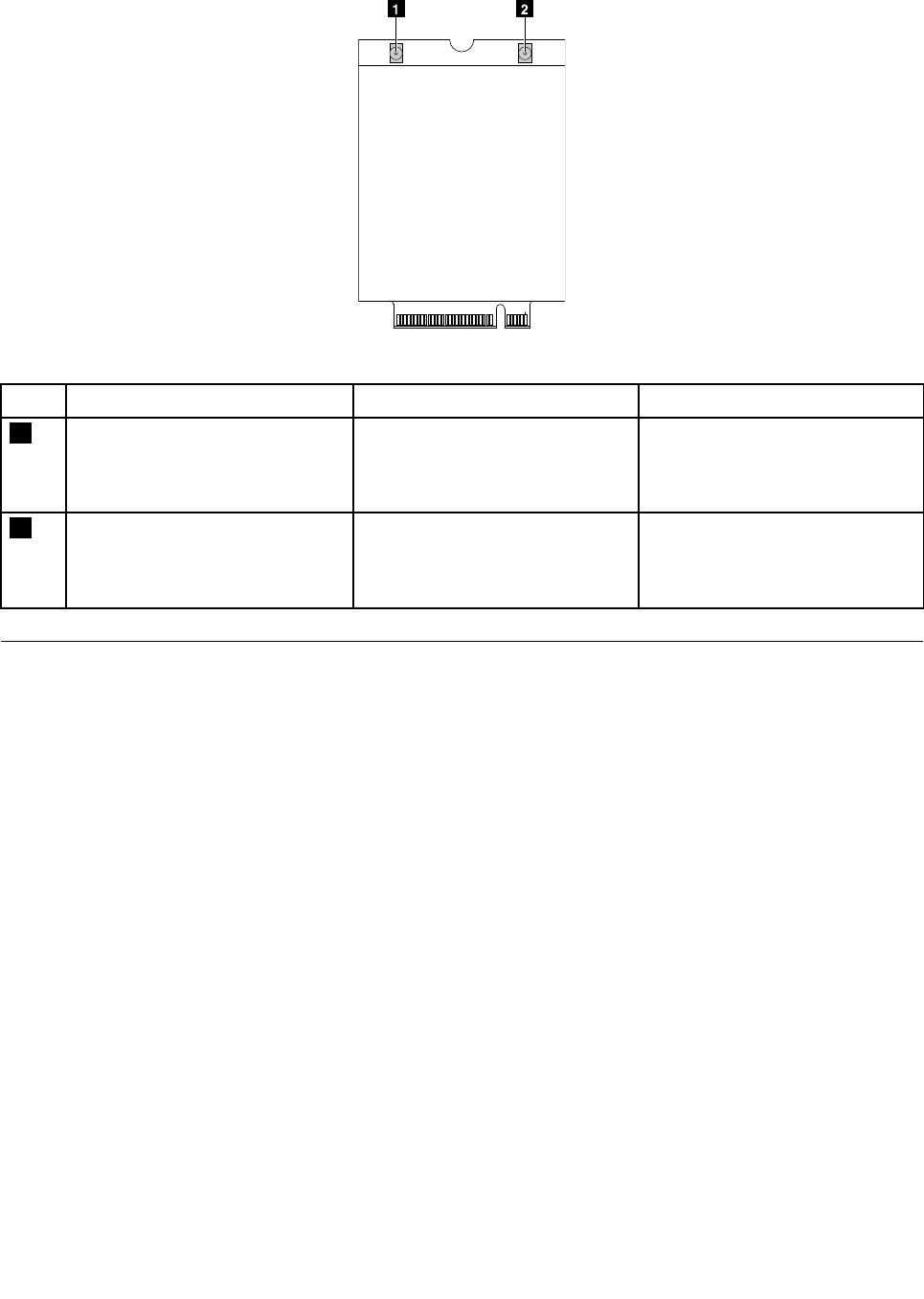
ワ ワ
ワイ イ
イヤ ヤ
ヤレ レ
レス ス
スWAN WAN
WANカ カ
カー ー
ード ド
ドの の
のコ コ
コネ ネ
ネク ク
クタ タ
ター ー
ーお お
およ よ
よび び
びケ ケ
ケー ー
ーブ ブ
ブル ル
ル
表10. ワイヤレス WAN カード・コネクターおよびケーブル・ガイド
項 項
項目 目
目コ コ
コネ ネ
ネク ク
クタ タ
ター ー
ー( (
(位 位
位置 置
置) )
)必 必
必要 要
要な な
な内 内
内部 部
部ケ ケ
ケー ー
ーブ ブ
ブル ル
ルケ ケ
ケー ー
ーブ ブ
ブル ル
ル接 接
接続 続
続
1ワイヤレスWANアンテナ・コネ
クター(内蔵)
ワイヤレスWANアンテナ・アセ
ンブリー
ワイヤレスWANのオレンジ色の
アンテナの一方の端をAカバーに
接続し、もう一方の端をこのコネ
クターに接続します。
2ワイヤレスWANアンテナ・コネ
クター(内蔵)
ワイヤレスWANアンテナ・アセ
ンブリー
ワイヤレスWANの青色のアンテ
ナの一方の端をAカバーに接続
し、もう一方の端をこのコネク
ターに接続します。
FRU FRU
FRU情 情
情報 報
報の の
の検 検
検索 索
索
部品番号、説明、交換部品番号などの詳細なFRU情報については、http://www.lenovo.com/serviceparts-lookup
を参照してください。
第5章.場所49

50X1Tablet/TabletGen2ハードウェア保守マニュアル
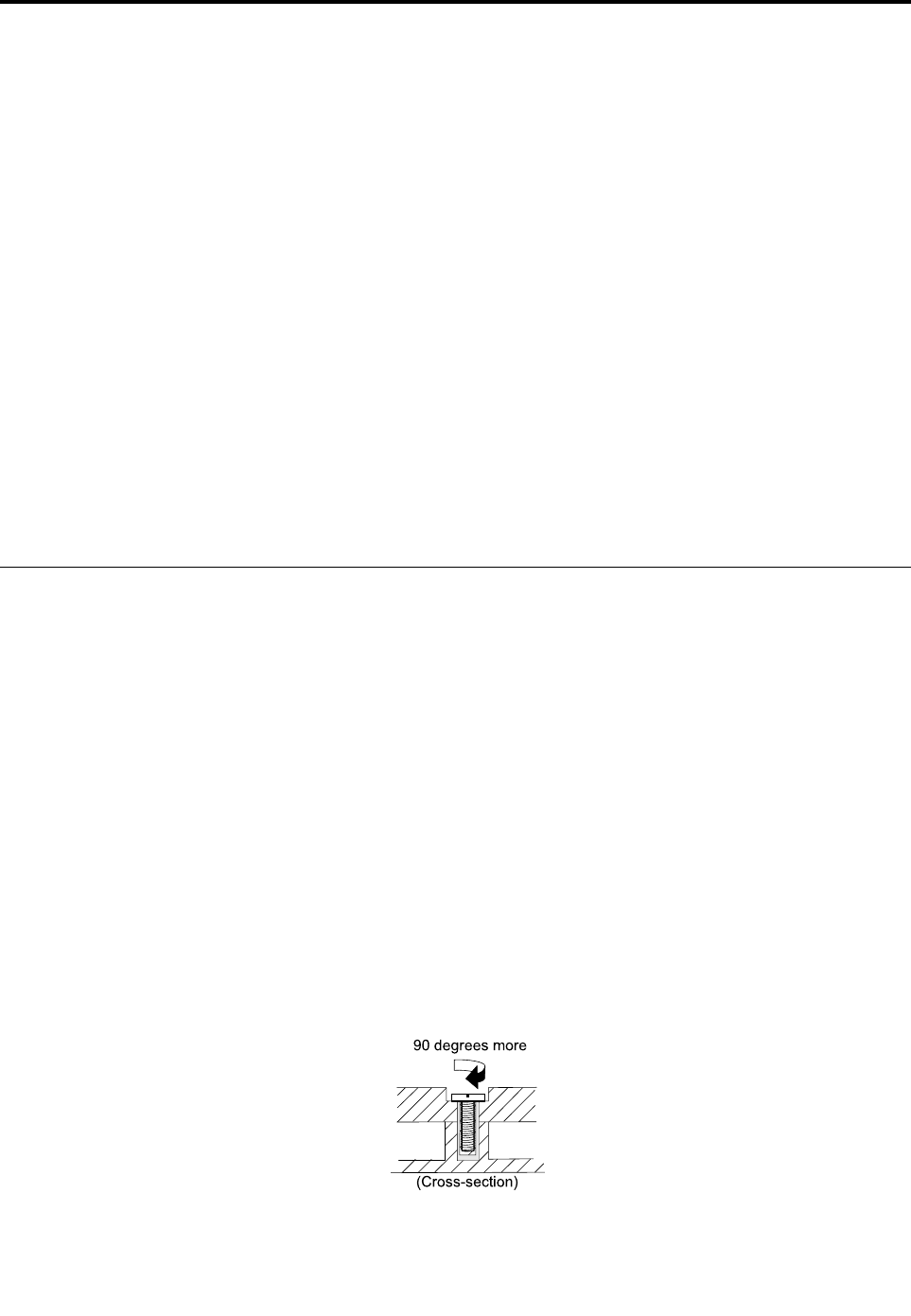
第 第
第6 6
6章 章
章FRU FRU
FRUの の
の交 交
交換 換
換に に
に関 関
関す す
する る
る注 注
注意 意
意事 事
事項 項
項
この章では、パーツの取り外しと取り付けに関連する注意事項を記載します。FRUの交換は、この章
の内容を注意深く読んでから行ってください。
お お
お客 客
客様 様
様用 用
用の の
のCRU CRU
CRUに に
につ つ
つい い
いて て
て: :
:
製品に発生した問題によっては、お客様自身で導入する交換用部品を使用して解決できるものがありま
す。このような部品は、「お客様での取替え可能部品」または「CRU」と言います。CRUには、
Self-serviceCRUとして指定されているものと、Optional-serviceCRUとして指定されているものがありま
す。
Self-service CRU の 導 入 は お 客 様 ご 自 身 の 責 任 で 行 っ て い た だ き ま す 。 Optional-service CRU に つ い て
は、お客様ご自身で CRU を取り付けていただくか、または対象の製品に指定された保証サービスに基づ
き、サービス提供者に CRU の取り付けを要請することもできます。
お客様ご自身でCRUを取り付けてい
ただく場合は、Lenovoからお客様にCRUを出荷します。CRUについての情報および交換手順のご案内
は、製品と一緒に出荷されます。また、お客様はこれらをいつでもLenovoに要求し、入手することができ
ます。ご使用の製品に対応したCRUのリストは、この「
ハードウェア保守マニュアル
」に記載していま
す。本マニュアルの電子版は、http://www.lenovo.com/supportに掲載されています。「Guides Guides
Guides& &
&Manuals Manuals
Manuals(マ
ニュアル)」をタップし、画面の指示に従って、該当する製品マニュアルを探してください。新しいCRU
と交換した障害のある部品については、返却を求められる場合があります。返却が必要な場合は、(1)返却
の指示、送料前払いの返却用出荷ラベル、および返送用梱包材が交換用CRUに付属しています。(2)お客
様が交換用CRUを受領した日から30日以内に、障害のあるCRUがLenovoに届かない場合、交換用CRU
の代金を請求させていただく場合があります。詳細については、Lenovo保証規定を参照してください。
ね ね
ねじ じ
じに に
に関 関
関す す
する る
る注 注
注意 意
意事 事
事項 項
項
ねじが緩むと、信頼性が低下する可能性があります。ThinkPadtabletでは、次の特性をもつ特殊なナイロ
ン被覆ねじを使用して、この問題を解決しています。
•しっかり留める。
•衝撃や振動などがあっても簡単には緩まない。
•締めるのに力がいる。
このマシンを保守するには、次のことが必要です。
•ねじキットが必要。ねじキットの部品番号については、http://www.lenovo.com/serviceparts-lookupを
参照してください。
•新しいねじを使用することをお勧めします。
•それぞれのねじは、1回だけ使用することをお勧めします。
ねじを締める際は次のようにします。
•プ プ
プラ ラ
ラス ス
スチ チ
チッ ッ
ック ク
クと と
とプ プ
プラ ラ
ラス ス
スチ チ
チッ ッ
ック ク
クを を
を締 締
締め め
め付 付
付け け
ける る
る場 場
場合 合
合
ねじの頭がプラスチック部品の表面に接した後、90度余分にねじを締め付けます。
90degreesmore
(Cross-section)
•論 論
論理 理
理カ カ
カー ー
ード ド
ドと と
とプ プ
プラ ラ
ラス ス
スチ チ
チッ ッ
ック ク
クを を
を締 締
締め め
め付 付
付け け
ける る
る場 場
場合 合
合
ねじの頭が論理カードの表面に接した後、180度余分にねじを締め付けます。
©CopyrightLenovo201751

180degreesmore
(Cross-section)
注 注
注: :
:
•必ず、正しいねじを使用してください。交換するときは、新しいねじを使用することをお勧めしま
す。トルク・ドライバーを使用する場合、すべてのねじは、各ステップのねじ情報の表に指定さ
れたトルクで締め付けてください。
•トルク・ドライバーが国の規格に従って正しく調整されているか確認してください。
シ シ
シリ リ
リア ア
アル ル
ル番 番
番号 号
号の の
の保 保
保存 存
存
シリアル番号、MTM、UUID、またはAssetIDを保存する手順については、LenovoサポートWebサイトで
参照できます。
http://www.lenovo.com/support
52X1Tablet/TabletGen2ハードウェア保守マニュアル

第 第
第7 7
7章 章
章FRU FRU
FRUの の
の取 取
取り り
り外 外
外し し
しと と
と交 交
交換 換
換
この章では、FRUの取り外しまたは交換を行う方法について説明します。
お お
お客 客
客様 様
様用 用
用の の
のCRU CRU
CRUに に
につ つ
つい い
いて て
て:
製品に発生した問題によっては、お客様自身で導入する交換用部品を使用して解決できるものがありま
す。このような部品は、「お客様での取替え可能部品」または「CRU」と言います。CRUには、
Self-serviceCRUとして指定されているものと、Optional-serviceCRUとして指定されているものがありま
す。
Self-service CRU の 導 入 は お 客 様 ご 自 身 の 責 任 で 行 っ て い た だ き ま す 。 Optional-service CRU に つ い て
は、お客様ご自身で CRU を取り付けていただくか、または対象の製品に指定された保証サービスに基づ
き、サービス提供者に CRU の取り付けを要請することもできます。
お客様ご自身でCRUを取り付けてい
ただく場合は、Lenovoからお客様にCRUを出荷します。CRUについての情報および交換手順のご案内
は、製品と一緒に出荷されます。また、お客様はこれらをいつでもLenovoに要求し、入手することがで
きます。ご使用の製品に対応したCRUのリストは、この「
ハードウェア保守マニュアル
」に記載してい
ます。本マニュアルの電子版は、http://www.lenovo.com/supportからダウンロードできます。故障したCRU
を返却するように求められる場合があります。返却が必要な場合は、(1)返却の指示、送料前払いの返却
用出荷ラベル、および返送用梱包材が交換用CRUに付属しています。(2)お客様が交換用CRUを受領し
た日から30日以内に、障害のあるCRUがLenovoに届かない場合、交換用CRUの代金を請求させていた
だく場合があります。詳細については、Lenovo保証規定を参照してください。
一 一
一般 般
般的 的
的な な
なガ ガ
ガイ イ
イド ド
ドラ ラ
ライ イ
イン ン
ン
FRUの取り外しまたは交換を行うときは、必ず、以下の一般的なガイドラインに従ってください。
1.訓練を受けた有資格者以外は、タブレットの保守を行わないでください。訓練を受けていない方が
行うと、パーツを損傷する危険があります。
2.FRUを交換する前に、51ページの第6章「FRUの交換に関する注意事項」をよくお読みください。
3.故障しているFRUを交換する前に、取り外す必要のあるFRUを最初に取り外します。対象とな
るFRUは、各FRU交換セクションの最初にリストされています。それらのFRUは、リストの順
番どおりに取り外します。
4.FRUの取り外し手順は、正しい順序(図面の中の四角で囲まれた番号のとおり)に従って行います。
5.ねじを回す際には、図面で矢印で示される方向に回します。
6.FRUを取り外す際には、図面にある矢印が示す方向に動かして取り外します。
7.新しいFRUを取り付けるには、取り外し手順の逆を行います。取り付けに関する注意書きがあ
る場合は、それを守ってください。
8.FRUを交換するときには、交換手順に示された正しいねじを使用してください。
危 危
危険 険
険
FRU FRU
FRUを を
を取 取
取り り
り外 外
外す す
す前 前
前に に
に、 、
、タ タ
タブ ブ
ブレ レ
レッ ッ
ット ト
トの の
の電 電
電源 源
源を を
を切 切
切っ っ
って て
て、 、
、す す
すべ べ
べて て
ての の
の電 電
電源 源
源コ コ
コー ー
ード ド
ドを を
をコ コ
コン ン
ンセ セ
セン ン
ント ト
トか か
から ら
ら外 外
外し し
して て
てく く
くだ だ
ださ さ
さ
い い
い。 。
。次 次
次に に
に、 、
、パ パ
パッ ッ
ック ク
クを を
を外 外
外し し
し、 、
、相 相
相互 互
互接 接
接続 続
続ケ ケ
ケー ー
ーブ ブ
ブル ル
ルを を
を取 取
取り り
り外 外
外し し
して て
てく く
くだ だ
ださ さ
さい い
い。 。
。
注 注
注意 意
意: :
:FRUの交換後、ねじ、バネ、その他の小さな部品がすべて正しい位置にあり、またタブレットの内
部でそれらが緩んでいないことを確認するまで、タブレットの電源を入れないでください。これを確
認するには、タブレットを静かに振って、カチャカチャと音がしないか確認します。金属部品や金属
破片はショートの原因になることがあります。
注 注
注意 意
意: :
:システム・ボードは静電気放電(ESD)の影響を受けやすく、それによって破損することがあり
ます。システム・ボードに触れる前に、片手でアース・ポイントに触れるか、ESDストラップを使用
することにより人体の静電気を放電させます。
©CopyrightLenovo201753
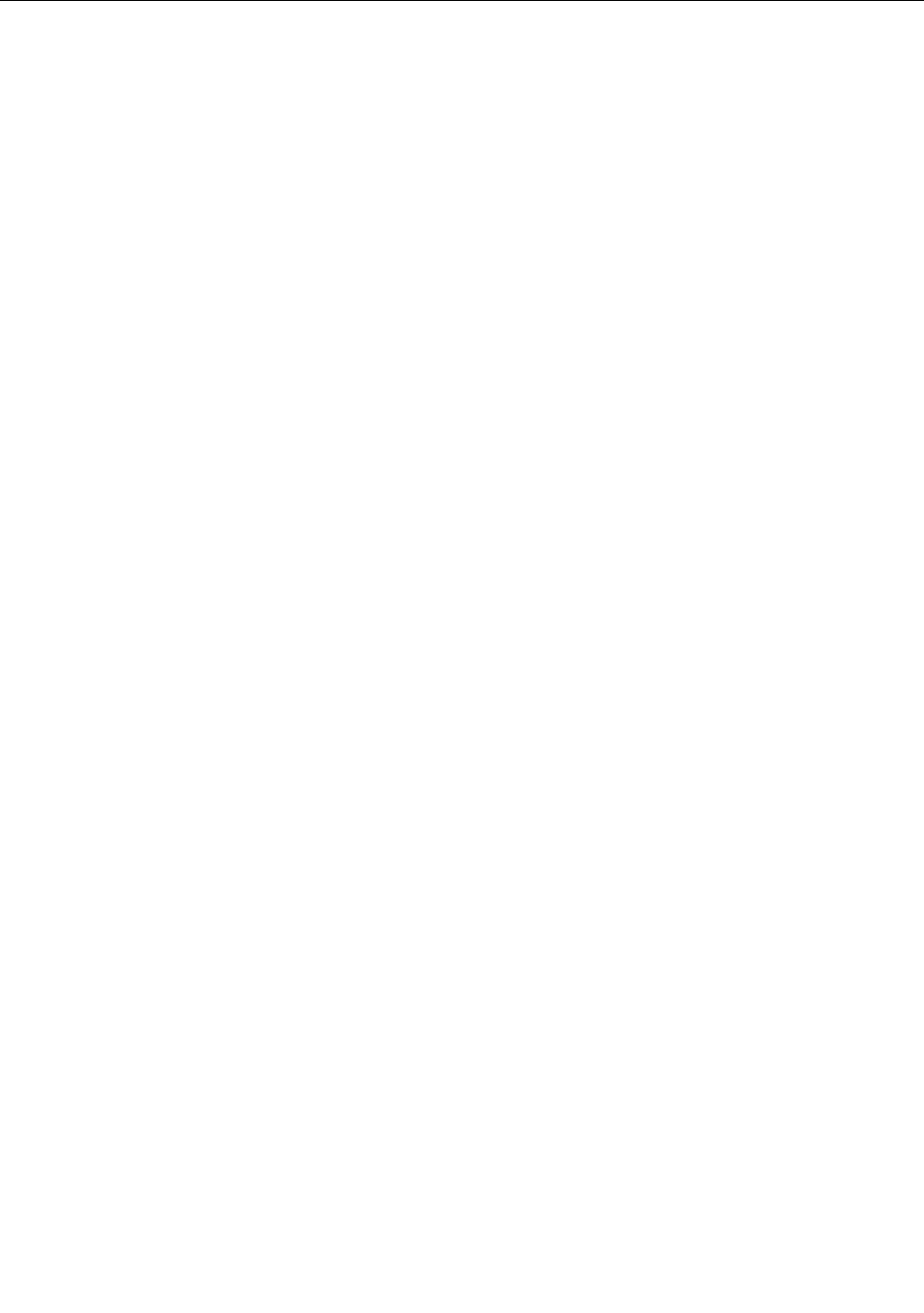
タ タ
タブ ブ
ブレ レ
レッ ッ
ット ト
トの の
の保 保
保守 守
守を を
を行 行
行う う
う前 前
前に に
に
このタブレットを保守する前に、次の手順を行ってください。
1.内蔵バッテリーを無効にします。54ページの「内蔵バッテリーの無効化」を参照してください。
2.SIMカード、SDカード、ベース・モジュールを取り外します。54ページの「SIMカード、SDカー
ド、ベース・モジュールの取り外し」を参照してください。
内 内
内蔵 蔵
蔵バ バ
バッ ッ
ッテ テ
テリ リ
リー ー
ーの の
の無 無
無効 効
効化 化
化
FRUを交換する前に、内蔵バッテリーを無効にしていることを確認します。
Windows10の場合、内蔵バッテリーを無効にする前に高速スタートアップを無効にします。
Windows10で高速スタートアップを無効にするには、次のようにします:
1.デスクトップから、タスクバーの検索ボックスに「Power」と入力し、「電 電
電源 源
源オ オ
オプ プ
プシ シ
ショ ョ
ョン ン
ン」を選
択します。
2.左ペインで、「電 電
電源 源
源ボ ボ
ボタ タ
タン ン
ンの の
の動 動
動作 作
作の の
の変 変
変更 更
更」をクリックします。
3.上部の「現 現
現在 在
在利 利
利用 用
用で で
でき き
きな な
ない い
い設 設
設定 定
定の の
の変 変
変更 更
更」をクリックします。
4.ユーザーアカウント制御(UAC)のプロンプトが出された場合は、「は は
はい い
い」をクリックします。
5.「高 高
高速 速
速ス ス
スタ タ
ター ー
ート ト
トア ア
アッ ッ
ップ プ
プを を
を有 有
有効 効
効に に
にす す
する る
る」チェック・ボックスのチェックを外し、「変 変
変更 更
更の の
の保 保
保存 存
存」
をクリックします。
内蔵バッテリーを無効にするには、次のようにします:
1.コンピューターの電源をオフにし、AC電源アダプターやケーブル類をすべて取り外します。
2.コンピューターの電源をオンにします。ロゴ画面が表示されたら、すぐにF1を押すと、ThinkPad
Setupに入ります。
3.「 「
「Config Config
Config」 」
」➙ ➙
➙「 「
「Power Power
Power」 」
」を選択します。「Power Power
Power」サブメニューが表示されます。
4.「Disable Disable
DisableBuilt-in Built-in
Built-inBattery Battery
Battery」を選択し、Enterキーを押します。
5.「SetupConfirmation」ウィンドウで、「Yes Yes
Yes」を選択します。内蔵バッテリーが無効になり、コン
ピューターの電源が自動的に切れます。3分から5分間、コンピューターの温度が下がるまでお
待ちください。
SIM SIM
SIMカ カ
カー ー
ード ド
ド、 、
、SD SD
SDカ カ
カー ー
ード ド
ド、 、
、ベ ベ
ベー ー
ース ス
ス・ ・
・モ モ
モジ ジ
ジュ ュ
ュー ー
ール ル
ルの の
の取 取
取り り
り外 外
外し し
し
タブレットを保守する前に、次の部品を取り外してください。
•SIMカード(一部のモデル)
•SDカード(一部のモデル)
•ベース・モジュール
54X1Tablet/TabletGen2ハードウェア保守マニュアル
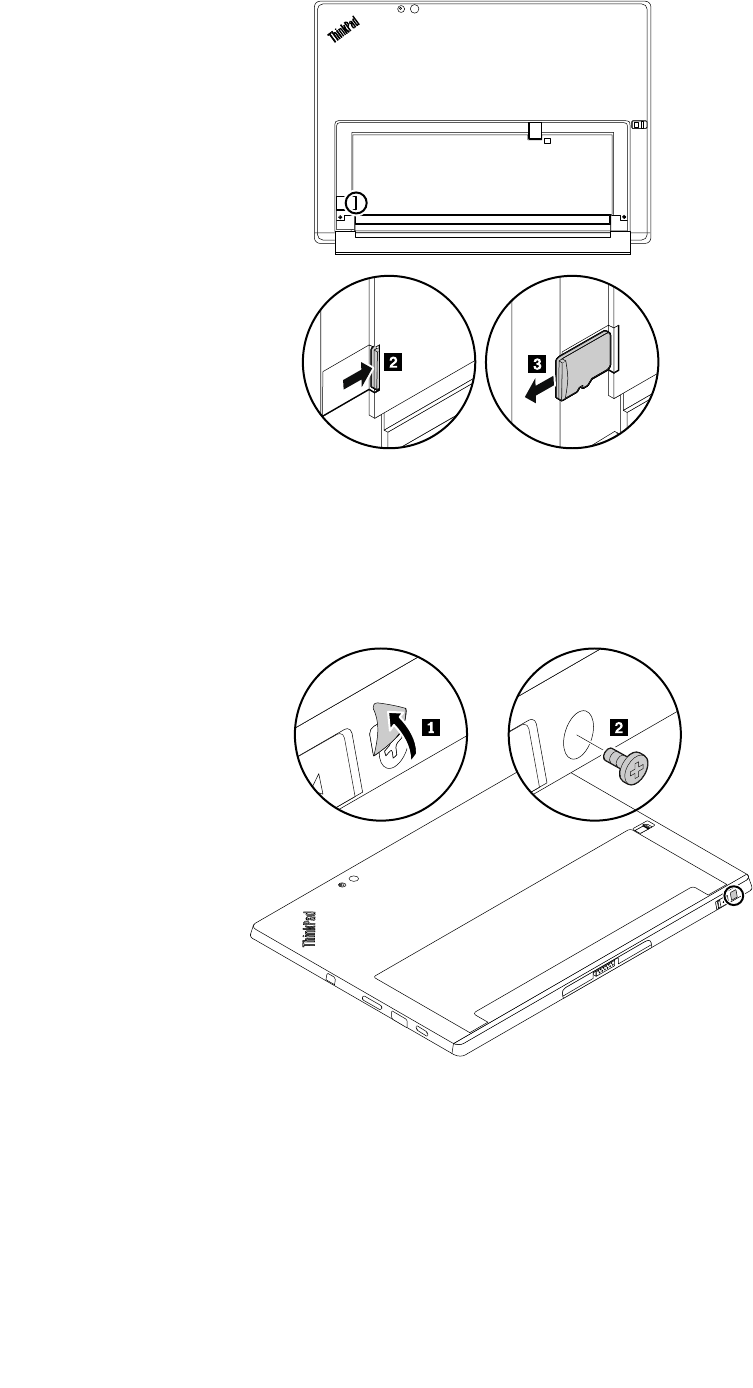
ベ ベ
ベー ー
ース ス
ス・ ・
・モ モ
モジ ジ
ジュ ュ
ュー ー
ール ル
ルの の
の取 取
取り り
り外 外
外し し
し手 手
手順 順
順
1.ThinkPadX1TabletGen2を使用している場合、ベース・モジュールのねじ穴にねじが取り付けられて
いる場合があります。この場合、フィルムを開いてねじが見えるようにしてから取り外します。
注 注
注: :
:今後、オプション・モジュールを取り外しベース・モジュールを固定するためにこのねじが必
要になる場合に備えて、取り外したねじは保存しておきます。
ねじ穴にねじが取り付けられていない場合、またはThinkPadX1Tabletを使用している場合は、
このステップをスキップし、次に進みます。
56X1Tablet/TabletGen2ハードウェア保守マニュアル

1020 1020
1020背 背
背面 面
面カ カ
カバ バ
バー ー
ー・ ・
・ア ア
アセ セ
セン ン
ンブ ブ
ブリ リ
リー ー
ー
背面カバー・アセンブリーを交換する前に、次の手順を行ってください。
1.内蔵バッテリーを無効にします。54ページの「内蔵バッテリーの無効化」を参照してください。
2.SIMカード、SDカード、ベース・モジュールを取り外します。54ページの「SIMカード、SDカー
ド、ベース・モジュールの取り外し」を参照してください。
背 背
背面 面
面カ カ
カバ バ
バー ー
ー・ ・
・ア ア
アセ セ
セン ン
ンブ ブ
ブリ リ
リー ー
ーの の
の取 取
取り り
り外 外
外し し
し手 手
手順 順
順
注 注
注: :
:保守するタブレットの外観は、以下の図と若干異なる場合があります。
ス ス
ステ テ
テッ ッ
ップ プ
プね ね
ねじ じ
じ( (
(数 数
数量 量
量) )
)色 色
色ト ト
トル ル
ルク ク
ク
1M2×L4mm、平頭、ナイロン被覆(2)黒0.181Nm
(1.85kgf-cm)
58X1Tablet/TabletGen2ハードウェア保守マニュアル
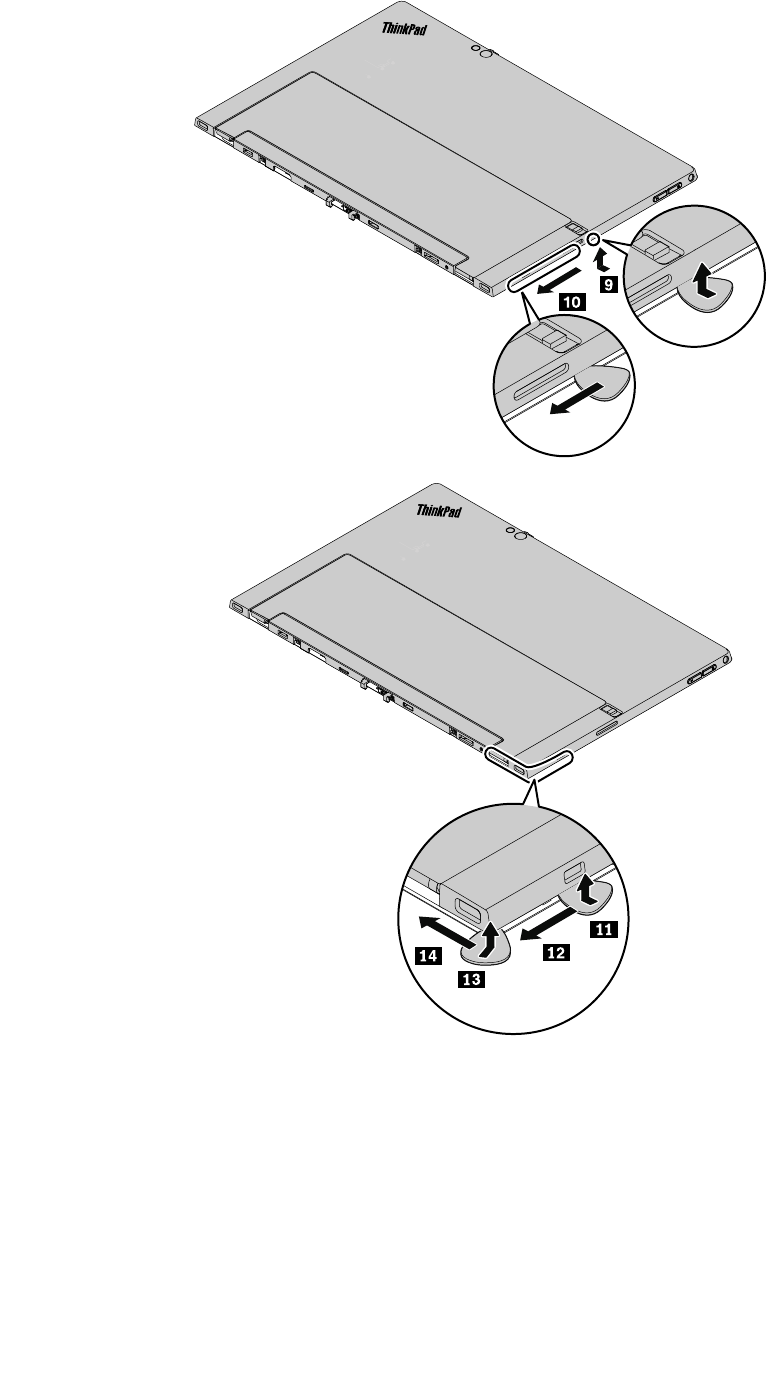
60X1Tablet/TabletGen2ハードウェア保守マニュアル
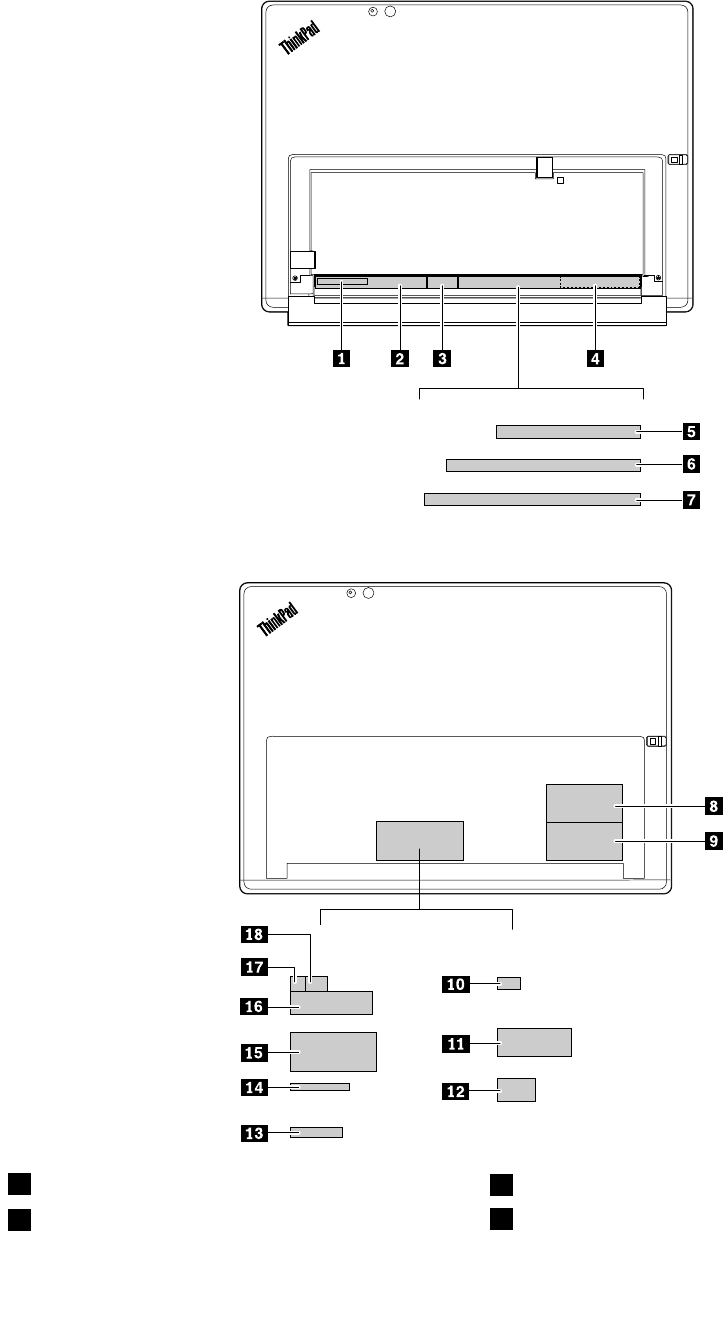
キックスタンド後ろのラベル:
キックスタンドのラベル:
1S/Nラベル2世界的に義務付けられているエージェンシー・ラベル
3CEラベル(メキシコ、欧州、中東、アフリカ、オー
ストラリア、ニュージーランド、タイ向け)
4FCCIDラベル
62X1Tablet/TabletGen2ハードウェア保守マニュアル
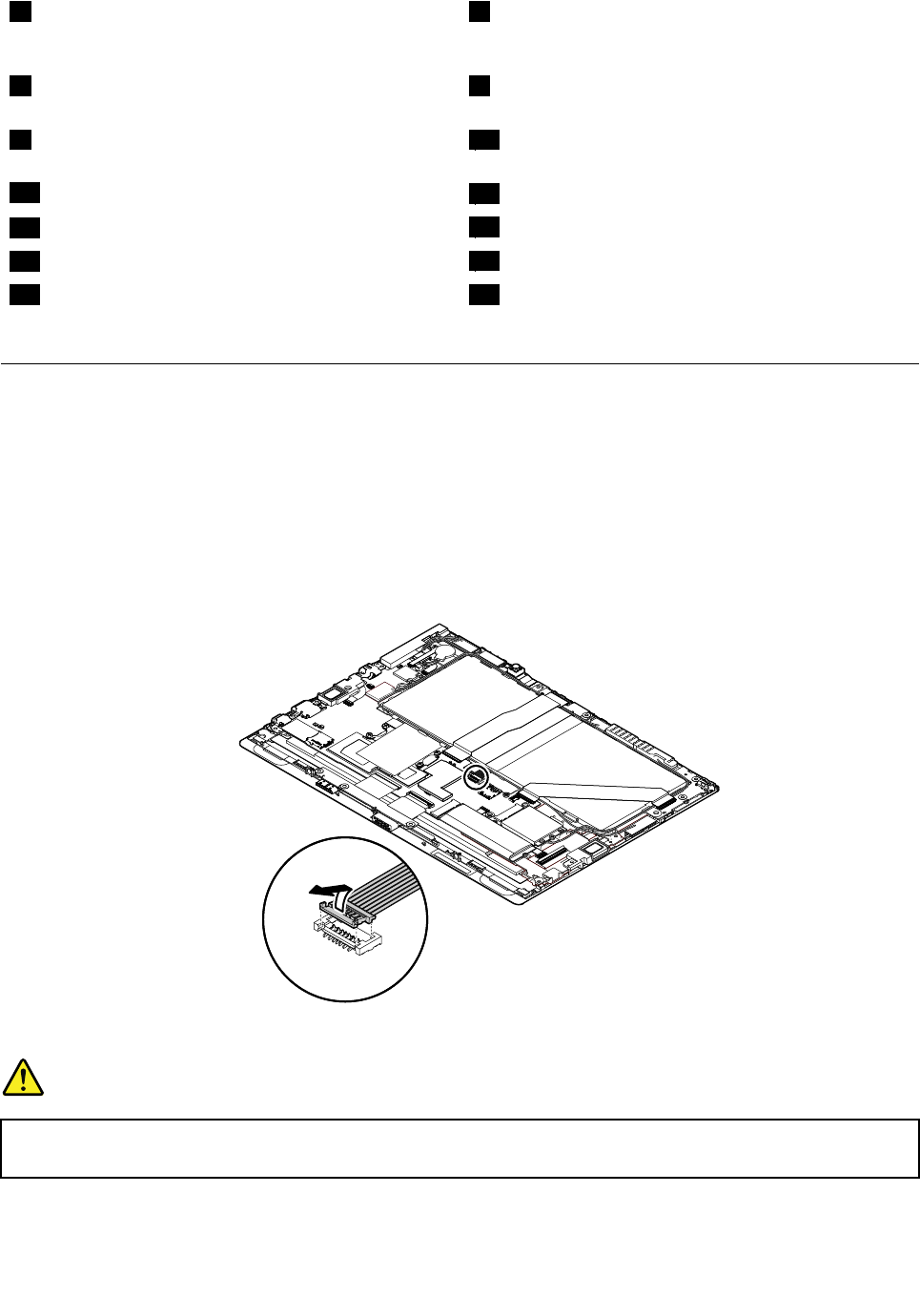
5システム・ラベル(米国向け)6システム・ラベル(メキシコ、欧州、中東、アフリ
カ、オーストラリア、ニュージーランド、タイ、日本、
アルゼンチン向け)
7システム・ラベル(日本、中国、韓国、台湾、アルゼ
ンチン、インドネシア、インド向け)
8アセット・タグ
9アセット・タグ_40Y917Y10WLANおよびBluetooth用ICASAラベル(南アフ
リカ向け)
11ISRAELラベル(イスラエル)12ブラジルWLANラベル(ブラジル)
13中国モデル・ラベル(中国向け)14CNCラベル(アルゼンチン向け)
15メキシコ・エネルギー消費ラベル(メキシコ向け)16インドネシア定格ラベル(インドネシア)
17MCMCラベル(マレーシア向け)18POSTEL(観光郵政電気通信省・郵電総局)ラベル(イ
ンドネシアおよびマレーシア向け)
1030 1030
1030コ コ
コイ イ
イン ン
ン型 型
型電 電
電池 池
池
コイン型電池を交換する前に、次の手順を行ってください。
1.内蔵バッテリーを無効にします。54ページの「内蔵バッテリーの無効化」を参照してください。
2.SIMカード、SDカード、ベース・モジュールを取り外します。54ページの「SIMカード、SDカー
ド、ベース・モジュールの取り外し」を参照してください。
3.背面カバー・アセンブリーを取り外します。58ページの「1020背面カバー・アセンブリー」を
参照してください。
4.内蔵バッテリーのケーブルを取り外します。
コ コ
コイ イ
イン ン
ン型 型
型電 電
電池 池
池の の
の取 取
取り り
り外 外
外し し
し手 手
手順 順
順
危 危
危険 険
険
必 必
必ず ず
ず、 、
、ご ご
ご使 使
使用 用
用の の
のタ タ
タブ ブ
ブレ レ
レッ ッ
ット ト
トで で
で指 指
指定 定
定さ さ
され れ
れて て
てい い
いる る
るバ バ
バッ ッ
ッテ テ
テリ リ
リー ー
ーを を
を使 使
使用 用
用し し
して て
てく く
くだ だ
ださ さ
さい い
い。 。
。そ そ
それ れ
れ以 以
以外 外
外の の
のバ バ
バッ ッ
ッテ テ
テリ リ
リー ー
ーで で
で
は は
は、 、
、発 発
発火 火
火ま ま
また た
たは は
は爆 爆
爆発 発
発が が
が生 生
生じ じ
じる る
るお お
おそ そ
それ れ
れが が
があ あ
あり り
りま ま
ます す
す。 。
。
第7章.FRUの取り外しと交換63
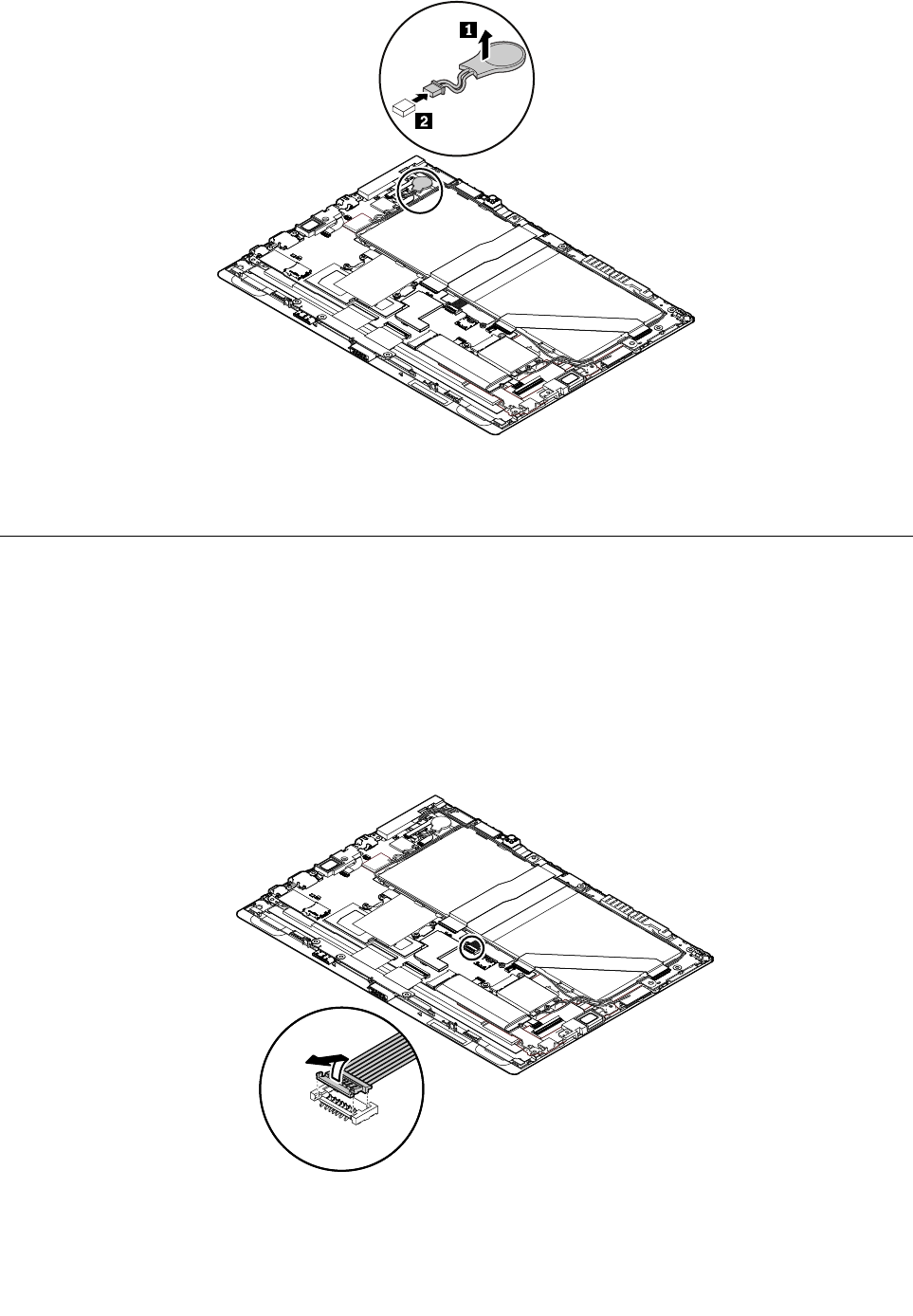
取 取
取り り
り付 付
付け け
け時 時
時の の
の注 注
注意 意
意: :
:コネクターがしっかりと接続されていることを確認してください。コイン型電池を取
り付けた後、ThinkPadTabletSetupプログラムでシステムの時刻と日付をリセットします。
1040 1040
1040Think Think
ThinkLED LED
LEDラ ラ
ライ イ
イト ト
ト
ThinkLEDライトを交換する前に、次の手順を行ってください。
1.内蔵バッテリーを無効にします。54ページの「内蔵バッテリーの無効化」を参照してください。
2.SIMカード、SDカード、ベース・モジュールを取り外します。54ページの「SIMカード、SDカー
ド、ベース・モジュールの取り外し」を参照してください。
3.背面カバー・アセンブリーを取り外します。58ページの「1020背面カバー・アセンブリー」を
参照してください。
4.内蔵バッテリーのケーブルを取り外します。
64X1Tablet/TabletGen2ハードウェア保守マニュアル
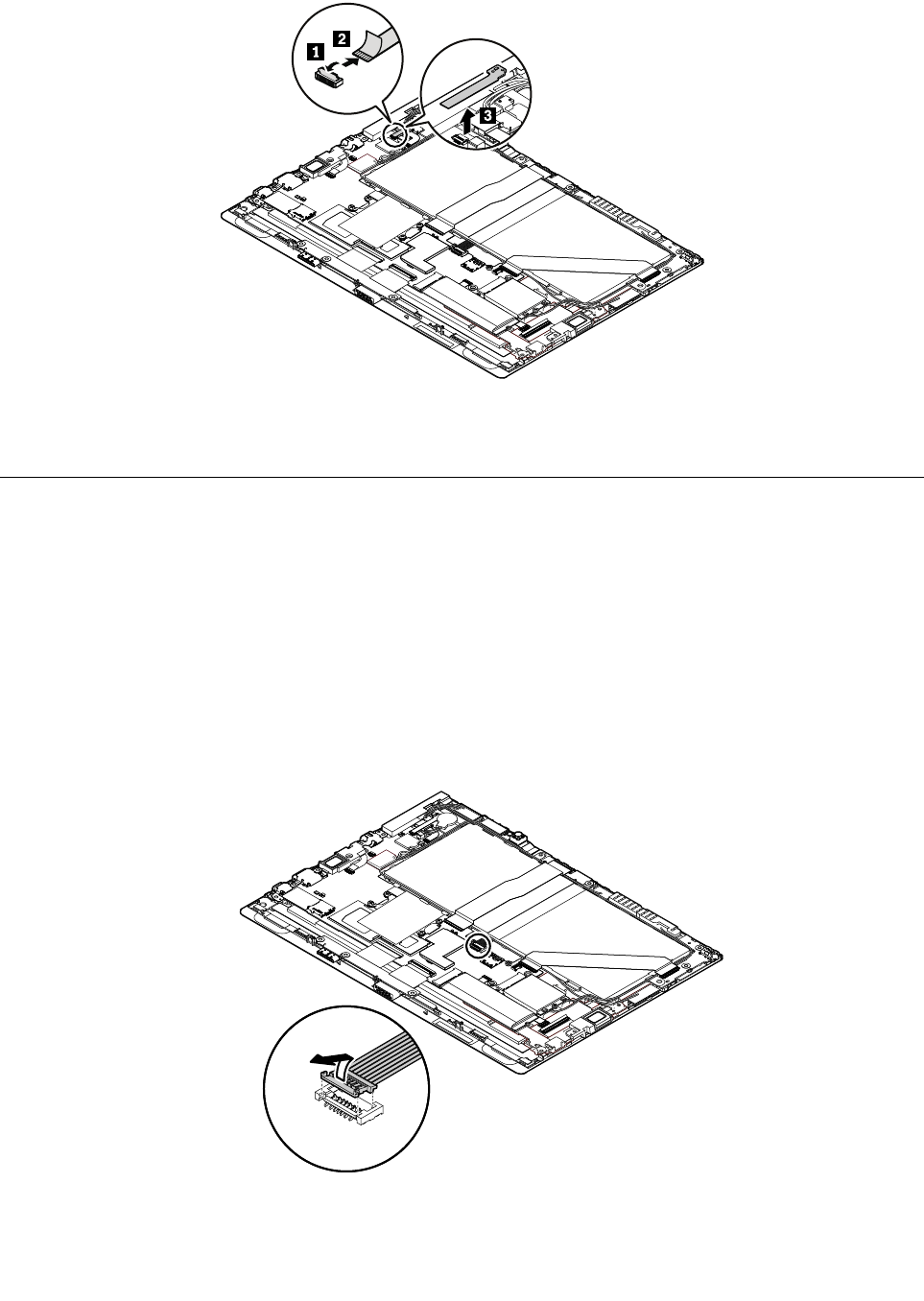
Think Think
ThinkLED LED
LEDラ ラ
ライ イ
イト ト
トの の
の取 取
取り り
り外 外
外し し
し手 手
手順 順
順
注 注
注: :
:ケーブルを接続する前にコネクター・フリップを閉めないください。ケーブルを接続するときに、コ
ネクターがしっかりと接続されていることを確認してください。
1050 1050
1050NFC NFC
NFCカ カ
カー ー
ード ド
ド、 、
、NFC NFC
NFCカ カ
カー ー
ード ド
ド・ ・
・ケ ケ
ケー ー
ーブ ブ
ブル ル
ル、 、
、お お
およ よ
よび び
びNFC NFC
NFCア ア
アン ン
ンテ テ
テナ ナ
ナ・ ・
・ア ア
アセ セ
セン ン
ンブ ブ
ブ
リ リ
リー ー
ー(ThinkPad (ThinkPad
(ThinkPadX1 X1
X1Tablet Tablet
Tablet用 用
用) )
)
近距離通信(NFC)カードまたはNFCカード・ケーブル、またはNFCアンテナ・アセンブリーを交換する
前に、次の手順を行ってください。
1.内蔵バッテリーを無効にします。54ページの「内蔵バッテリーの無効化」を参照してください。
2.SIMカード、SDカード、ベース・モジュールを取り外します。54ページの「SIMカード、SDカー
ド、ベース・モジュールの取り外し」を参照してください。
3.背面カバー・アセンブリーを取り外します。58ページの「1020背面カバー・アセンブリー」を
参照してください。
4.内蔵バッテリーのケーブルを取り外します。
5.ThinkLEDライトを取り外します。64ページの「1040ThinkLEDライト」を参照してください。
第7章.FRUの取り外しと交換65
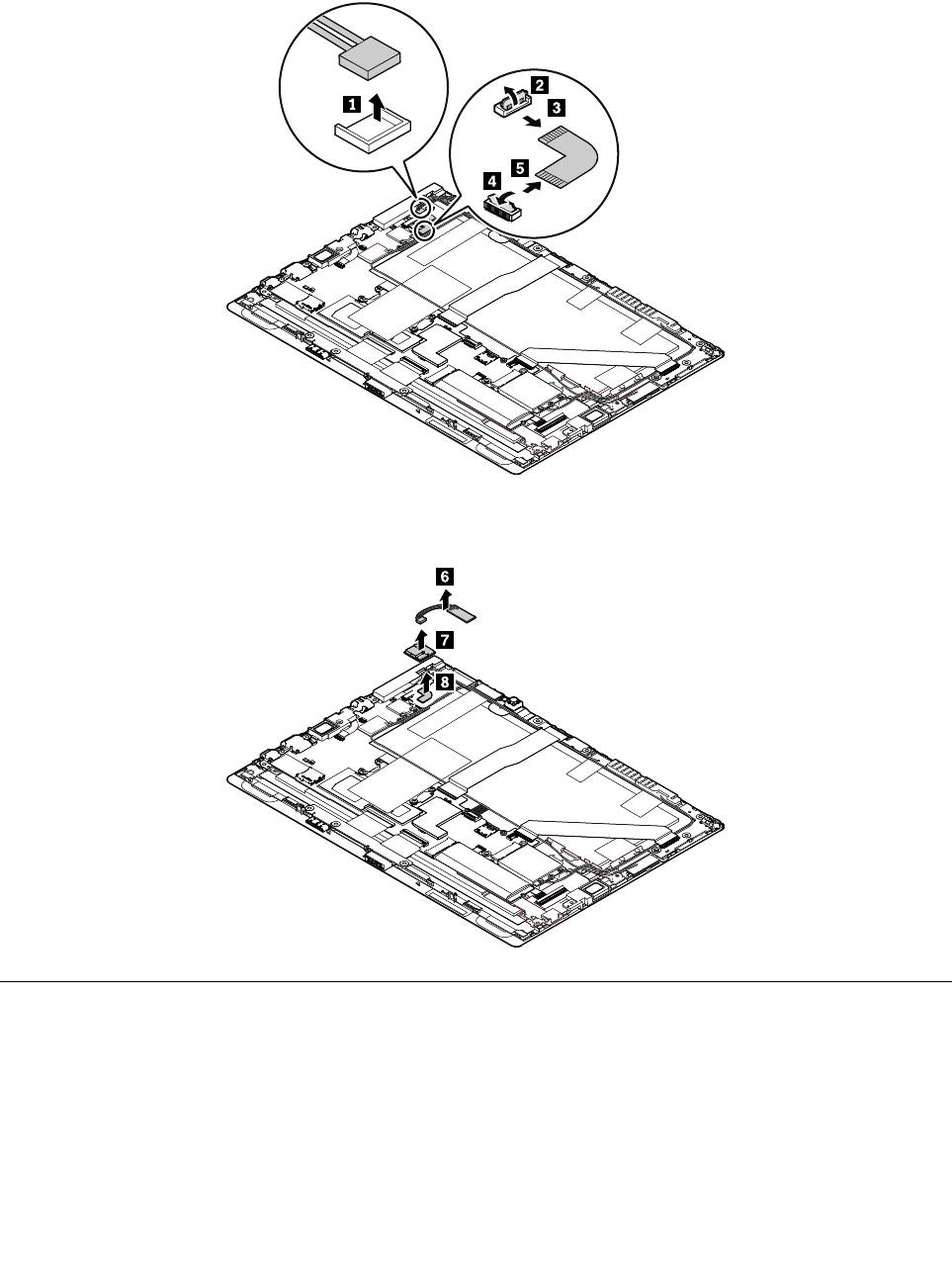
NFC NFC
NFCカ カ
カー ー
ード ド
ド、 、
、NFC NFC
NFCカ カ
カー ー
ード ド
ド・ ・
・ケ ケ
ケー ー
ーブ ブ
ブル ル
ルお お
およ よ
よび び
びNFC NFC
NFCア ア
アン ン
ンテ テ
テナ ナ
ナ・ ・
・ア ア
アセ セ
セン ン
ンブ ブ
ブリ リ
リー ー
ーの の
の取 取
取り り
り外 外
外し し
し手 手
手順 順
順
NFCカード、NFCカード・ケーブルおよびNFCアンテナ・アセンブリーは、一部のモデルでのみ
使用できます。
注 注
注: :
:ケーブルを接続する前にコネクター・フリップを閉めないください。ケーブルを接続するときに、コ
ネクターがしっかりと接続されていることを確認してください。
1060 1060
1060ワ ワ
ワイ イ
イヤ ヤ
ヤレ レ
レス ス
スWAN WAN
WANカ カ
カー ー
ード ド
ド
ワイヤレスWANカードを交換する前に、次の手順を行ってください。
1.内蔵バッテリーを無効にします。54ページの「内蔵バッテリーの無効化」を参照してください。
2.SIMカード、SDカード、ベース・モジュールを取り外します。54ページの「SIMカード、SDカー
ド、ベース・モジュールの取り外し」を参照してください。
3.背面カバー・アセンブリーを取り外します。58ページの「1020背面カバー・アセンブリー」を
参照してください。
66X1Tablet/TabletGen2ハードウェア保守マニュアル

取 取
取り り
り付 付
付け け
け時 時
時の の
の注 注
注意 意
意: :
:赤いケーブルはカード上のメインのコネクターに、青いケーブルは補助コネクターに
接続してください。コネクターがしっかりと接続されていることを確認してください。
1070 1070
1070M.2 M.2
M.2ソ ソ
ソリ リ
リッ ッ
ッド ド
ド・ ・
・ス ス
ステ テ
テー ー
ート ト
ト・ ・
・ド ド
ドラ ラ
ライ イ
イブ ブ
ブお お
およ よ
よび び
びソ ソ
ソリ リ
リッ ッ
ッド ド
ド・ ・
・ス ス
ステ テ
テー ー
ート ト
ト・ ・
・
ド ド
ドラ ラ
ライ イ
イブ ブ
ブ・ ・
・マ マ
マイ イ
イラ ラ
ラー ー
ー
M.2ソリッド・ステート・ドライブまたはソリッド・ステート・ドライブ・マイラーを交換する前に、次
の手順を行ってください。
1.内蔵バッテリーを無効にします。54ページの「内蔵バッテリーの無効化」を参照してください。
2.SIMカード、SDカード、ベース・モジュールを取り外します。54ページの「SIMカード、SDカー
ド、ベース・モジュールの取り外し」を参照してください。
3.背面カバー・アセンブリーを取り外します。58ページの「1020背面カバー・アセンブリー」を
参照してください。
4.内蔵バッテリーのケーブルを取り外します。
68X1Tablet/TabletGen2ハードウェア保守マニュアル
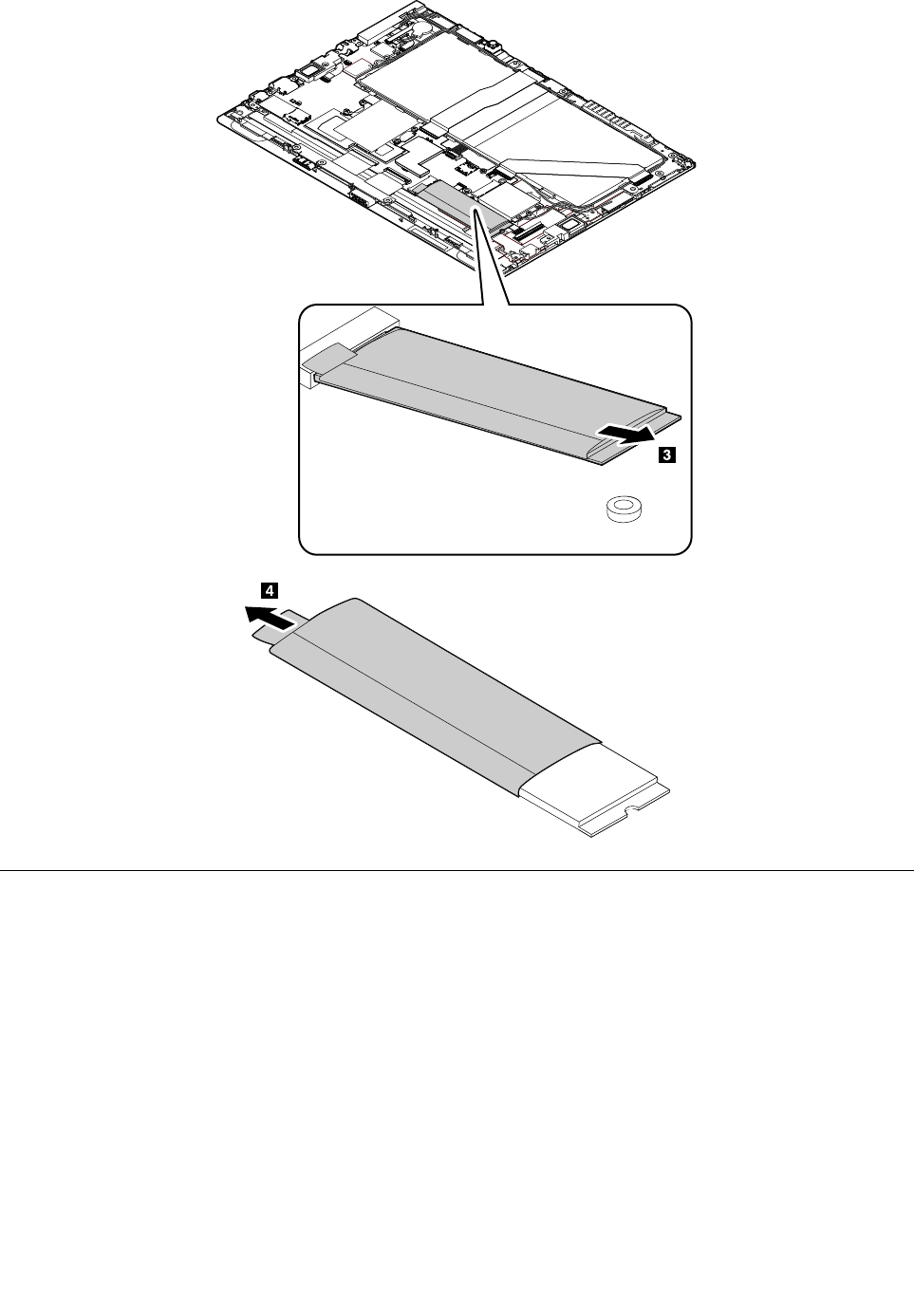
1080 1080
1080タ タ
タッ ッ
ッチ チ
チ・ ・
・コ コ
コン ン
ント ト
トロ ロ
ロー ー
ーラ ラ
ラー ー
ー・ ・
・カ カ
カー ー
ード ド
ド・ ・
・ケ ケ
ケー ー
ーブ ブ
ブル ル
ル
タッチ・コントローラー・カード・ケーブルを交換する前に、次の手順を行ってください。
1.内蔵バッテリーを無効にします。54ページの「内蔵バッテリーの無効化」を参照してください。
2.SIMカード、SDカード、ベース・モジュールを取り外します。54ページの「SIMカード、SDカー
ド、ベース・モジュールの取り外し」を参照してください。
3.背面カバー・アセンブリーを取り外します。58ページの「1020背面カバー・アセンブリー」を
参照してください。
4.内蔵バッテリーのケーブルを取り外します。
70X1Tablet/TabletGen2ハードウェア保守マニュアル
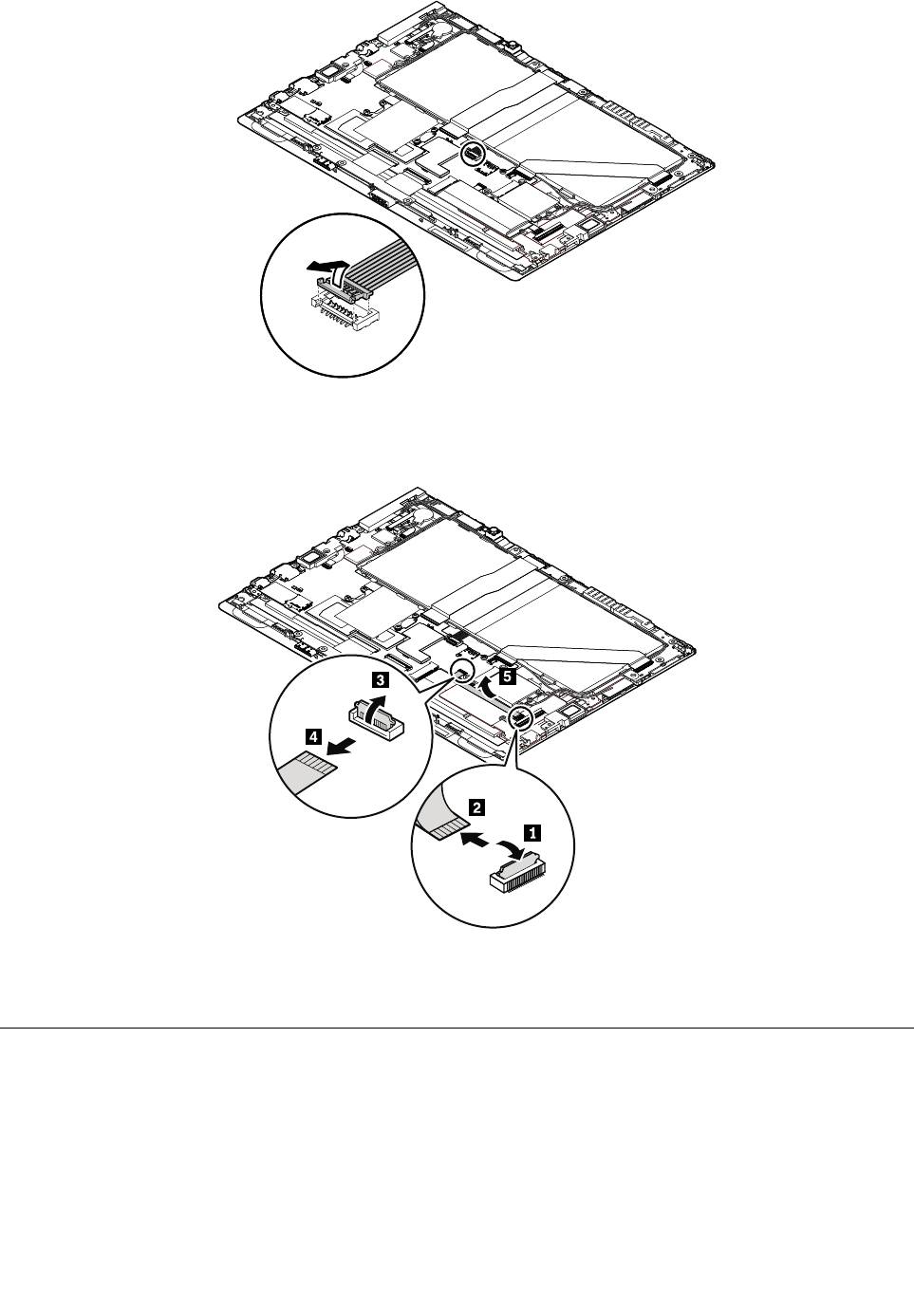
5.M.2ソリッド・ステート・ドライブを取り外します。68ページの「1070M.2ソリッド・ステート・ド
ライブおよびソリッド・ステート・ドライブ・マイラー」を参照してください。
タ タ
タッ ッ
ッチ チ
チ・ ・
・コ コ
コン ン
ント ト
トロ ロ
ロー ー
ーラ ラ
ラー ー
ー・ ・
・カ カ
カー ー
ード ド
ド・ ・
・ケ ケ
ケー ー
ーブ ブ
ブル ル
ルの の
の取 取
取り り
り外 外
外し し
し手 手
手順 順
順
注 注
注: :
:ケーブルを接続する前にコネクター・フリップを閉めないください。ケーブルを接続するときに、コ
ネクターがしっかりと接続されていることを確認してください。
1090 1090
1090赤 赤
赤外 外
外線 線
線カ カ
カメ メ
メラ ラ
ラ・ ・
・カ カ
カー ー
ード ド
ドお お
およ よ
よび び
び赤 赤
赤外 外
外線 線
線カ カ
カメ メ
メラ ラ
ラ・ ・
・ケ ケ
ケー ー
ーブ ブ
ブル ル
ル
赤外線カメラ・カードおよび赤外線カメラ・ケーブルを交換する前に、次の手順を行ってください。
1.内蔵バッテリーを無効にします。54ページの「内蔵バッテリーの無効化」を参照してください。
2.SIMカード、SDカード、ベース・モジュールを取り外します。54ページの「SIMカード、SDカー
ド、ベース・モジュールの取り外し」を参照してください。
3.背面カバー・アセンブリーを取り外します。58ページの「1020背面カバー・アセンブリー」を
参照してください。
第7章.FRUの取り外しと交換71
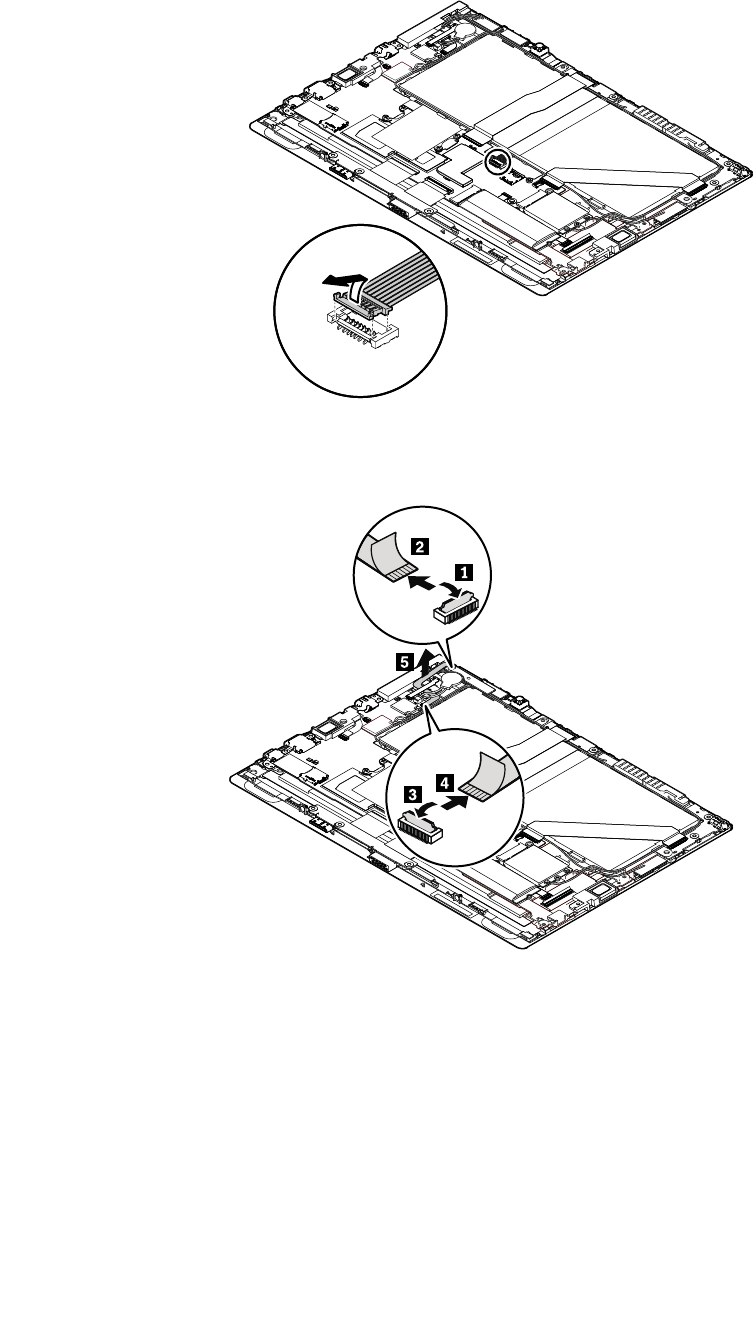
4.内蔵バッテリーのケーブルを取り外します。
赤 赤
赤外 外
外線 線
線カ カ
カメ メ
メラ ラ
ラ・ ・
・カ カ
カー ー
ード ド
ドお お
およ よ
よび び
び赤 赤
赤外 外
外線 線
線カ カ
カメ メ
メラ ラ
ラ・ ・
・ケ ケ
ケー ー
ーブ ブ
ブル ル
ルの の
の取 取
取り り
り外 外
外し し
し手 手
手順 順
順
赤外線カメラ・カードおよび赤外線カメラ・ケーブルは、一部のモデルでのみ使用できます。
取 取
取り り
り付 付
付け け
け時 時
時の の
の注 注
注意 意
意: :
:コネクターがしっかりと接続されていることを確認してください。
72X1Tablet/TabletGen2ハードウェア保守マニュアル
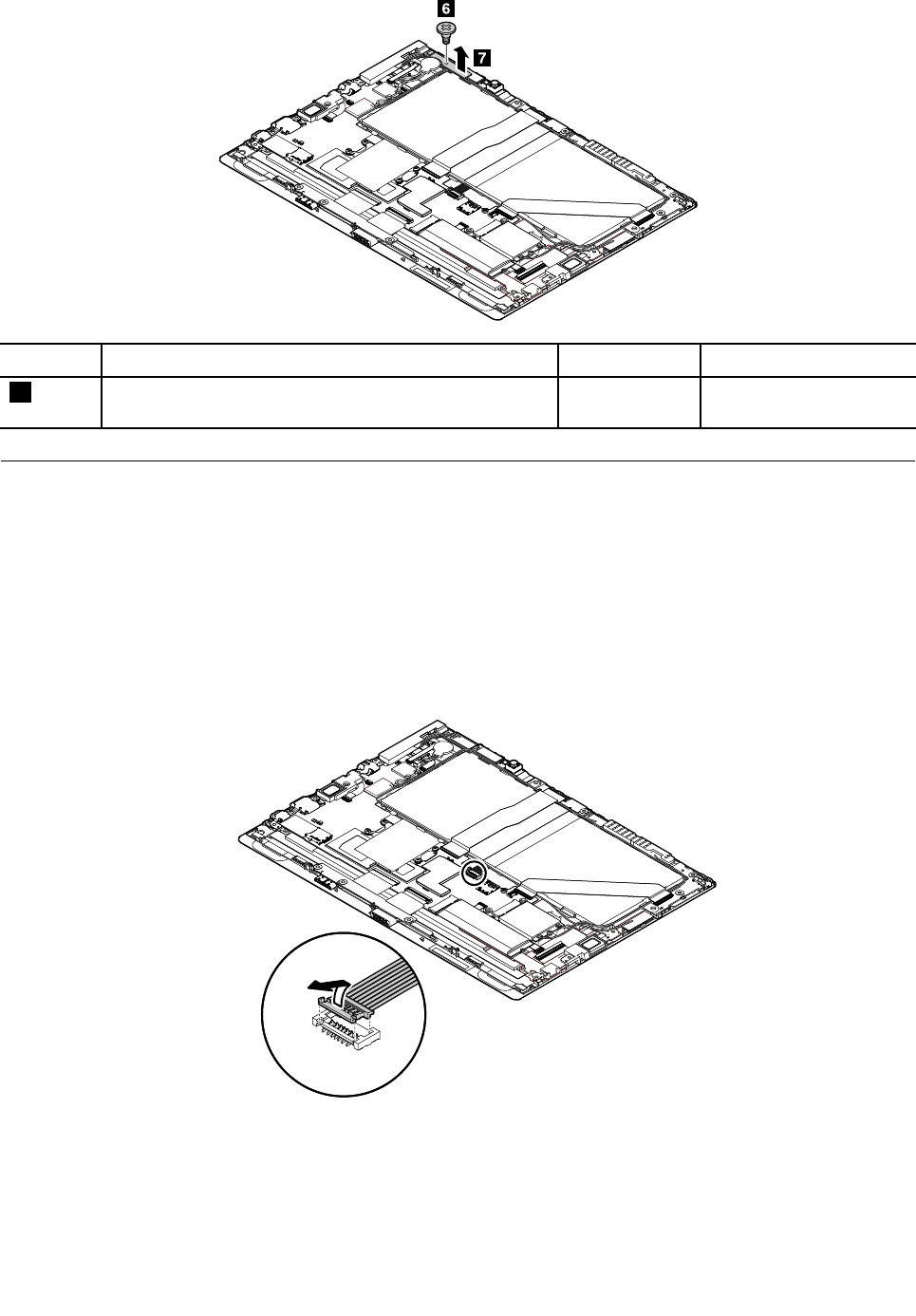
ス ス
ステ テ
テッ ッ
ップ プ
プね ね
ねじ じ
じ( (
(数 数
数量 量
量) )
)色 色
色ト ト
トル ル
ルク ク
ク
6M2×L2.5mm、平頭、ナイロン被覆(1)黒0.181Nm
(1.85kgf-cm)
1110 1110
1110ス ス
スピ ピ
ピー ー
ーカ カ
カー ー
ー・ ・
・ア ア
アセ セ
セン ン
ンブ ブ
ブリ リ
リー ー
ー
スピーカー・アセンブリーを交換する前に、次の手順を行ってください。
1.内蔵バッテリーを無効にします。54ページの「内蔵バッテリーの無効化」を参照してください。
2.SIMカード、SDカード、ベース・モジュールを取り外します。54ページの「SIMカード、SDカー
ド、ベース・モジュールの取り外し」を参照してください。
3.背面カバー・アセンブリーを取り外します。58ページの「1020背面カバー・アセンブリー」を
参照してください。
4.内蔵バッテリーのケーブルを取り外します。
第7章.FRUの取り外しと交換73
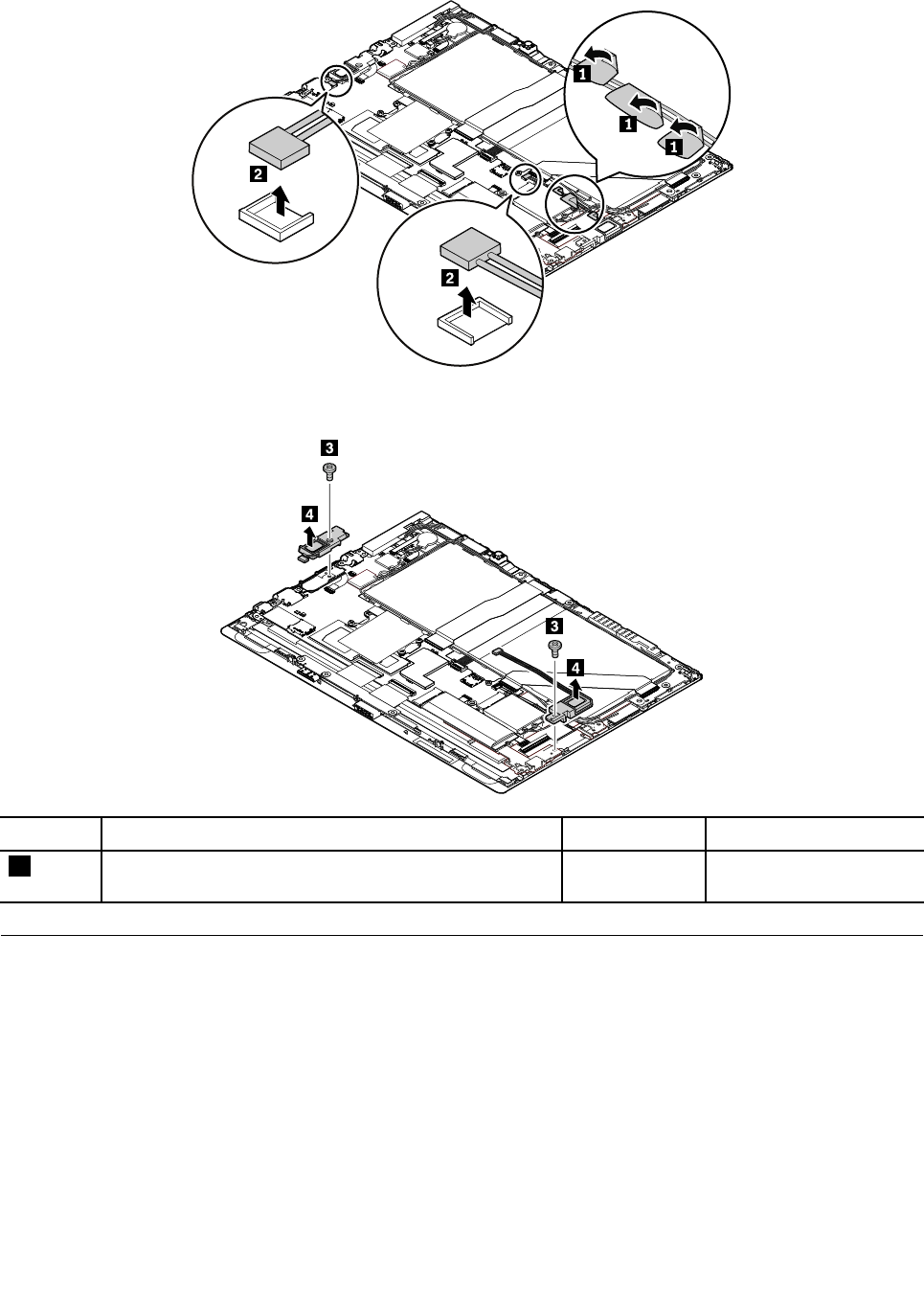
ス ス
スピ ピ
ピー ー
ーカ カ
カー ー
ー・ ・
・ア ア
アセ セ
セン ン
ンブ ブ
ブリ リ
リー ー
ーの の
の取 取
取り り
り外 外
外し し
し手 手
手順 順
順
取 取
取り り
り付 付
付け け
け時 時
時の の
の注 注
注意 意
意: :
:コネクターがしっかりと接続されていることを確認してください。
ス ス
ステ テ
テッ ッ
ップ プ
プね ね
ねじ じ
じ( (
(数 数
数量 量
量) )
)色 色
色ト ト
トル ル
ルク ク
ク
3M2×L4mm、平頭、ナイロン被覆(2)黒0.181Nm
(1.85kgf-cm)
1120 1120
1120Mini Mini
MiniDisplayPort DisplayPort
DisplayPortブ ブ
ブラ ラ
ラケ ケ
ケッ ッ
ット ト
ト
MiniDisplayPortブラケットを交換する前に、次の手順を行ってください。
1.内蔵バッテリーを無効にします。54ページの「内蔵バッテリーの無効化」を参照してください。
2.SIMカード、SDカード、ベース・モジュールを取り外します。54ページの「SIMカード、SDカー
ド、ベース・モジュールの取り外し」を参照してください。
3.背面カバー・アセンブリーを取り外します。58ページの「1020背面カバー・アセンブリー」を
参照してください。
4.内蔵バッテリーのケーブルを取り外します。
74X1Tablet/TabletGen2ハードウェア保守マニュアル
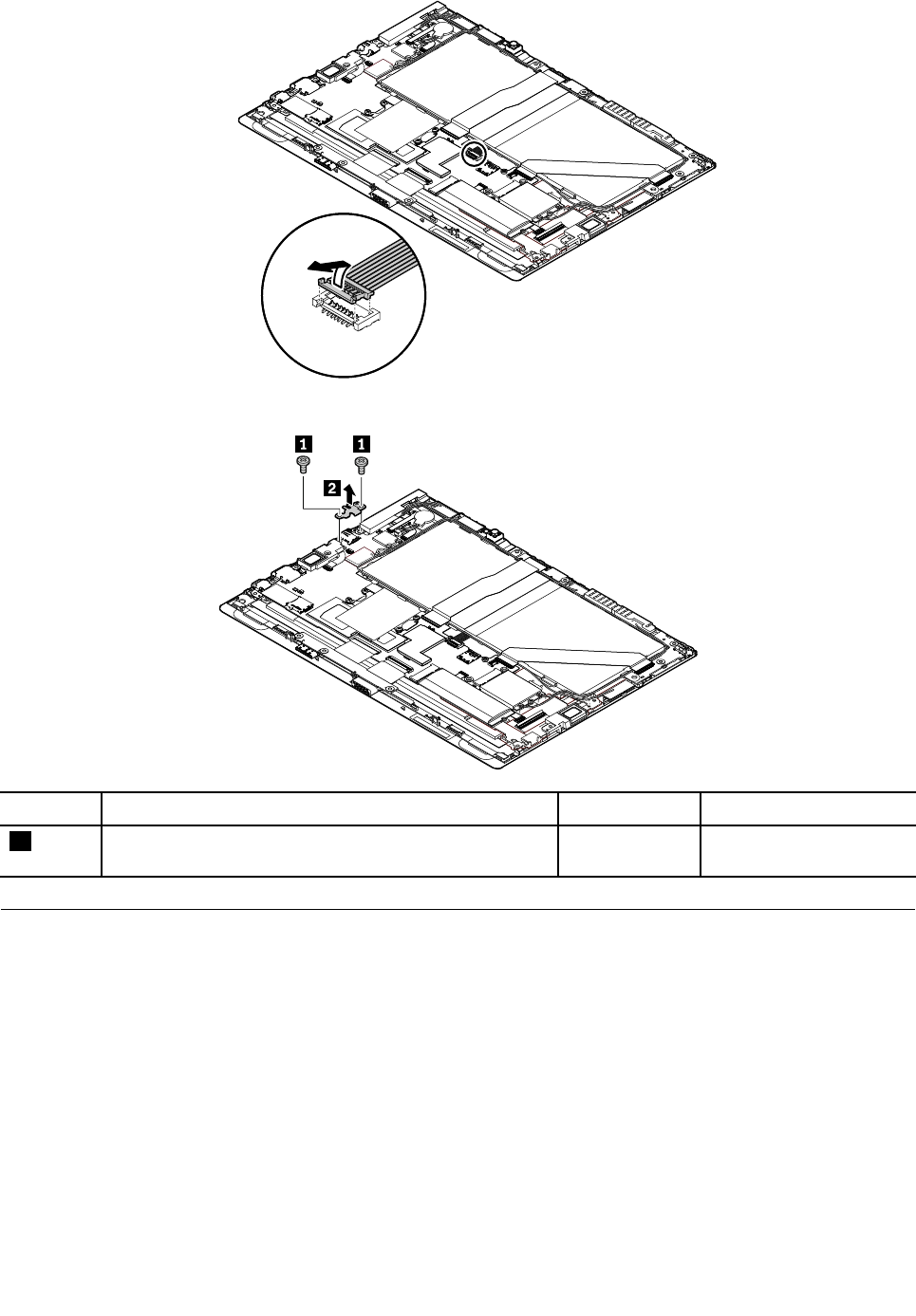
Mini Mini
MiniDisplayPort DisplayPort
DisplayPortブ ブ
ブラ ラ
ラケ ケ
ケッ ッ
ット ト
トの の
の取 取
取り り
り外 外
外し し
し手 手
手順 順
順
ス ス
ステ テ
テッ ッ
ップ プ
プね ね
ねじ じ
じ( (
(数 数
数量 量
量) )
)色 色
色ト ト
トル ル
ルク ク
ク
1M2×L4mm、平頭、ナイロン被覆(2)黒0.181Nm
(1.85kgf-cm)
1130 1130
1130USB USB
USBコ コ
コネ ネ
ネク ク
クタ タ
ター ー
ー・ ・
・ブ ブ
ブラ ラ
ラケ ケ
ケッ ッ
ット ト
ト
USBコネクター・ブラケットを交換する前に、次の手順を行ってください。
1.内蔵バッテリーを無効にします。54ページの「内蔵バッテリーの無効化」を参照してください。
2.SIMカード、SDカード、ベース・モジュールを取り外します。54ページの「SIMカード、SDカー
ド、ベース・モジュールの取り外し」を参照してください。
3.背面カバー・アセンブリーを取り外します。58ページの「1020背面カバー・アセンブリー」を
参照してください。
4.内蔵バッテリーのケーブルを取り外します。
第7章.FRUの取り外しと交換75
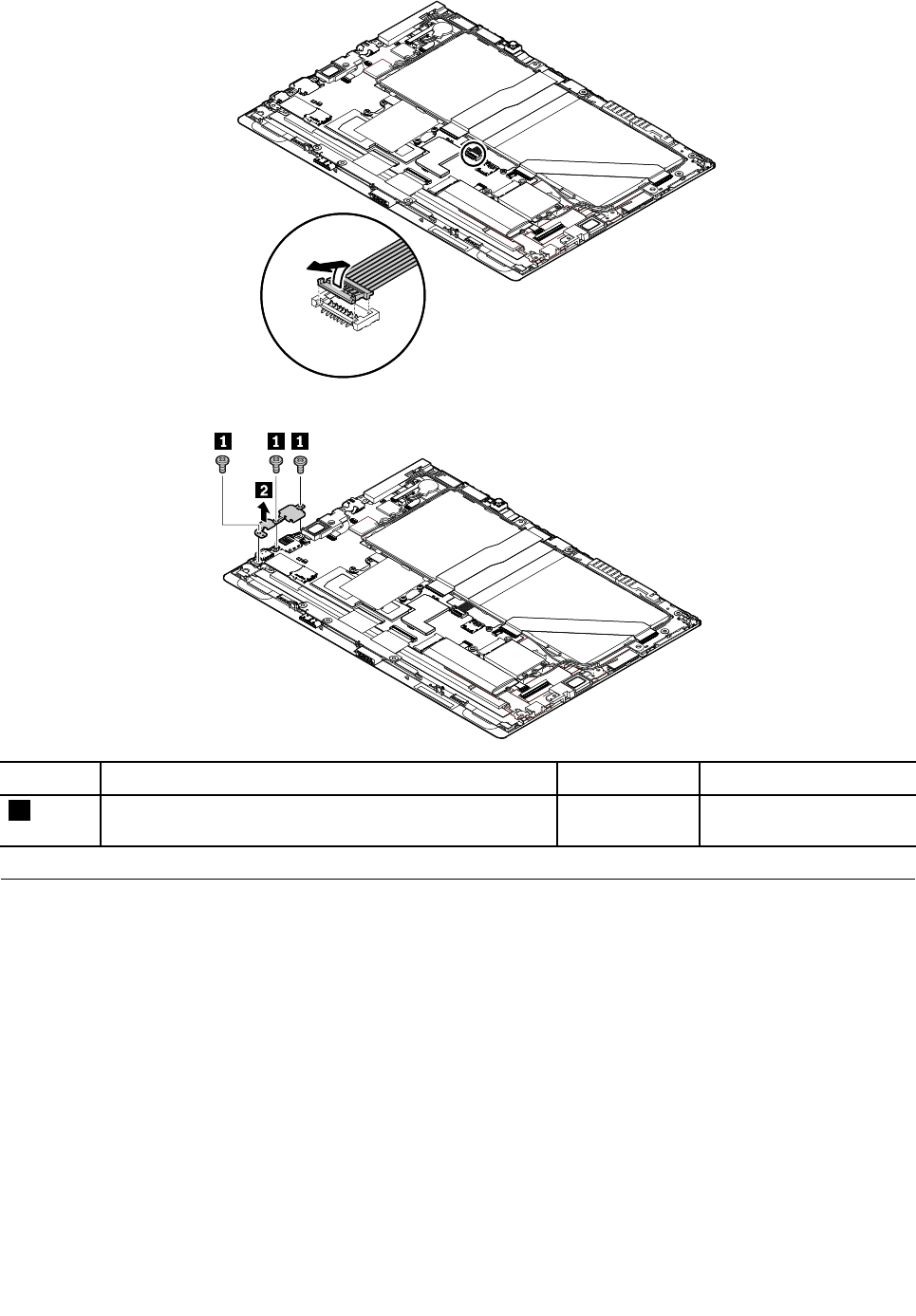
USB USB
USBコ コ
コネ ネ
ネク ク
クタ タ
ター ー
ー・ ・
・ブ ブ
ブラ ラ
ラケ ケ
ケッ ッ
ット ト
トの の
の取 取
取り り
り外 外
外し し
し手 手
手順 順
順
ス ス
ステ テ
テッ ッ
ップ プ
プね ね
ねじ じ
じ( (
(数 数
数量 量
量) )
)色 色
色ト ト
トル ル
ルク ク
ク
1M2×L4mm、平頭、ナイロン被覆(3)黒0.181Nm
(1.85kgf-cm)
1140 1140
1140POGO POGO
POGOカ カ
カー ー
ード ド
ドお お
およ よ
よび び
びPOGO POGO
POGOカ カ
カー ー
ード ド
ド・ ・
・ケ ケ
ケー ー
ーブ ブ
ブル ル
ル
POGOカードまたはPOGOカード・ケーブルを交換する前に、次の手順を行ってください。
1.内蔵バッテリーを無効にします。54ページの「内蔵バッテリーの無効化」を参照してください。
2.SIMカード、SDカード、ベース・モジュールを取り外します。54ページの「SIMカード、SDカー
ド、ベース・モジュールの取り外し」を参照してください。
3.背面カバー・アセンブリーを取り外します。58ページの「1020背面カバー・アセンブリー」を
参照してください。
4.内蔵バッテリーのケーブルを取り外します。
76X1Tablet/TabletGen2ハードウェア保守マニュアル
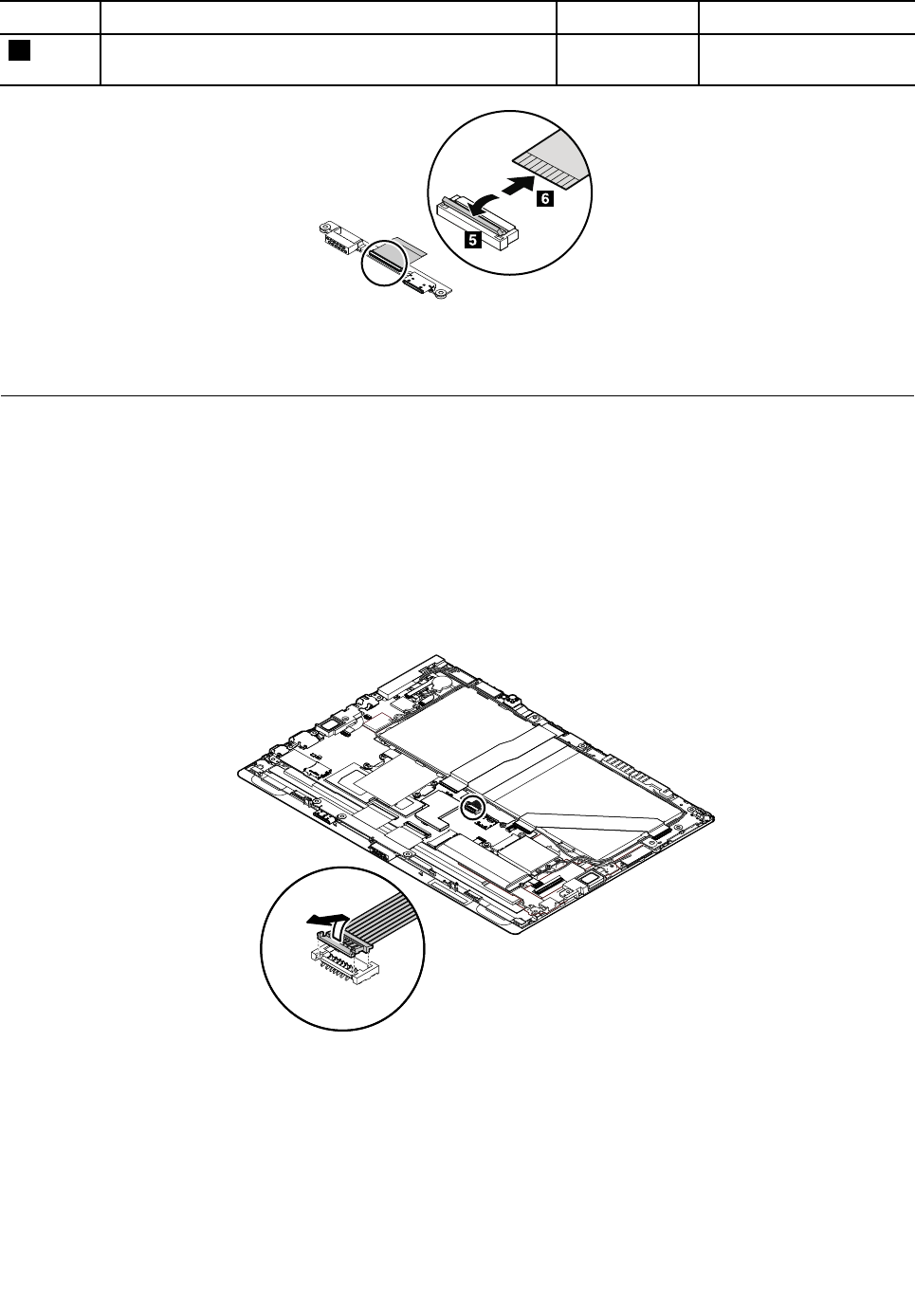
ス ス
ステ テ
テッ ッ
ップ プ
プね ね
ねじ じ
じ( (
(数 数
数量 量
量) )
)色 色
色ト ト
トル ル
ルク ク
ク
3M2×L2.5mm、平頭、ナイロン被覆(3)黒0.181Nm
(1.85kgf-cm)
注 注
注: :
:ケーブルを接続する前にコネクター・フリップを閉めないください。ケーブルを接続するときに、コ
ネクターがしっかりと接続されていることを確認してください。
1150 1150
1150LCD LCD
LCDケ ケ
ケー ー
ーブ ブ
ブル ル
ル
LCDケーブルを交換する前に、次の手順を行ってください。
1.内蔵バッテリーを無効にします。54ページの「内蔵バッテリーの無効化」を参照してください。
2.SIMカード、SDカード、ベース・モジュールを取り外します。54ページの「SIMカード、SDカー
ド、ベース・モジュールの取り外し」を参照してください。
3.背面カバー・アセンブリーを取り外します。58ページの「1020背面カバー・アセンブリー」を
参照してください。
4.内蔵バッテリーのケーブルを取り外します。
5.POGOカードおよびPOGOカード・ケーブルを取り外します。76ページの「1140POGOカードおよ
びPOGOカード・ケーブル」を参照してください。
78X1Tablet/TabletGen2ハードウェア保守マニュアル
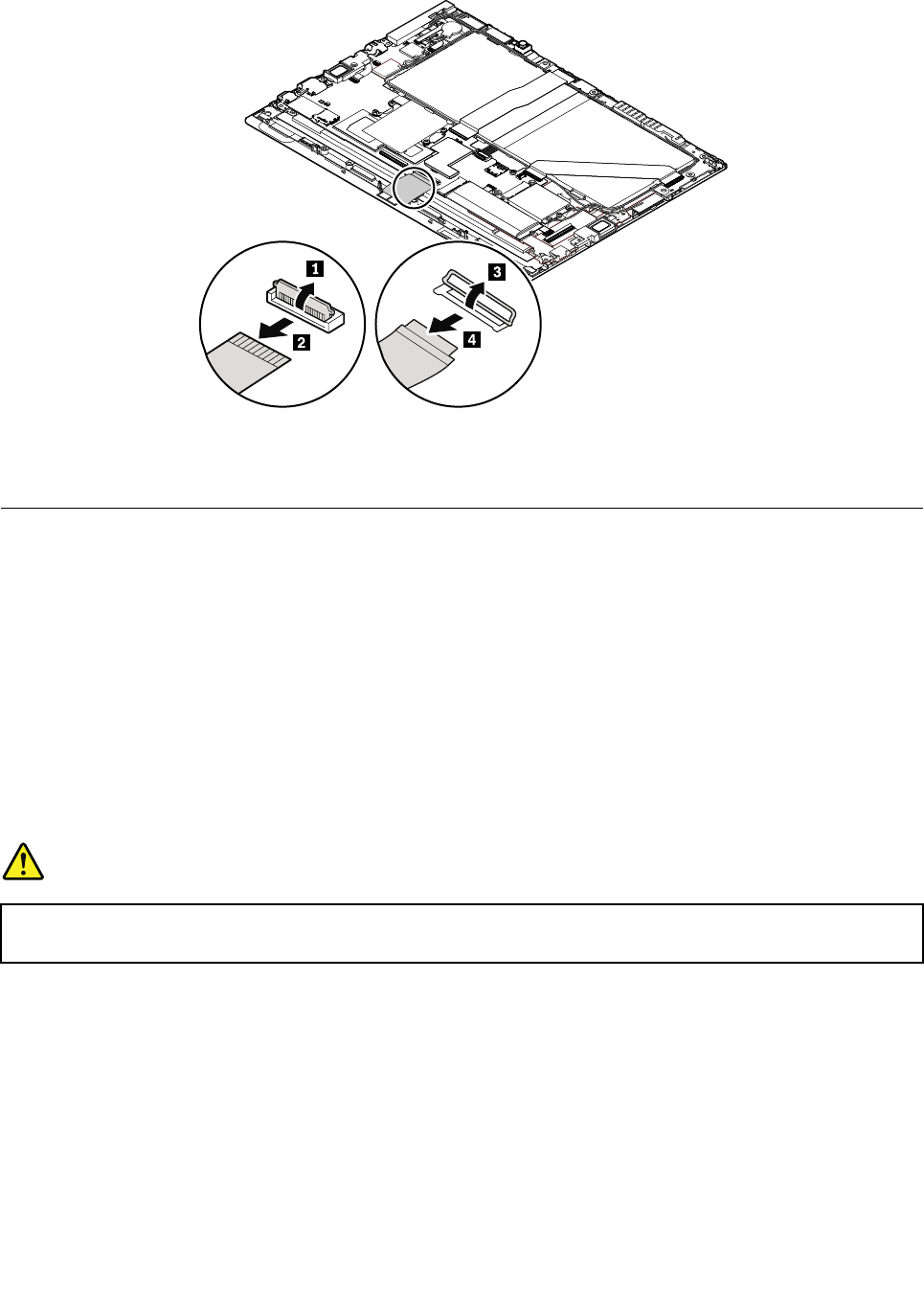
LCD LCD
LCDケ ケ
ケー ー
ーブ ブ
ブル ル
ルの の
の取 取
取り り
り外 外
外し し
し手 手
手順 順
順
注 注
注: :
:ケーブルを接続する前にコネクター・フリップを閉めないください。ケーブルを接続するときに、コ
ネクターがしっかりと接続されていることを確認してください。
1160 1160
1160内 内
内蔵 蔵
蔵バ バ
バッ ッ
ッテ テ
テリ リ
リー ー
ー
内蔵バッテリーを交換する前に、次の手順を行ってください。
1.内蔵バッテリーを無効にします。54ページの「内蔵バッテリーの無効化」を参照してください。
2.SIMカード、SDカード、ベース・モジュールを取り外します。54ページの「SIMカード、SDカー
ド、ベース・モジュールの取り外し」を参照してください。
3.次のFRUを取り外します。
•58ページの「1020背面カバー・アセンブリー」
•63ページの「1030コイン型電池」
•64ページの「1040ThinkLEDライト」
内 内
内蔵 蔵
蔵バ バ
バッ ッ
ッテ テ
テリ リ
リー ー
ーの の
の取 取
取り り
り外 外
外し し
し手 手
手順 順
順
危 危
危険 険
険
必 必
必ず ず
ず、 、
、ご ご
ご使 使
使用 用
用の の
のタ タ
タブ ブ
ブレ レ
レッ ッ
ット ト
トで で
で指 指
指定 定
定さ さ
され れ
れて て
てい い
いる る
るバ バ
バッ ッ
ッテ テ
テリ リ
リー ー
ーを を
を使 使
使用 用
用し し
して て
てく く
くだ だ
ださ さ
さい い
い。 。
。そ そ
それ れ
れ以 以
以外 外
外の の
のバ バ
バッ ッ
ッテ テ
テリ リ
リー ー
ーで で
で
は は
は、 、
、発 発
発火 火
火ま ま
また た
たは は
は爆 爆
爆発 発
発が が
が生 生
生じ じ
じる る
るお お
おそ そ
それ れ
れが が
があ あ
あり り
りま ま
ます す
す。 。
。
第7章.FRUの取り外しと交換79
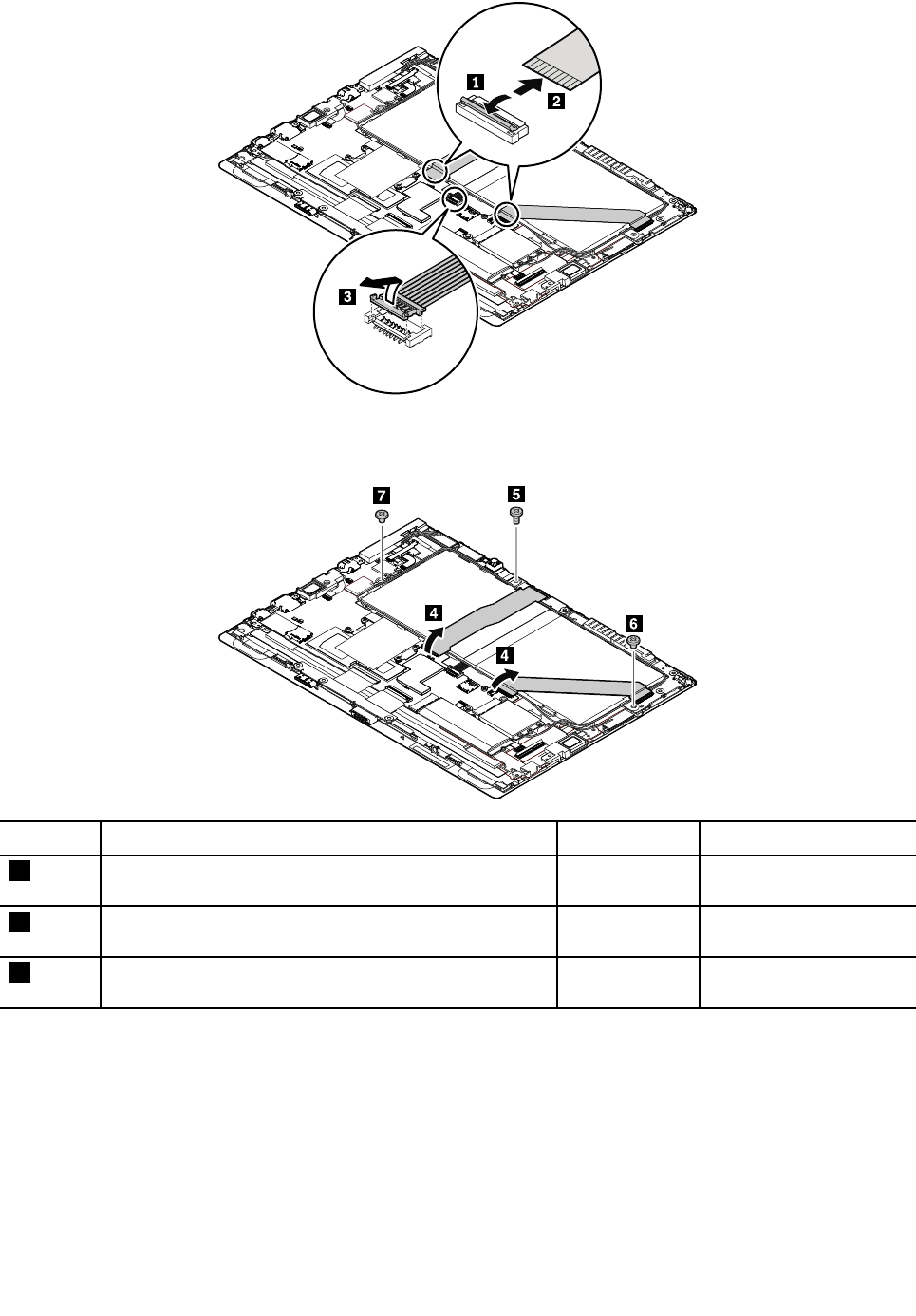
注 注
注: :
:ケーブルを接続する前にコネクター・フリップを閉めないください。ケーブルを接続するときに、コ
ネクターがしっかりと接続されていることを確認してください。
ス ス
ステ テ
テッ ッ
ップ プ
プね ね
ねじ じ
じ( (
(数 数
数量 量
量) )
)色 色
色ト ト
トル ル
ルク ク
ク
5M2×L4mm、平頭、ナイロン被覆(1)黒0.181Nm
(1.85kgf-cm)
6M2×L2mm、薄大頭、ナイロン被覆(1)銀色0.181Nm
(1.85kgf-cm)
7M2×L2.5mm、薄大頭、ナイロン被覆(1)黒0.181Nm
(1.85kgf-cm)
80X1Tablet/TabletGen2ハードウェア保守マニュアル
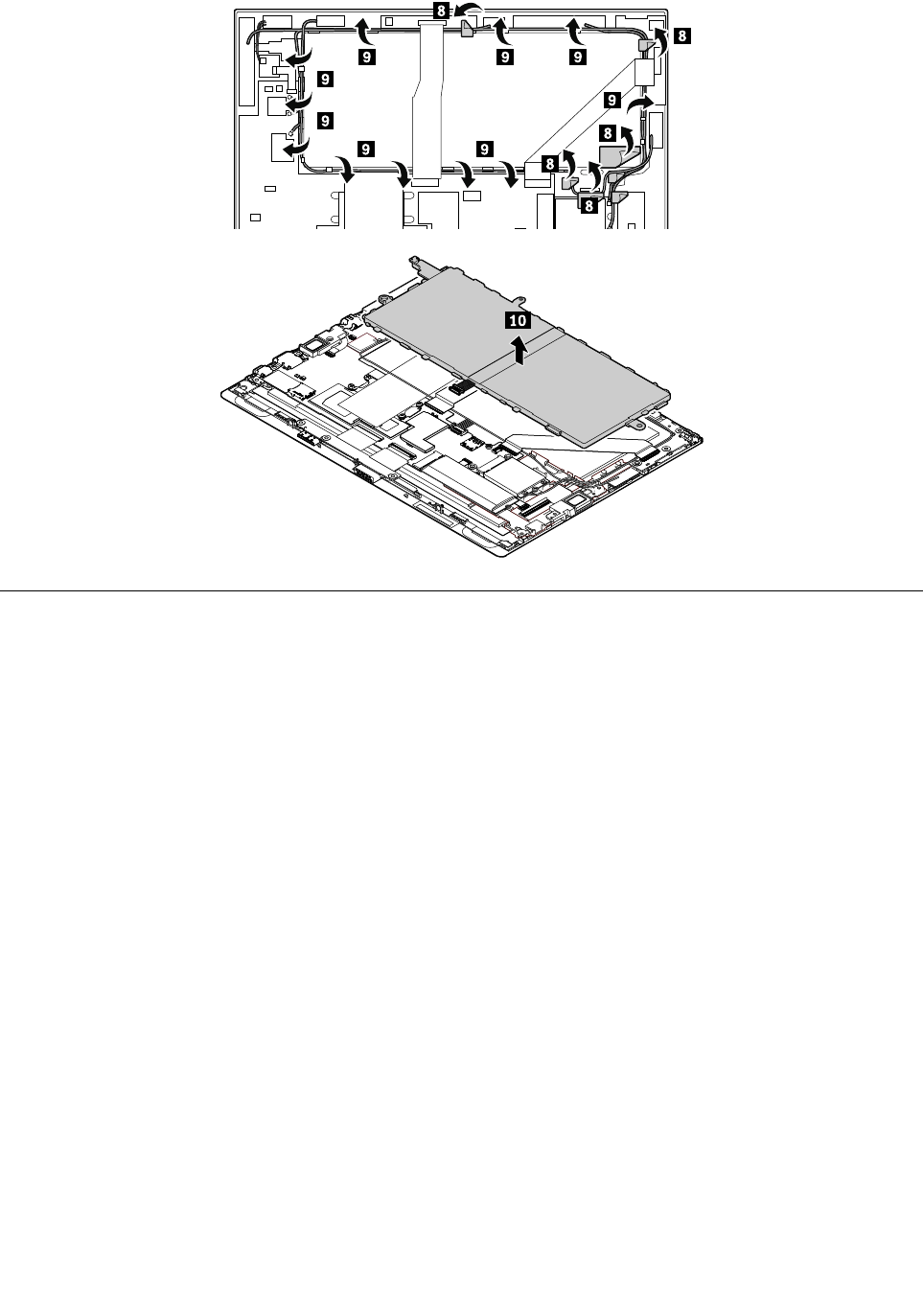
1170 1170
1170カ カ
カメ メ
メラ ラ
ラ・ ・
・ケ ケ
ケー ー
ーブ ブ
ブル ル
ル、 、
、カ カ
カメ メ
メラ ラ
ラ・ ・
・カ カ
カー ー
ード ド
ド、 、
、前 前
前向 向
向き き
きカ カ
カメ メ
メラ ラ
ラ・ ・
・モ モ
モジ ジ
ジュ ュ
ュー ー
ール ル
ルお お
お
よ よ
よび び
び後 後
後ろ ろ
ろ向 向
向き き
きカ カ
カメ メ
メラ ラ
ラ・ ・
・モ モ
モジ ジ
ジュ ュ
ュー ー
ール ル
ル
カメラ・ケーブル、カメラ・カード、前向きカメラ・モジュール、または後ろ向きカメラ・モジュール
を交換する前に、次の手順を行ってください。
1.内蔵バッテリーを無効にします。54ページの「内蔵バッテリーの無効化」を参照してください。
2.SIMカード、SDカード、ベース・モジュールを取り外します。54ページの「SIMカード、SDカー
ド、ベース・モジュールの取り外し」を参照してください。
3.背面カバー・アセンブリーを取り外します。58ページの「1020背面カバー・アセンブリー」を
参照してください。
4.内蔵バッテリーを取り外します。79ページの「1160内蔵バッテリー」を参照してください。
第7章.FRUの取り外しと交換81
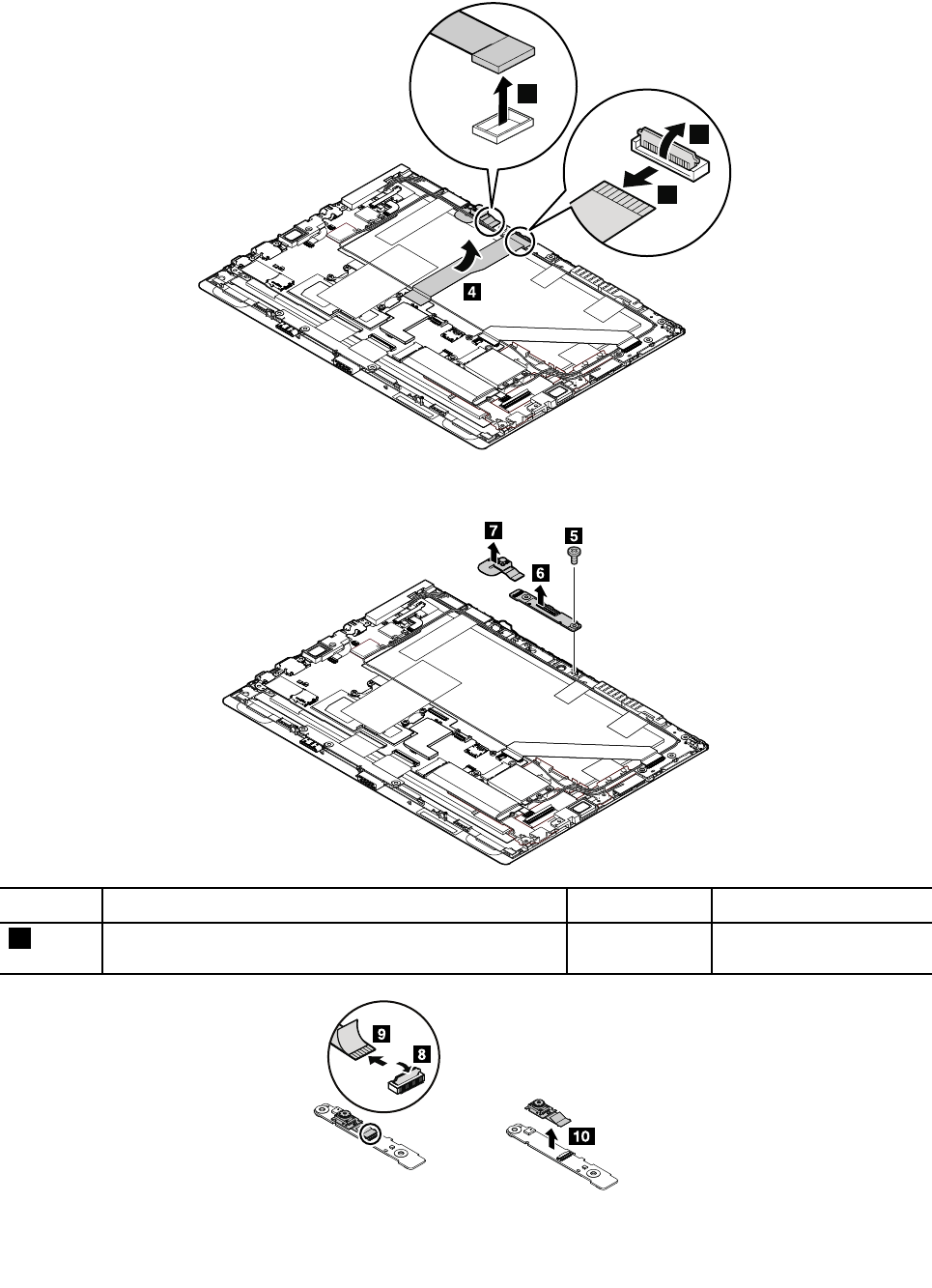
カ カ
カメ メ
メラ ラ
ラ・ ・
・ケ ケ
ケー ー
ーブ ブ
ブル ル
ル、 、
、カ カ
カメ メ
メラ ラ
ラ・ ・
・カ カ
カー ー
ード ド
ド、 、
、前 前
前向 向
向き き
きカ カ
カメ メ
メラ ラ
ラ・ ・
・モ モ
モジ ジ
ジュ ュ
ュー ー
ール ル
ル、 、
、ま ま
また た
たは は
は後 後
後ろ ろ
ろ向 向
向き き
きカ カ
カメ メ
メラ ラ
ラ・ ・
・モ モ
モジ ジ
ジュ ュ
ュー ー
ール ル
ル
の の
の取 取
取り り
り外 外
外し し
し手 手
手順 順
順
2
3
1
取 取
取り り
り付 付
付け け
け時 時
時の の
の注 注
注意 意
意: :
:コネクターがしっかりと接続されていることを確認してください。
ス ス
ステ テ
テッ ッ
ップ プ
プね ね
ねじ じ
じ( (
(数 数
数量 量
量) )
)色 色
色ト ト
トル ル
ルク ク
ク
5M2×L2.5mm、平頭、ナイロン被覆(1)黒0.181Nm
(1.85kgf-cm)
82X1Tablet/TabletGen2ハードウェア保守マニュアル

1180 1180
1180オ オ
オー ー
ーデ デ
ディ ィ
ィオ オ
オ・ ・
・カ カ
カー ー
ード ド
ドお お
およ よ
よび び
びオ オ
オー ー
ーデ デ
ディ ィ
ィオ オ
オ・ ・
・カ カ
カー ー
ード ド
ド・ ・
・ケ ケ
ケー ー
ーブ ブ
ブル ル
ル
オーディオ・カードまたはオーディオ・カード・ケーブルを交換する前に、次の手順を行ってください。
1.内蔵バッテリーを無効にします。54ページの「内蔵バッテリーの無効化」を参照してください。
2.SIMカード、SDカード、ベース・モジュールを取り外します。54ページの「SIMカード、SDカー
ド、ベース・モジュールの取り外し」を参照してください。
3.背面カバー・アセンブリーを取り外します。58ページの「1020背面カバー・アセンブリー」を
参照してください。
4.内蔵バッテリーを取り外します。79ページの「1160内蔵バッテリー」を参照してください。
オ オ
オー ー
ーデ デ
ディ ィ
ィオ オ
オ・ ・
・カ カ
カー ー
ード ド
ドお お
およ よ
よび び
びオ オ
オー ー
ーデ デ
ディ ィ
ィオ オ
オ・ ・
・ケ ケ
ケー ー
ーブ ブ
ブル ル
ルの の
の取 取
取り り
り外 外
外し し
し手 手
手順 順
順
注 注
注: :
:ケーブルを接続する前にコネクター・フリップを閉めないください。ケーブルを接続するときに、コ
ネクターがしっかりと接続されていることを確認してください。
ス ス
ステ テ
テッ ッ
ップ プ
プね ね
ねじ じ
じ( (
(数 数
数量 量
量) )
)色 色
色ト ト
トル ル
ルク ク
ク
4M2×L2.5mm、平頭、ナイロン被覆(2)黒0.181Nm
(1.85kgf-cm)
1190 1190
1190サ サ
サー ー
ーマ マ
マル ル
ル・ ・
・モ モ
モジ ジ
ジュ ュ
ュー ー
ール ル
ル
サーマル・モジュールを交換する前に、次の手順を行ってください。
1.内蔵バッテリーを無効にします。54ページの「内蔵バッテリーの無効化」を参照してください。
第7章.FRUの取り外しと交換83
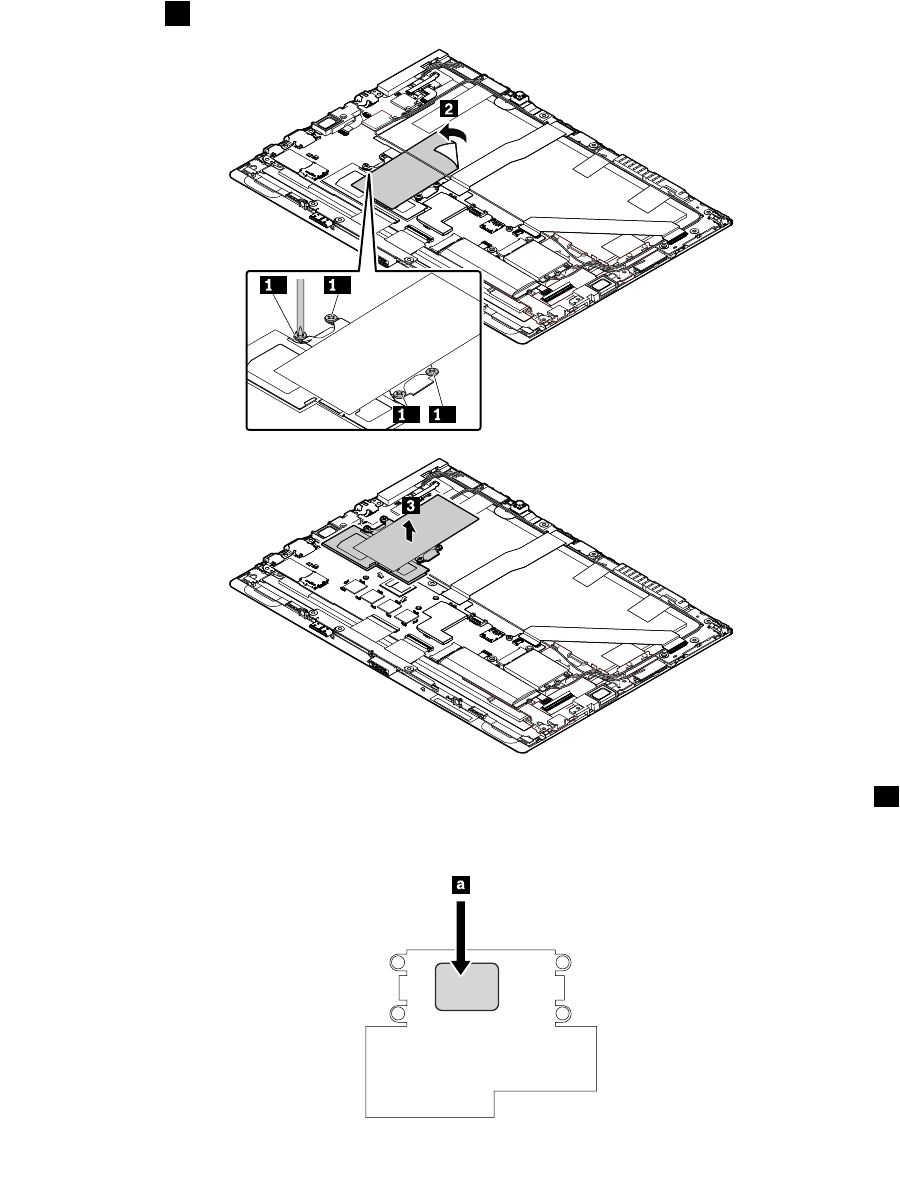
2.SIMカード、SDカード、ベース・モジュールを取り外します。54ページの「SIMカード、SDカー
ド、ベース・モジュールの取り外し」を参照してください。
3.背面カバー・アセンブリーを取り外します。58ページの「1020背面カバー・アセンブリー」を
参照してください。
4.内蔵バッテリーを取り外します。79ページの「1160内蔵バッテリー」を参照してください。
サ サ
サー ー
ーマ マ
マル ル
ル・ ・
・モ モ
モジ ジ
ジュ ュ
ュー ー
ール ル
ルの の
の取 取
取り り
り外 外
外し し
し手 手
手順 順
順
図に示すように、1のねじをアルファベット順(昇順)に緩めます。
ac
bd
取 取
取り り
り付 付
付け け
け時 時
時の の
の注 注
注意 意
意: :
:サーマル・モジュールをコンピューターに取り付ける前に、次の図のようにaの部分
に熱伝導グリースを0.2グラム塗布してください。グリースの塗布量が多すぎても少なすぎても、コン
ポーネントとの接触が不完全であるために熱の問題が発生します。
84X1Tablet/TabletGen2ハードウェア保守マニュアル
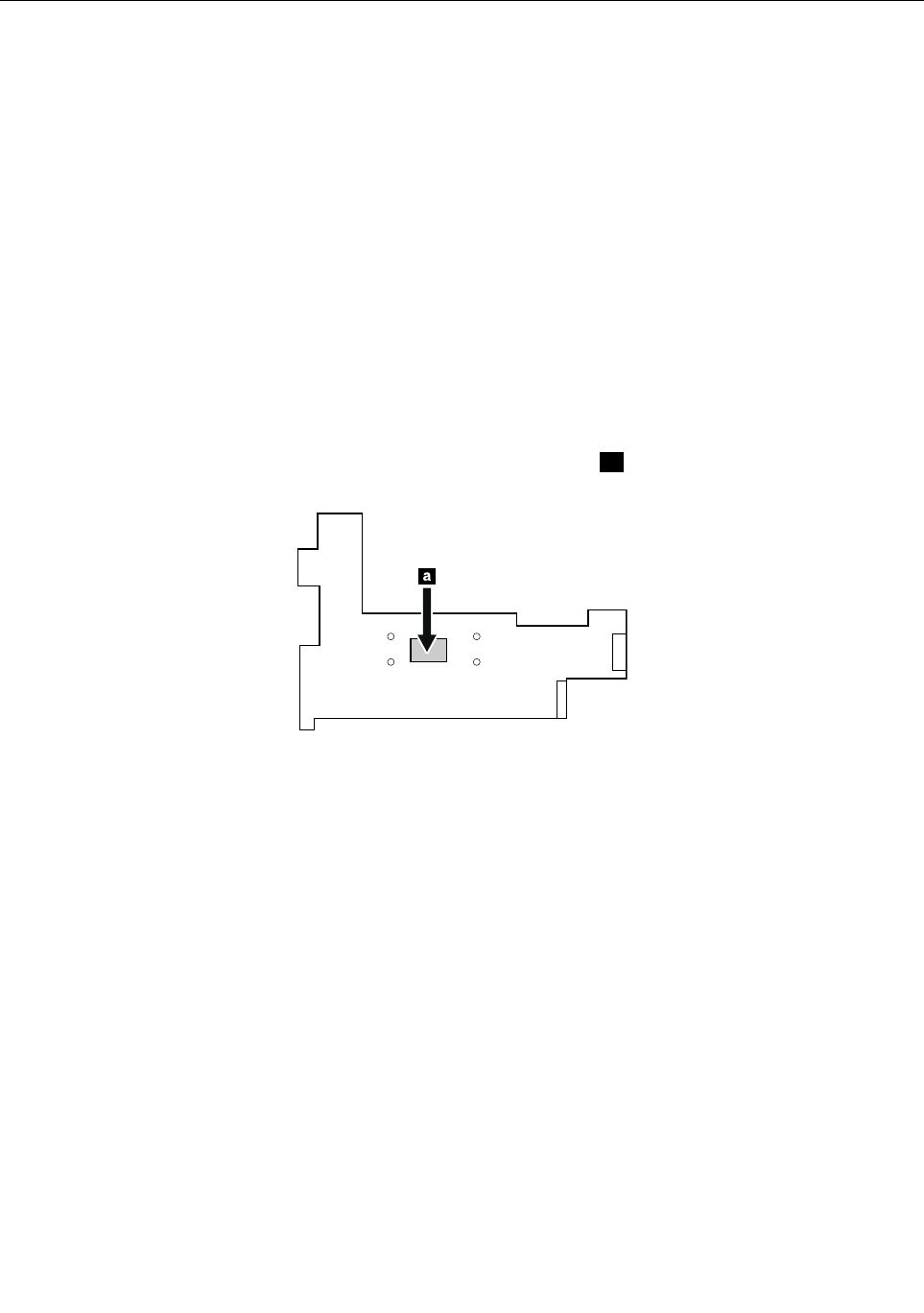
1210 1210
1210シ シ
シス ス
ステ テ
テム ム
ム・ ・
・ボ ボ
ボー ー
ード ド
ド
システム・ボードを交換する前に、次を実行します。
1.内蔵バッテリーを無効にします。54ページの「内蔵バッテリーの無効化」を参照してください。
2.SIMカード、SDカード、ベース・モジュールを取り外します。54ページの「SIMカード、SDカー
ド、ベース・モジュールの取り外し」を参照してください。
3.次のFRUを取り外します。
•58ページの「1020背面カバー・アセンブリー」
•66ページの「1060ワイヤレスWANカード」
•68ページの「1070M.2ソリッド・ステート・ドライブおよびソリッド・ステート・ドライ
ブ・マイラー」
•74ページの「1120MiniDisplayPortブラケット」
•75ページの「1130USBコネクター・ブラケット」
•79ページの「1160内蔵バッテリー」
•83ページの「1190サーマル・モジュール」
注 注
注意 意
意: :
:システム・ボードにはんだ付けされたマイクロプロセッサーaは、きわめて敏感です。システ
ム・ボードを保守するときは、いかなる場合も乱暴な取り扱いはしないでください。
シ シ
シス ス
ステ テ
テム ム
ム・ ・
・ボ ボ
ボー ー
ード ド
ドの の
の取 取
取り り
り外 外
外し し
し手 手
手順 順
順
警 警
警告 告
告: :
:
シ シ
シス ス
ステ テ
テム ム
ム・ ・
・ボ ボ
ボー ー
ード ド
ドの の
の取 取
取り り
り扱 扱
扱い い
い時 時
時に に
には は
は、 、
、以 以
以下 下
下を を
をお お
お読 読
読み み
みく く
くだ だ
ださ さ
さい い
い。 。
。
• •
•シ シ
シス ス
ステ テ
テム ム
ム・ ・
・ボ ボ
ボー ー
ード ド
ドに に
には は
は加 加
加速 速
速度 度
度計 計
計が が
が付 付
付い い
いて て
てい い
いま ま
ます す
すが が
が、 、
、こ こ
これ れ
れに に
に数 数
数千 千
千の の
の重 重
重力 力
力加 加
加速 速
速度 度
度が が
が加 加
加わ わ
わる る
ると と
と壊 壊
壊れ れ
れる る
る可 可
可能 能
能
性 性
性が が
があ あ
あり り
りま ま
ます す
す。 。
。
• •
•硬 硬
硬い い
い表 表
表面 面
面( (
(金 金
金属 属
属、 、
、木 木
木材 材
材、 、
、ま ま
また た
たは は
は複 複
複合 合
合材 材
材料 料
料な な
など ど
ど) )
)を を
を持 持
持つ つ
つ作 作
作業 業
業台 台
台の の
の上 上
上に に
にシ シ
シス ス
ステ テ
テム ム
ム・ ・
・ボ ボ
ボー ー
ード ド
ドを を
を落 落
落下 下
下さ さ
させ せ
せな な
ない い
いよ よ
よ
う う
うに に
に気 気
気を を
を付 付
付け け
けて て
てく く
くだ だ
ださ さ
さい い
い。 。
。
• •
•い い
いか か
かな な
なる る
る場 場
場合 合
合に に
にも も
も乱 乱
乱暴 暴
暴な な
な取 取
取り り
り扱 扱
扱い い
いは は
はし し
しな な
ない い
いで で
でく く
くだ だ
ださ さ
さい い
い。 。
。
• •
•プ プ
プロ ロ
ロセ セ
セス ス
ス中 中
中の の
のい い
いか か
かな な
なる る
る時 時
時点 点
点で で
でも も
も、 、
、シ シ
シス ス
ステ テ
テム ム
ム・ ・
・ボ ボ
ボー ー
ード ド
ドを を
を落 落
落下 下
下さ さ
させ せ
せた た
たり り
り、 、
、積 積
積み み
み重 重
重ね ね
ねた た
たり り
りし し
しな な
ない い
いで で
でく く
くだ だ
ださ さ
さい い
い。 。
。
• •
•シ シ
シス ス
ステ テ
テム ム
ム・ ・
・ボ ボ
ボー ー
ード ド
ドを を
を下 下
下に に
に置 置
置く く
く場 場
場合 合
合、 、
、必 必
必ず ず
ずESD ESD
ESDマ マ
マッ ッ
ット ト
トな な
など ど
どの の
の詰 詰
詰め め
め物 物
物を を
をし し
した た
た表 表
表面 面
面ま ま
また た
たは は
は導 導
導電 電
電性 性
性の の
の波 波
波形 形
形
材 材
材の の
の上 上
上に に
に置 置
置い い
いて て
てく く
くだ だ
ださ さ
さい い
い。 。
。
第7章.FRUの取り外しと交換85
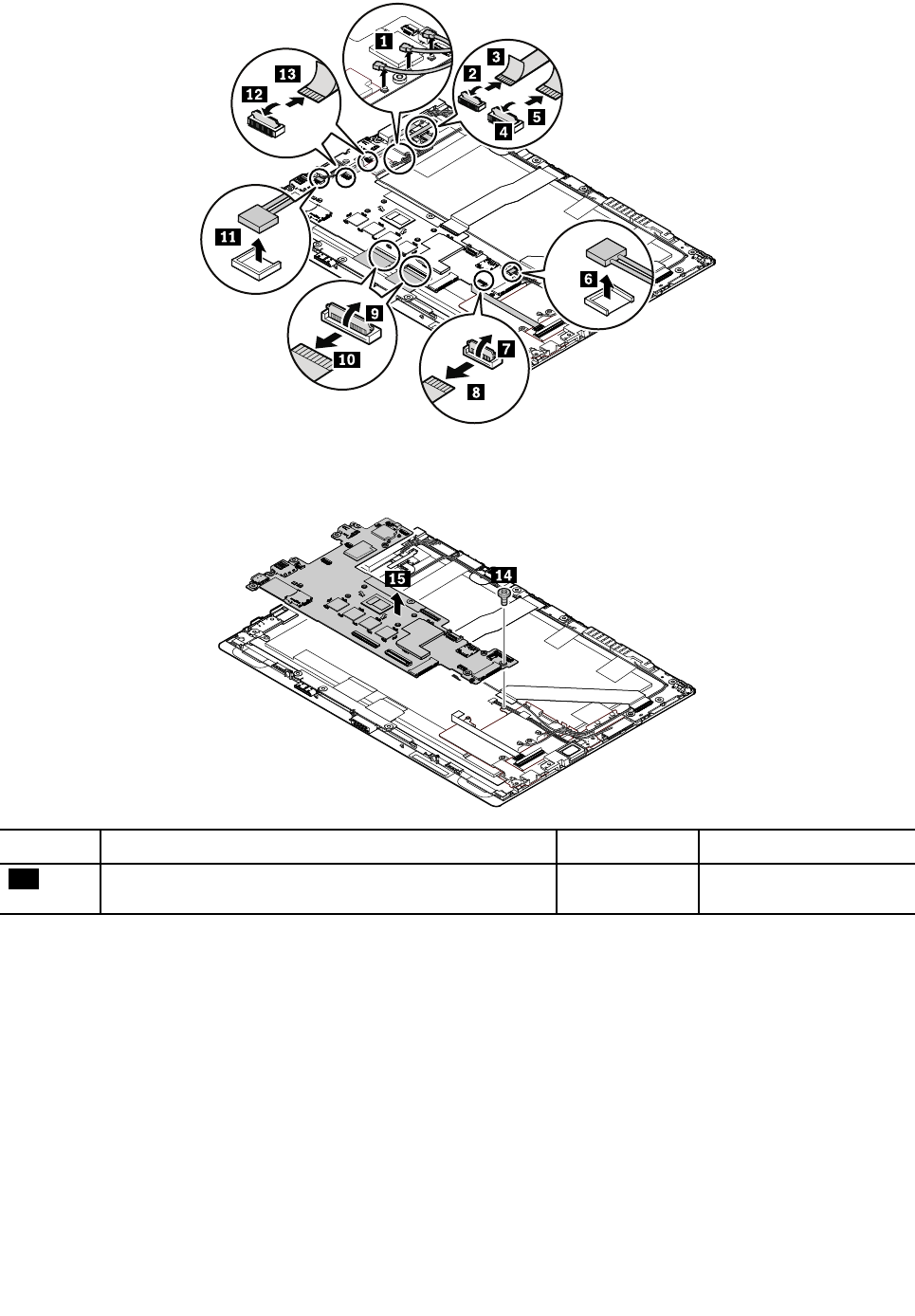
注 注
注: :
:ケーブルを接続する前にコネクター・フリップを閉めないください。ケーブルを接続するときに、コ
ネクターがしっかりと接続されていることを確認してください。
ス ス
ステ テ
テッ ッ
ップ プ
プね ね
ねじ じ
じ( (
(数 数
数量 量
量) )
)色 色
色ト ト
トル ル
ルク ク
ク
14M2xL2mm、薄大頭、ナイロン被覆(1)銀色0.181Nm
(1.85kgf-cm)
86X1Tablet/TabletGen2ハードウェア保守マニュアル
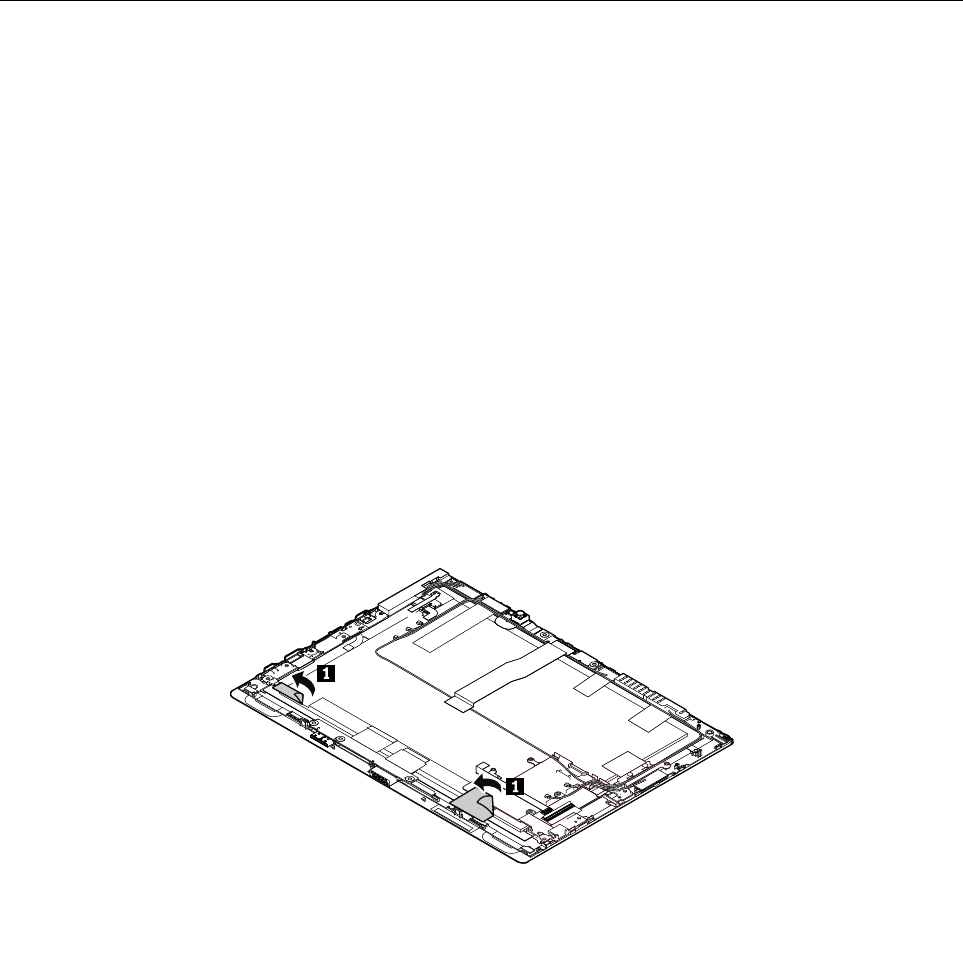
システム・ボードを新しいものに交換した後、次のようにします。
•次のようにして、新しいシステム・ボードの設定を初期化します。
1.タブレットを再起動します。ロゴ画面が表示されたら、画面の「通 通
通常 常
常ス ス
スタ タ
ター ー
ート ト
トア ア
アッ ッ
ップ プ
プに に
に割 割
割り り
り込 込
込む む
むに に
に
は は
は、 、
、Enter Enter
Enterキ キ
キー ー
ーを を
を押 押
押す す
すか か
かこ こ
ここ こ
こを を
をタ タ
タッ ッ
ップ プ
プし し
しま ま
ます す
す」をタップします。
2.ThinkPadTabletSetupプログラムを起動するには、画面のF1 F1
F1をタップします。
3.「 「
「Restart Restart
Restart」 」
」➙ ➙
➙「 「
「Load Load
LoadSetup Setup
SetupDefaults Defaults
Defaults」 」
」をタップします。
4.確認メッセージが表示されます。「Yes Yes
Yes」をタップしてデフォルト構成をロードします。
•NVRAM(不揮発性ランダム・アクセス・メモリー)をリセットします。ツールおよび説明書をダウン
ロードするには、次のようにします。
1.https://support.lenovo.com/documents/HT104297にアクセスし、画面に表示される指示に従います。
注 注
注: :
:ツールおよび説明書をダウンロードするには、サービス・アカウントおよびパスワードが必
要です。
2.NVRAM更新ツールを見つけて、ツールおよび説明書をダウンロードします。
1211 1211
1211内 内
内部 部
部フ フ
フレ レ
レー ー
ーム ム
ム左 左
左お お
およ よ
よび び
び内 内
内部 部
部フ フ
フレ レ
レー ー
ーム ム
ム右 右
右
内部フレーム左および内部フレーム右を交換する前に、次の手順を行ってください。
1.内蔵バッテリーを無効にします。54ページの「内蔵バッテリーの無効化」を参照してください。
2.SIMカード、SDカード、ベース・モジュールを取り外します。54ページの「SIMカード、SDカー
ド、ベース・モジュールの取り外し」を参照してください。
3.次のFRUを取り外します。
•58ページの「1020背面カバー・アセンブリー」
•66ページの「1060ワイヤレスWANカード」
•68ページの「1070M.2ソリッド・ステート・ドライブおよびソリッド・ステート・ドライ
ブ・マイラー」
•73ページの「1110スピーカー・アセンブリー」
•74ページの「1120MiniDisplayPortブラケット」
•75ページの「1130USBコネクター・ブラケット」
•79ページの「1160内蔵バッテリー」
•83ページの「1190サーマル・モジュール」
•85ページの「1210システム・ボード」
内 内
内部 部
部フ フ
フレ レ
レー ー
ーム ム
ム左 左
左お お
およ よ
よび び
び内 内
内部 部
部フ フ
フレ レ
レー ー
ーム ム
ム右 右
右の の
の取 取
取り り
り外 外
外し し
し手 手
手順 順
順
第7章.FRUの取り外しと交換87
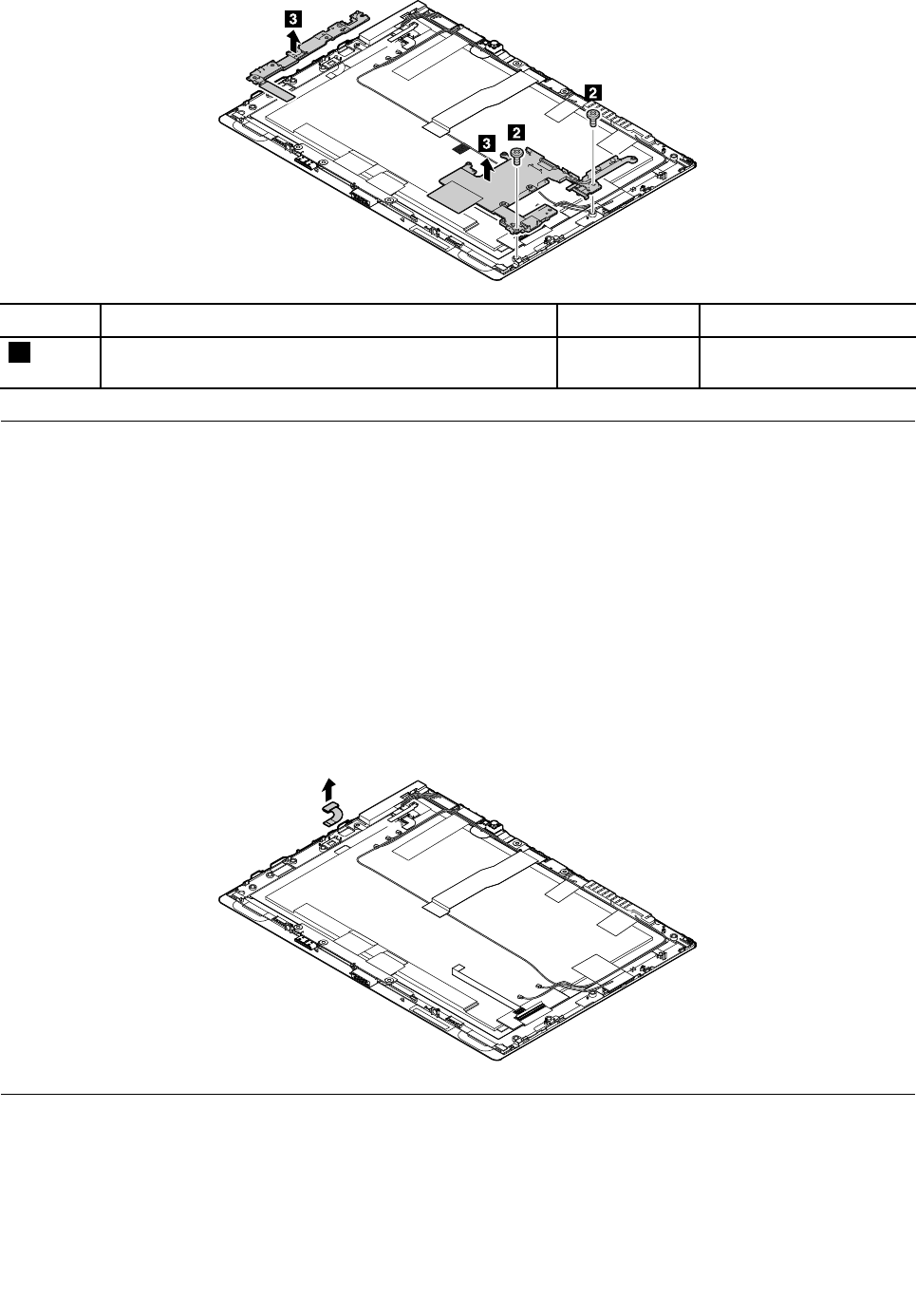
ス ス
ステ テ
テッ ッ
ップ プ
プね ね
ねじ じ
じ( (
(数 数
数量 量
量) )
)色 色
色ト ト
トル ル
ルク ク
ク
2M2×L2.5mm、平頭、ナイロン被覆(2)黒0.181Nm
(1.85kgf-cm)
1212 1212
1212指 指
指紋 紋
紋セ セ
セン ン
ンサ サ
サー ー
ー・ ・
・モ モ
モジ ジ
ジュ ュ
ュー ー
ール ル
ル
指紋センサー・モジュールを交換する前に、次の手順を行ってください。
1.内蔵バッテリーを無効にします。54ページの「内蔵バッテリーの無効化」を参照してください。
2.SIMカード、SDカード、ベース・モジュールを取り外します。54ページの「SIMカード、SDカー
ド、ベース・モジュールの取り外し」を参照してください。
3.背面カバー・アセンブリーを取り外します。58ページの「1020背面カバー・アセンブリー」を
参照してください。
4.内部フレーム左および内部フレーム右を取り外します。87ページの「1211内部フレーム左お
よび内部フレーム右」を参照してください。
指 指
指紋 紋
紋セ セ
セン ン
ンサ サ
サー ー
ー・ ・
・モ モ
モジ ジ
ジュ ュ
ュー ー
ール ル
ルの の
の取 取
取り り
り外 外
外し し
し手 手
手順 順
順
指紋センサー・モジュールは、一部のモデルでのみ使用できます。
1213 1213
1213ア ア
アン ン
ンテ テ
テナ ナ
ナ・ ・
・キ キ
キッ ッ
ット ト
ト
アンテナ・キットを交換する前に、次を実行します。
1.内蔵バッテリーを無効にします。54ページの「内蔵バッテリーの無効化」を参照してください。
2.SIMカード、SDカード、ベース・モジュールを取り外します。54ページの「SIMカード、SDカー
ド、ベース・モジュールの取り外し」を参照してください。
88X1Tablet/TabletGen2ハードウェア保守マニュアル
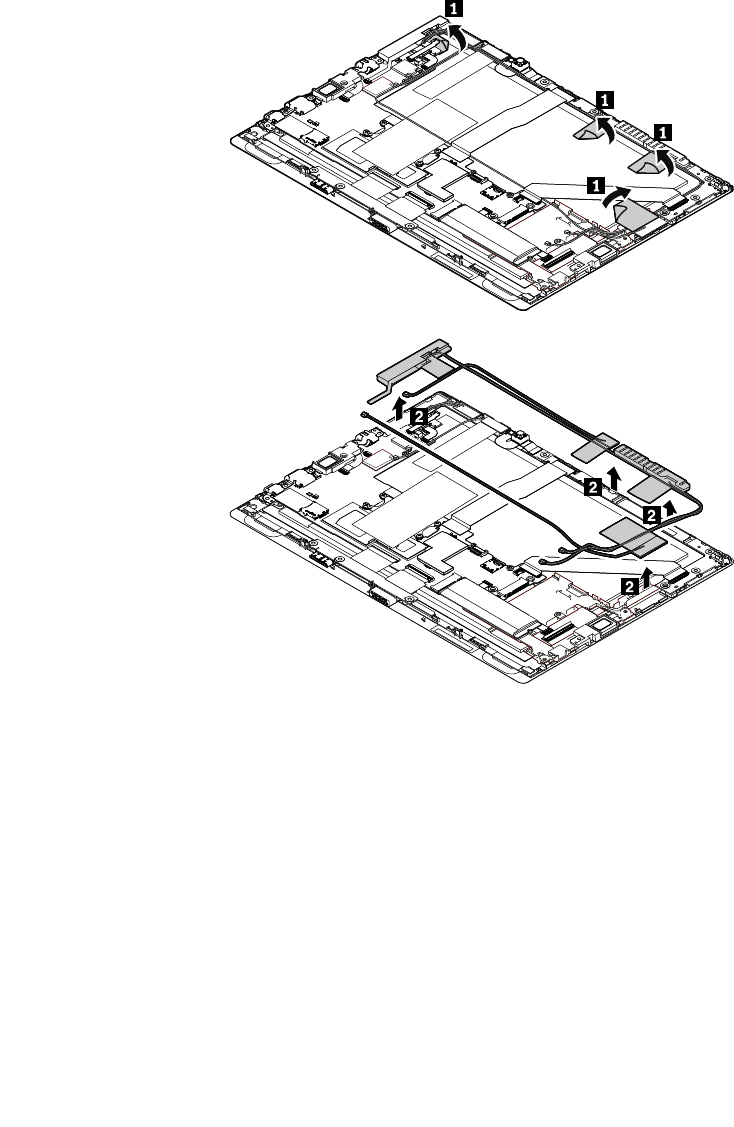
3.次のFRUを取り外します。
•58ページの「1020背面カバー・アセンブリー」
•66ページの「1060ワイヤレスWANカード」
•79ページの「1160内蔵バッテリー」
•87ページの「1211内部フレーム左および内部フレーム右」
ア ア
アン ン
ンテ テ
テナ ナ
ナ・ ・
・キ キ
キッ ッ
ット ト
トの の
の取 取
取り り
り外 外
外し し
し手 手
手順 順
順
ワイヤレスWANアンテナは、一部のモデルでのみ使用できます。
注 注
注意 意
意: :
:アンテナ・アセンブリーを取り付ける際には、下の図に示すようにケーブルを配線してください。
ケーブルがねじれていないこと、およびケーブルに張力が加わっていないことを確認してください。張力
によって、ケーブルがケーブル・ガイドで傷つく可能性があります。
第7章.FRUの取り外しと交換89
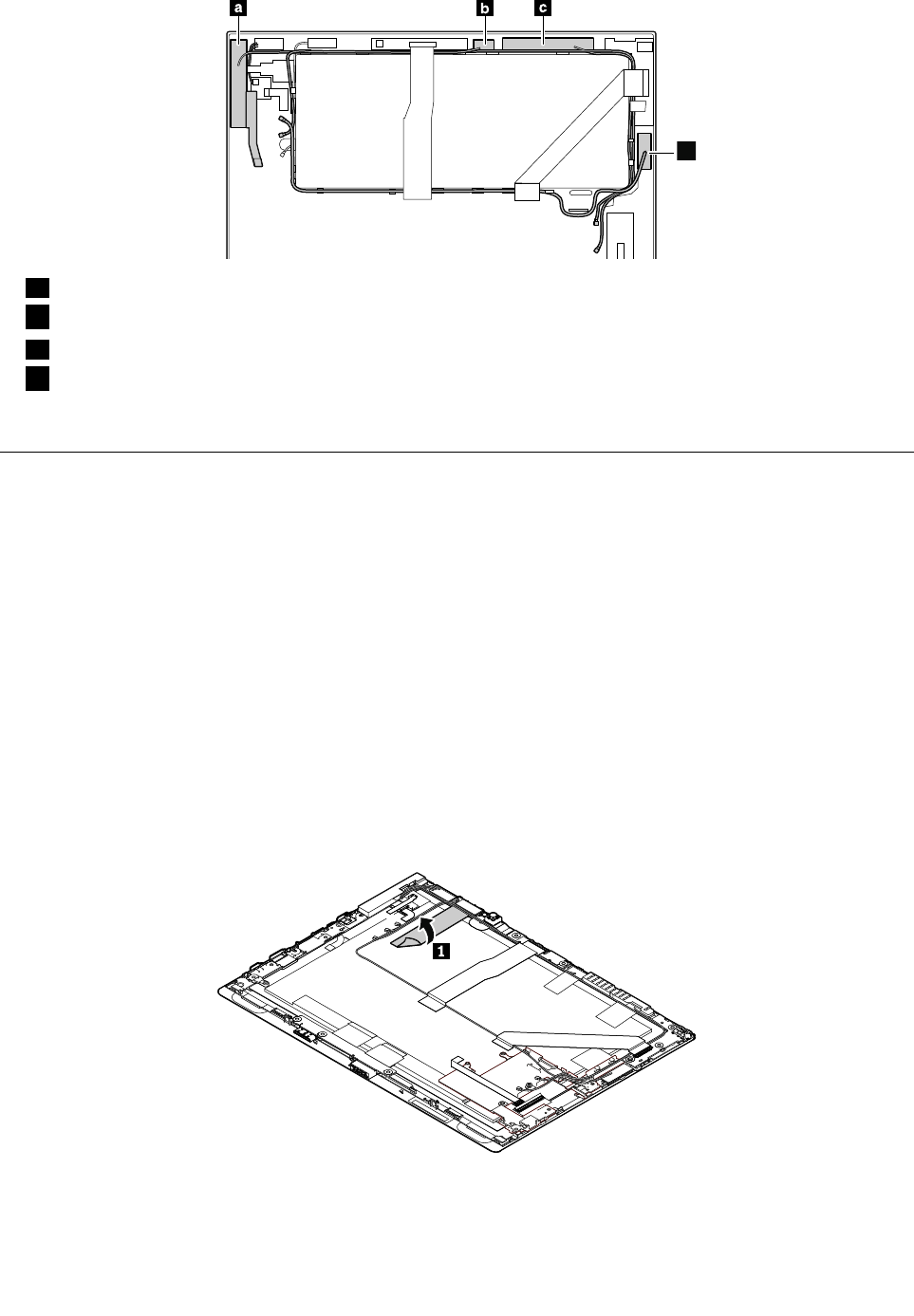
d
aワイヤレスWANアンテナ(メイン)*
bワイヤレスLANアンテナ(メイン)
cワイヤレスWANアンテナ(補助)*
dワイヤレスLANアンテナ(補助)
*一部のモデルで使用可能
1214 1214
1214WiGig WiGig
WiGigア ア
アン ン
ンテ テ
テナ ナ
ナ・ ・
・ア ア
アセ セ
セン ン
ンブ ブ
ブリ リ
リー ー
ーお お
およ よ
よび び
びWiGig WiGig
WiGigア ア
アン ン
ンテ テ
テナ ナ
ナ・ ・
・ア ア
アセ セ
セン ン
ンブ ブ
ブ
リ リ
リー ー
ーの の
の熱 熱
熱拡 拡
拡散 散
散シ シ
シー ー
ート ト
ト
WiGigアンテナ・アセンブリーおよびWiGigアンテナ・アセンブリーの熱拡散シートを交換する前に、次
の手順を行ってください。
1.内蔵バッテリーを無効にします。54ページの「内蔵バッテリーの無効化」を参照してください。
2.SIMカード、SDカード、ベース・モジュールを取り外します。54ページの「SIMカード、SDカー
ド、ベース・モジュールの取り外し」を参照してください。
3.次のFRUを取り外します。
•58ページの「1020背面カバー・アセンブリー」
•79ページの「1160内蔵バッテリー」
WiGig WiGig
WiGigア ア
アン ン
ンテ テ
テナ ナ
ナ・ ・
・ア ア
アセ セ
セン ン
ンブ ブ
ブリ リ
リー ー
ーお お
およ よ
よび び
びWiGig WiGig
WiGigア ア
アン ン
ンテ テ
テナ ナ
ナ・ ・
・ア ア
アセ セ
セン ン
ンブ ブ
ブリ リ
リー ー
ーの の
の熱 熱
熱拡 拡
拡散 散
散シ シ
シー ー
ート ト
トの の
の取 取
取り り
り外 外
外し し
し手 手
手順 順
順
WiGigアンテナ・アセンブリーおよびWiGigアンテナ・アセンブリーの熱拡散シートは、一部のモデ
ルにのみ付属しています。
90X1Tablet/TabletGen2ハードウェア保守マニュアル
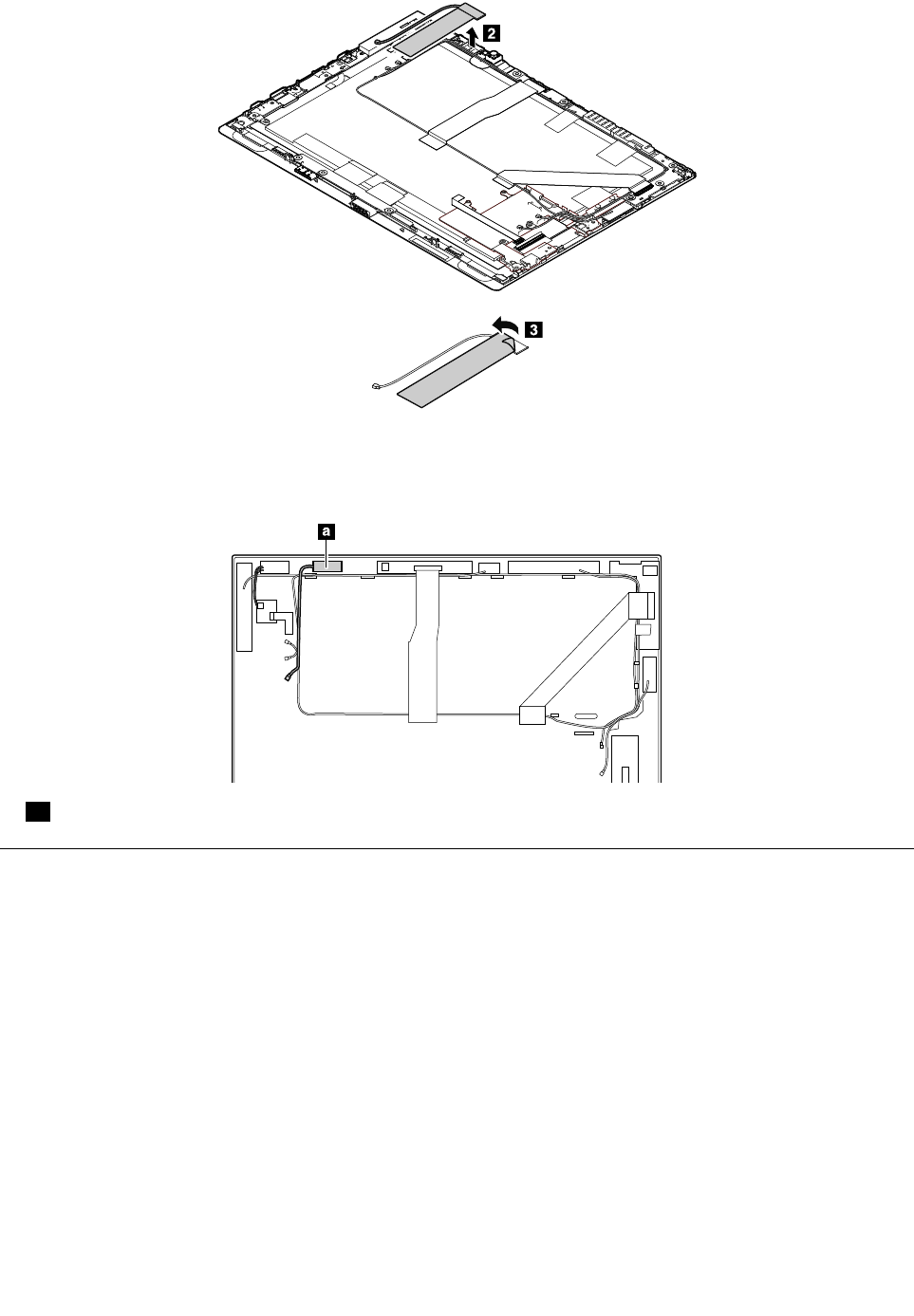
注 注
注意 意
意: :
:アンテナ・アセンブリーを取り付ける際には、下の図に示すようにケーブルを配線してください。
ケーブルがねじれていないこと、およびケーブルに張力が加わっていないことを確認してください。張力
によって、ケーブルがケーブル・ガイドで傷つく可能性があります。
aWiGigアンテナ
1215 1215
1215LCD LCD
LCDモ モ
モジ ジ
ジュ ュ
ュー ー
ール ル
ル
LCDモジュールを交換するには、次のようにします。
1.内蔵バッテリーを無効にします。54ページの「内蔵バッテリーの無効化」を参照してください。
2.SIMカード、SDカード、ベース・モジュールを取り外します。54ページの「SIMカード、SDカー
ド、ベース・モジュールの取り外し」を参照してください。
3.次のFRUを取り外すと、LCDモジュールを外すことができます。
•58ページの「1020背面カバー・アセンブリー」
•63ページの「1030コイン型電池」
•64ページの「1040ThinkLEDライト」
•65ページの「1050NFCカード、NFCカード・ケーブル、およびNFCアンテナ・アセンブリー
(ThinkPadX1Tablet用)」
•66ページの「1060ワイヤレスWANカード」
第7章.FRUの取り外しと交換91

•68ページの「1070M.2ソリッド・ステート・ドライブおよびソリッド・ステート・ドライ
ブ・マイラー」
•70ページの「1080タッチ・コントローラー・カード・ケーブル」
•71ページの「1090赤外線カメラ・カードおよび赤外線カメラ・ケーブル」
•73ページの「1110スピーカー・アセンブリー」
•74ページの「1120MiniDisplayPortブラケット」
•75ページの「1130USBコネクター・ブラケット」
•76ページの「1140POGOカードおよびPOGOカード・ケーブル」
•78ページの「1150LCDケーブル」
•79ページの「1160内蔵バッテリー」
•81ページの「1170カメラ・ケーブル、カメラ・カード、前向きカメラ・モジュールおよび後ろ
向きカメラ・モジュール」
•83ページの「1180オーディオ・カードおよびオーディオ・カード・ケーブル」
•83ページの「1190サーマル・モジュール」
•85ページの「1210システム・ボード」
•87ページの「1211内部フレーム左および内部フレーム右」
•88ページの「1212指紋センサー・モジュール」
•88ページの「1213アンテナ・キット」
•90ページの「1214WiGigアンテナ・アセンブリーおよびWiGigアンテナ・アセンブリーの
熱拡散シート」
92X1Tablet/TabletGen2ハードウェア保守マニュアル
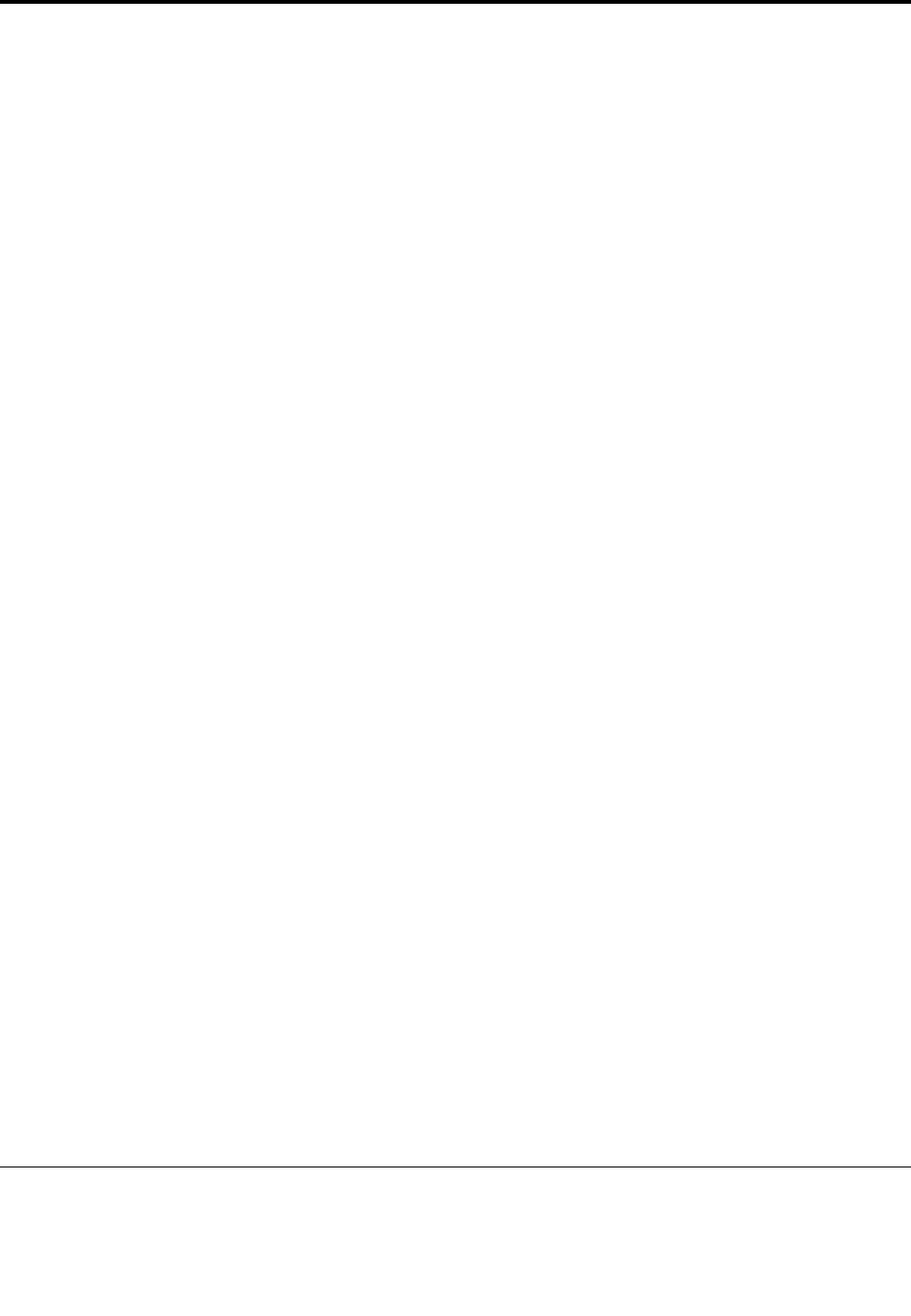
付 付
付録 録
録A A
A特 特
特記 記
記事 事
事項 項
項
本書に記載の製品、サービス、または機能が日本においては提供されていない場合があります。日本で
利用可能な製品、サービス、および機能については、レノボ・ジャパンの営業担当員にお尋ねくださ
い。本書でLenovo製品、プログラム、またはサービスに言及していても、そのLenovo製品、プログ
ラム、またはサービスのみが使用可能であることを意味するものではありません。これらに代えて、
Lenovoの知的所有権を侵害することのない、機能的に同等の製品、プログラム、またはサービスを
使用することができます。ただし、Lenovo以外の製品、プログラム、またはサービスの動作・運用に
関する評価および検証は、お客様の責任で行っていただきます。
Lenovoは、本書に記載されている内容に関して特許権(特許出願中のものを含む)を保有している場合が
あります。本書の提供は、お客様にこれらの特許権について実施権を許諾することを意味するものではあ
りません。実施権についてのお問い合わせは、書面にて下記宛先にお送りください。
Lenovo (United States), Inc.
1009 Think Place - Building One
Morrisville, NC 27560
U.S.A.
Attention: Lenovo Director of Licensing
Lenovoおよびその直接または間接の子会社は、本書を特定物として現存するままの状態で提供し、商品性
の保証、特定目的適合性の保証および法律上の瑕疵担保責任を含むすべての明示もしくは黙示の保証責任
を負わないものとします。国または地域によっては、法律の強行規定により、保証責任の制限が禁じられ
る場合、強行規定の制限を受けるものとします。
この情報には、技術的に不適切な記述や誤植を含む場合があります。本書は定期的に見直され、必要な変
更は本書の次版に組み込まれます。Lenovoは予告なしに、随時、この文書に記載されている製品また
はプログラムに対して、改良または変更を行うことがあります。
本書で説明される製品は、誤動作により人的な傷害または死亡を招く可能性のある移植またはその他の生
命維持アプリケーションで使用されることを意図していません。本書に記載される情報が、Lenovo製品仕
様または保証に影響を与える、またはこれらを変更することはありません。本書におけるいかなる記述
も、Lenovoあるいは第三者の知的所有権に基づく明示または黙示の使用許諾と補償を意味するものではあ
りません。本書に記載されるすべての情報は、特定の環境において得られたものであり、例として提示さ
れます。他の操作環境で得られた結果は、異なる可能性があります。
Lenovoは、お客様が提供するいかなる情報も、お客様に対してなんら義務も負うことのない、自ら適切
と信ずる方法で、使用もしくは配布することができるものとします。
本書においてLenovo以外のWebサイトに言及している場合がありますが、便宜のため記載しただけであ
り、決してそれらのWebサイトを推奨するものではありません。それらのWebサイトにある資料は、こ
のLenovo製品の資料の一部ではありません。それらのWebサイトは、お客様の責任でご使用ください。
この文書に含まれるいかなるパフォーマンス・データも、管理環境下で決定されたものです。そのため、
他の操作環境で得られた結果は、異なる可能性があります。一部の測定が、開発レベルのシステムで行わ
れた可能性がありますが、その測定値が、一般に利用可能なシステムのものと同じである保証はありませ
ん。さらに、一部の測定値が、推定値である可能性があります。実際の結果は、異なる可能性がありま
す。お客様は、お客様の特定の環境に適したデータを確かめる必要があります。
電 電
電磁 磁
磁波 波
波放 放
放出 出
出の の
の注 注
注記 記
記
クラスBデジタル・デバイスの電子放出に関する情報については、「
ユーザー・ガイド
」の該当する
箇所を参照してください。
©CopyrightLenovo201793
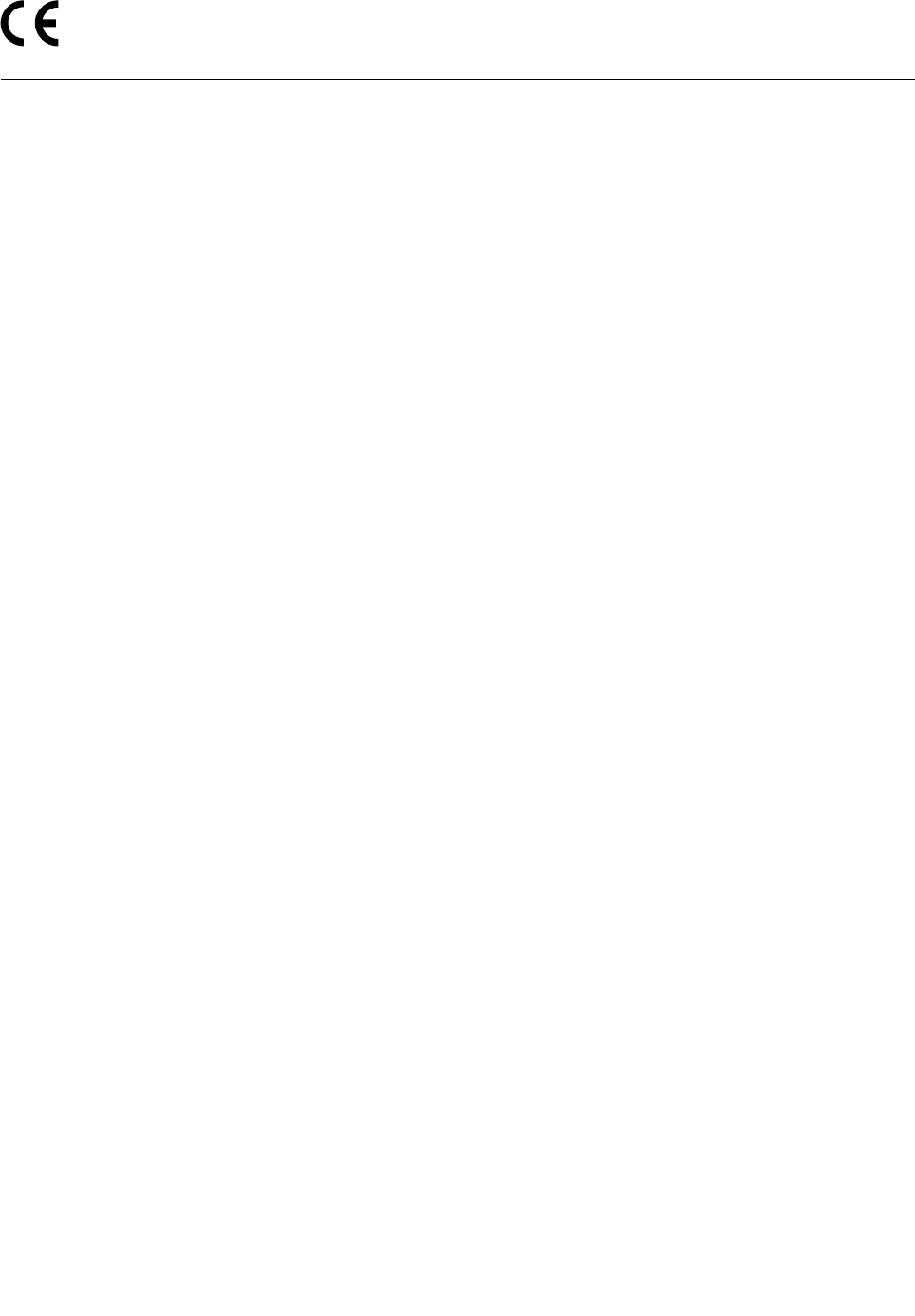
商 商
商標 標
標
以下は、Lenovoの米国およびその他の国における商標です。
Lenovo
Lenovoロゴ
ThinkPad
ThinkPadロゴ
MicrosoftおよびWindowsは、Microsoftグループの商標です。
HDMIおよびHDMI(ハイディフィニション・マルチメディア・インターフェース)という用語は、米国お
よびその他の国のHDMILicensingLLCの商標または登録商標です。
MiniDisplayPort(mDP)は、VideoElectronicsStandardsAssociationの商標です。
WiGigはWi-FiAllianceの登録商標です。
USB-Cは、USBImplementersForumの商標です。
他の会社名、製品名およびサービス名等はそれぞれ各社の商標です。
94X1Tablet/TabletGen2ハードウェア保守マニュアル
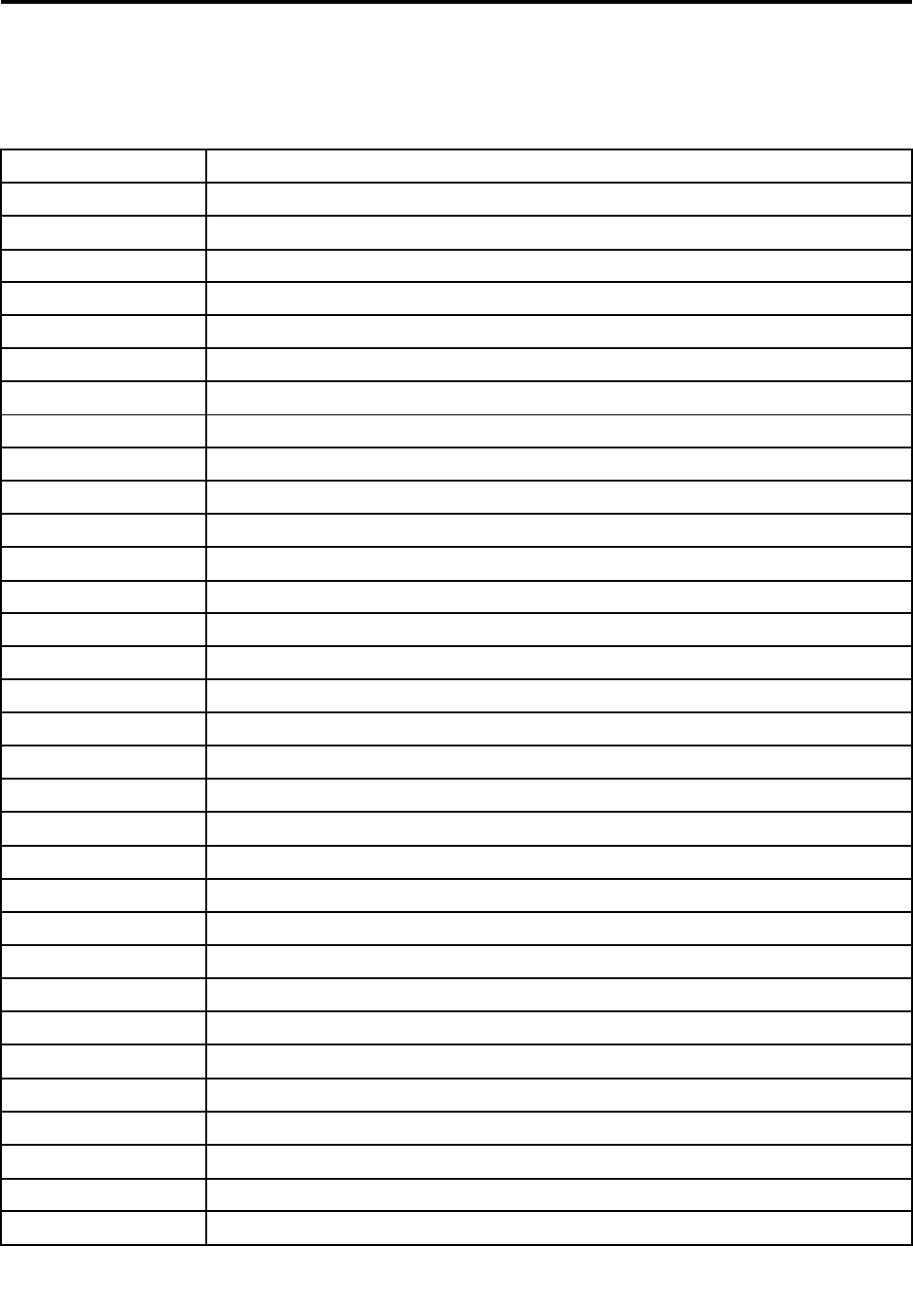
付 付
付録 録
録B B
B略 略
略語 語
語頭 頭
頭字 字
字語 語
語表 表
表
次の表は、本書で使用されている可能性のある略語と頭字語をすべて示したものです。
略 略
略語 語
語用 用
用語 語
語
3G第3世代のモバイル通信テクノロジー
BGAボール・グリッド・アレイ
BIOS基本入出力システム
CMOS相補型金属酸化膜半導体
COA認証証明書
CRC巡回冗長検査
CRTブラウン管
CRUお客様での取替え可能部品
CTO受注構成
EAIA拡張資産情報領域
ECA設計変更発表
EEPROM電気的消去可能プログラム式読み取り専用メモリー
EFI拡張ファームウェア・インターフェース
EPO緊急電源オフ
ESD静電気放電
EUヨーロッパ連合
FCC連邦通信委員会
FRU現場作業者取替え可能部品
GAV一般発表変形
GPUグラフィックス・プロセッシング・ユニット
HDDハードディスク・ドライブ
HDMIハイデフィニション・マルチメディア・インターフェース
IC集積回路
ICCID集積回路カードID
ISO国際標準化機構
LANローカル・エリア・ネットワーク
LCD液晶ディスプレイ
MACメディア・アクセス制御
MTマシン・タイプ
MTMマシン・タイプとモデル
PCパーソナル・コンピューター
PCHプラットフォーム・コントローラー・ハブ
©CopyrightLenovo201795
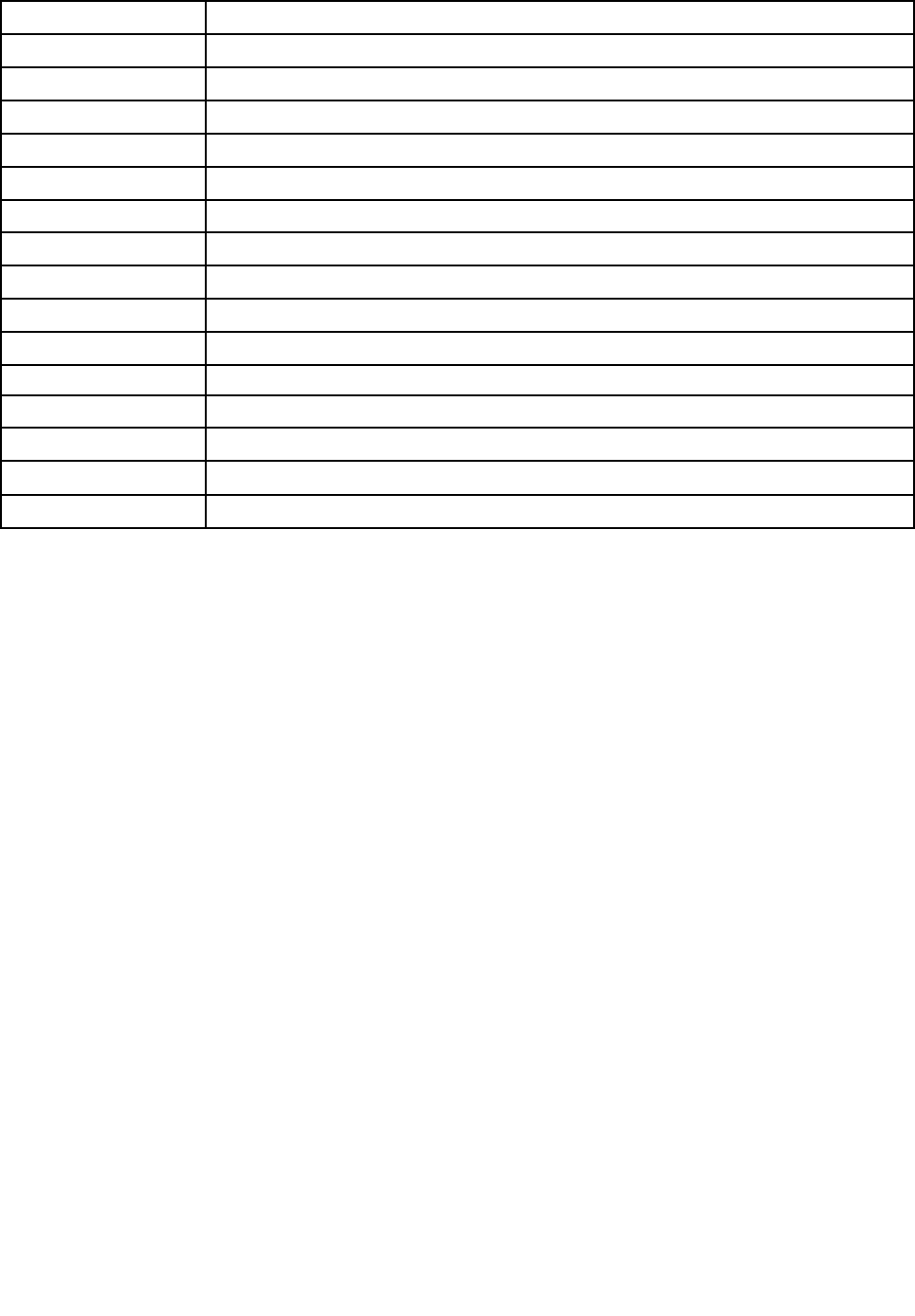
略 略
略語 語
語用 用
用語 語
語
POST電源投入時自己診断
RAMランダム・アクセス・メモリー
RF無線周波数
RFID無線周波数による識別
RI呼び出し通知
RJモジュラー・ジャック
SATAシリアル・アドバンスド・テクノロジー・アタッチメント
SIM加入者識別モジュール
SVPスーパーバイザー・パスワード
TFT薄膜トランジスター
UEFIUnifiedExtensibleFirmwareInterface
USBユニバーサル・シリアル・バス
UUID世界固有識別子
VGAビデオ・グラフィックス配列
VRAMビデオ・ランダム・アクセス・メモリー
96X1Tablet/TabletGen2ハードウェア保守マニュアル

部品番号:SP40J65548_03_J
PrintedinChina
(1P)P/N:SP40J65548_03_J
*1PSP40J65548_03_J*

















